Page 1
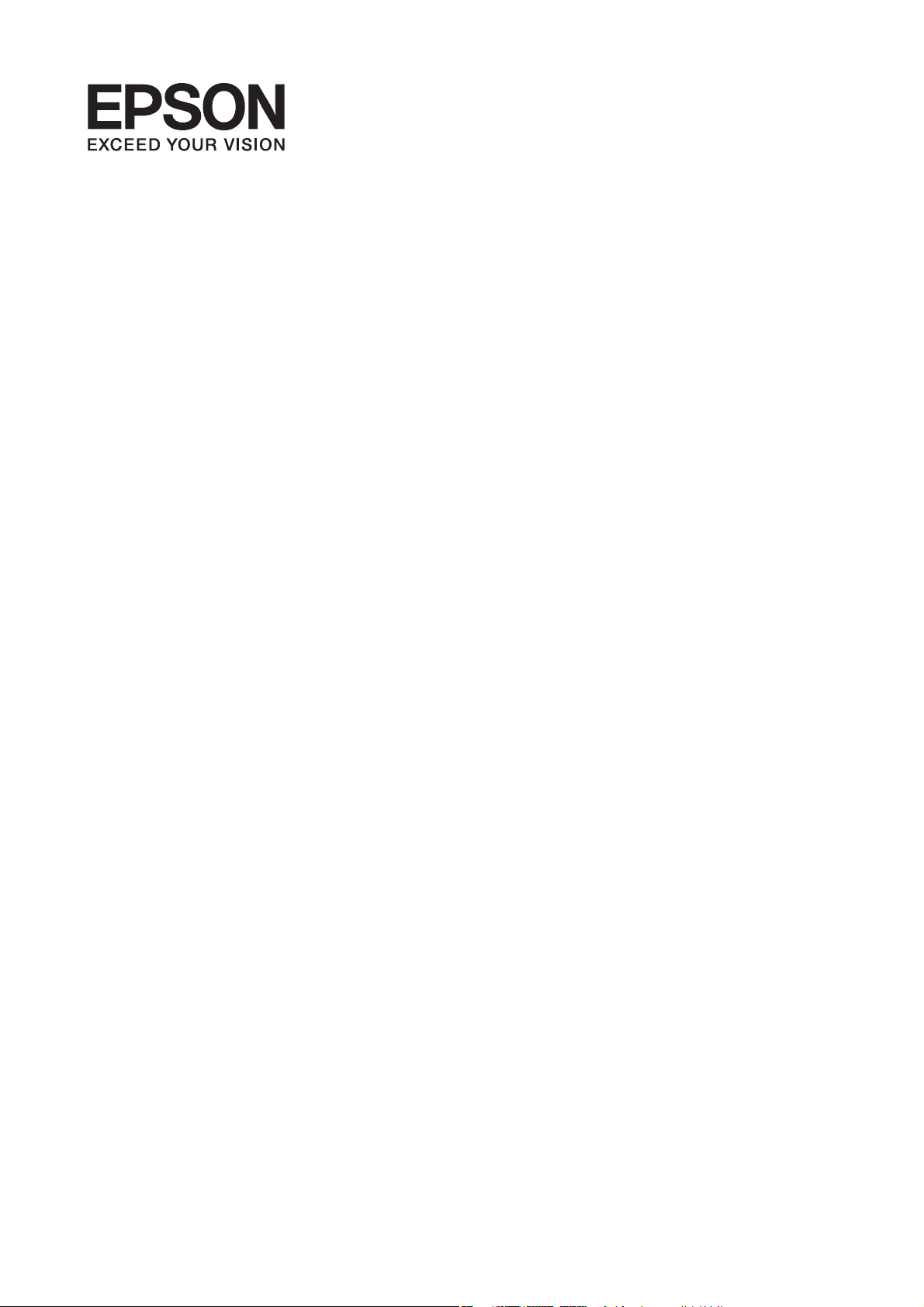
Uživatelská příručka
NPD5255-00 CS
Page 2
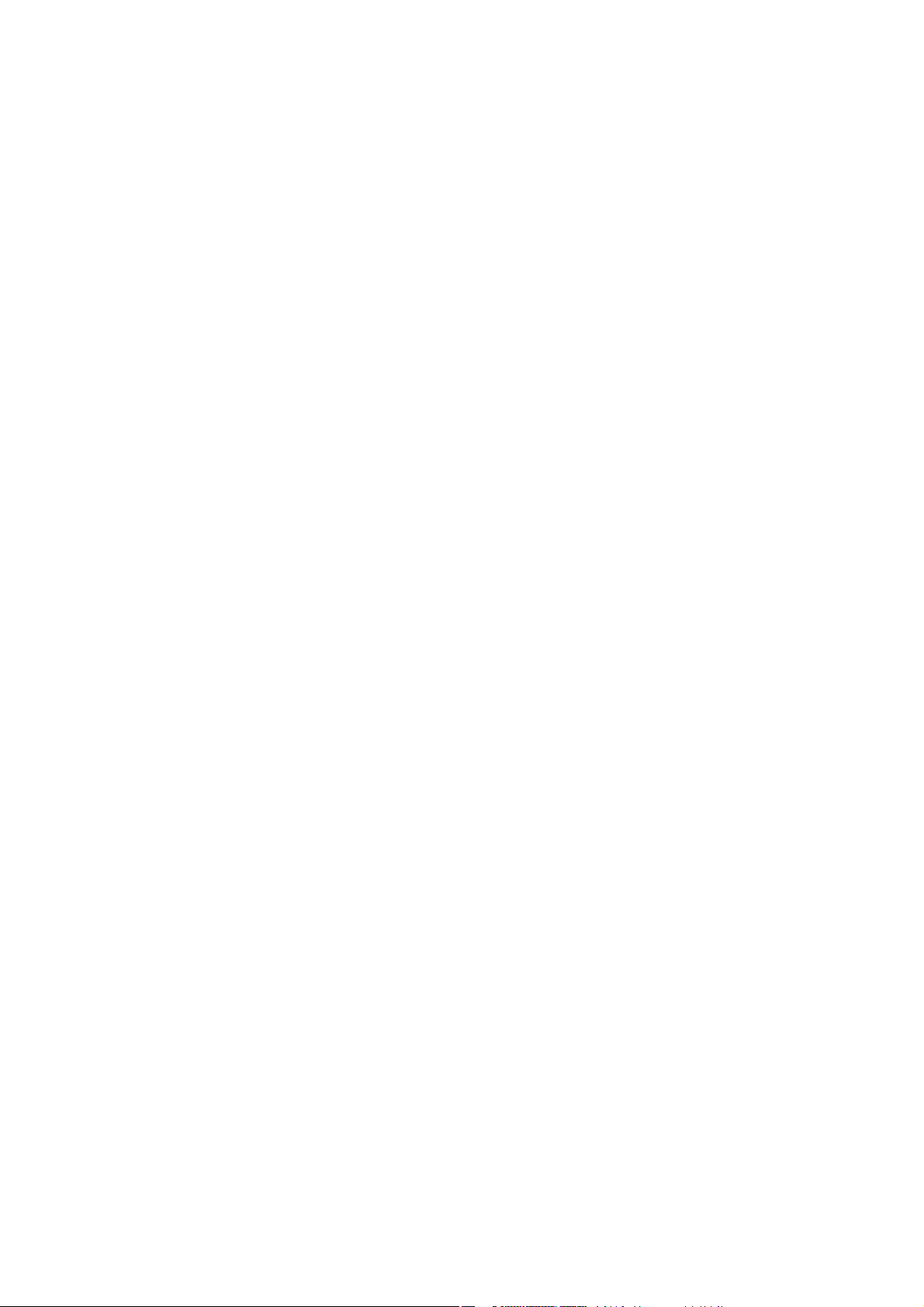
Uživatelská příručka
Copyright
Copyright
Bez předchozího písemného povolení společnosti Seiko Epson Corporation je zakázáno reprodukovat libovolnou
část této publikace, ukládat ve vyhledávacím systému nebo přenášet libovolnou formou nebo prostředky, a to
elektronicky, mechanicky, kopírováním, nahráváním nebo jakýmkoli jiným způsobem. Společnost neponese
přímou odpovědnost za použití zde uvedených informací. Neodpovídá ani za případné škody plynoucí z použití
zde uvedených informací. Informace, které jsou zde obsaženy, jsou určeny výhradně k použití při práci s výrobkem
společnosti Epson. Společnost Epson neodpovídá za důsledky použití těchto informací při práci s jinými výrobky.
Společnost Seiko Epson Corporation ani její přidružené společnosti nenesou vůči kupujícímu nebo třetím stranám
žádnou odpovědnost za škody, ztráty, náklady nebo výdaje způsobené kupujícímu nebo třetím stranám jako
důsledek nehody či nesprávného použití tohoto produktu, nevhodného zacházení, neodborné úpravy, opravy či
změny produktu nebo nedodržení pokynů pro obsluhu a údržbu společnosti Seiko Epson Corporation
(mimo USA).
Společnost Seiko Epson Corporation ani její přidružené společnosti neodpovídají za žádné škody nebo problémy
způsobené použitím jakéhokoli příslušenství nebo spotřebního zboží, na němž není uvedeno označení originálních
produktů Original Epson Products nebo Epson Approved Products od společnosti Seiko Epson Corporation.
Společnost Seiko Epson Corporation nezodpovídá za žádné škody způsobené elektromagnetickým rušením
vzniklým v důsledku použití kabelů rozhraní, které nejsou označeny jako schválené produkty Epson Approved
Products společnosti Seiko Epson Corporation.
© 2015 Seiko Epson Corporation. All rights reserved.
Obsah této příručky a
specikace
tohoto výrobku se mohou bez předchozího upozornění změnit.
2
Page 3
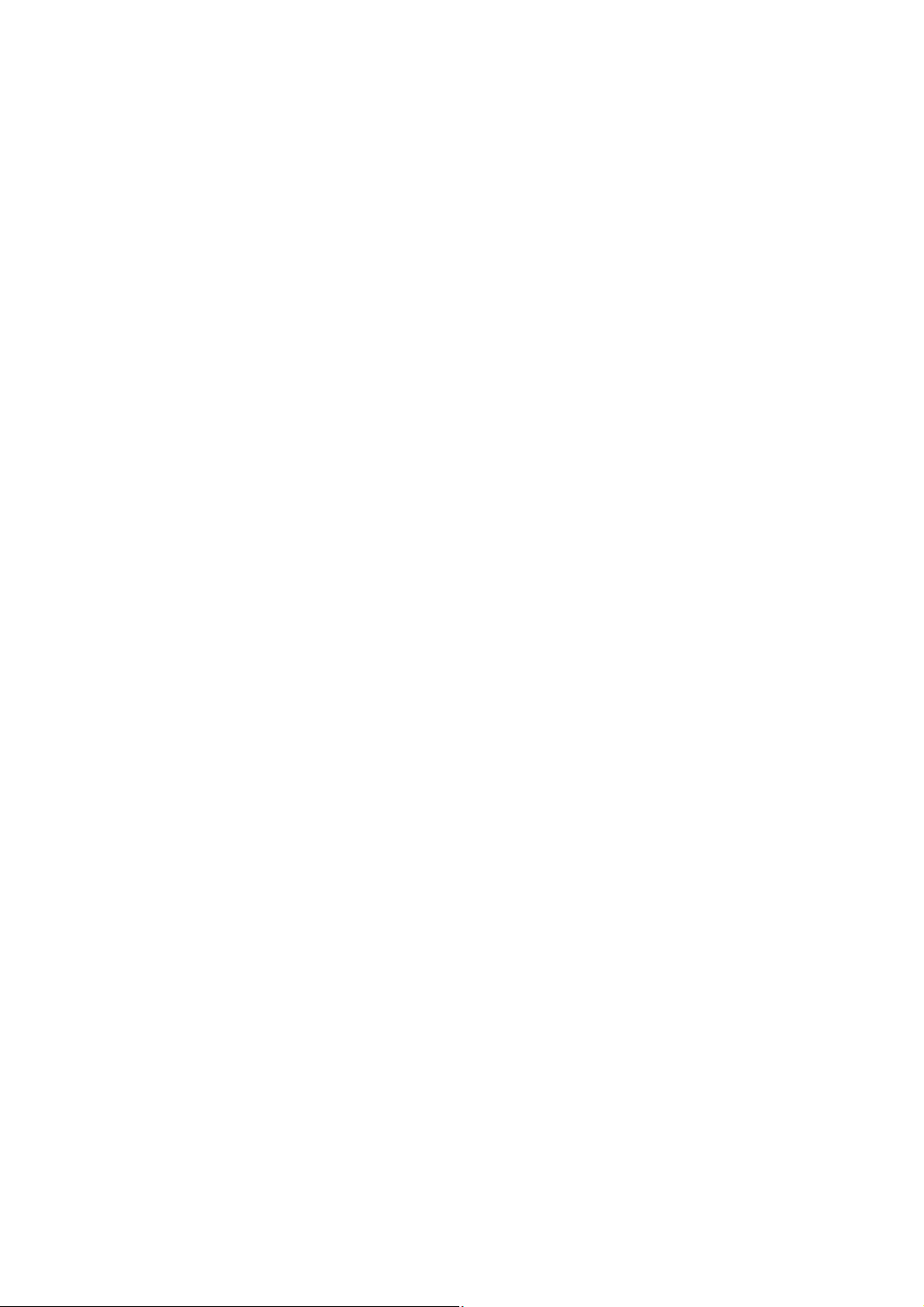
Uživatelská příručka
Ochranné známky
Ochranné známky
❏ EPSON® je registrovaná ochranná známka a EPSON EXCEED YOUR VISION nebo EXCEED YOUR VISION
jsou ochranné známky společnosti Seiko Epson Corporation.
❏ EPSON Scan
❏ libti
Copyright © 1988-1997 Sam Leer
Copyright © 1991-1997 Silicon Graphics, Inc.
Permission to use, copy, modify, distribute, and sell this soware and its documentation for any purpose is
hereby granted without fee, provided that (i) the above copyright notices and this permission notice appear in
all copies of the soware and related documentation, and (ii) the names of Sam Leer and Silicon Graphics
may not be used in any advertising or publicity relating to the soware without the specic, prior written
permission of Sam Leer and Silicon Graphics.
THE SOFTWARE IS PROVIDED "AS-IS" AND WITHOUT WARRANTY OF ANY KIND, EXPRESS,
IMPLIED OR OTHERWISE, INCLUDING WITHOUT LIMITATION, ANY WARRANTY OF
MERCHANTABILITY OR FITNESS FOR A PARTICULAR PURPOSE.
IN NO EVENT SHALL SAM LEFFLER OR SILICON GRAPHICS BE LIABLE FOR ANY SPECIAL,
INCIDENTAL, INDIRECT OR CONSEQUENTIAL DAMAGES OF ANY KIND, OR ANY DAMAGES
WHATSOEVER RESULTING FROM LOSS OF USE, DATA OR PROFITS, WHETHER OR NOT ADVISED
OF THE POSSIBILITY OF DAMAGE, AND ON ANY THEORY OF LIABILITY, ARISING OUT OF OR IN
CONNECTION WITH THE USE OR PERFORMANCE OF THIS SOFTWARE.
❏ Microso
❏ Apple, Macintosh, Mac OS, OS X, Bonjour, Safari, iPad, iPhone, iPod touch, and iTunes are trademarks of Apple
Inc., registered in the U.S. and other countries. AirPrint and the AirPrint logo are trademarks of Apple Inc.
soware
, Windows®, and Windows Vista® are registered trademarks of Microso Corporation.
®
is based in part on the work of the Independent JPEG Group.
❏ Google Cloud Print™, Chrome™, Chrome OS™, and Android™ are trademarks of Google Inc.
❏ Adobe, Adobe Reader, Acrobat, and Photoshop are trademarks of Adobe systems Incorporated, which may be
registered in certain jurisdictions.
❏ Intel
❏ Obecná poznámka: Další zde použité názvy produktů slouží pouze k identikačním účelům a mohou být
is a registered trademark of Intel Corporation.
®
ochrannými známkami příslušných vlastníků. Společnost Epson se vzdává všech práv na tyto značky.
3
Page 4
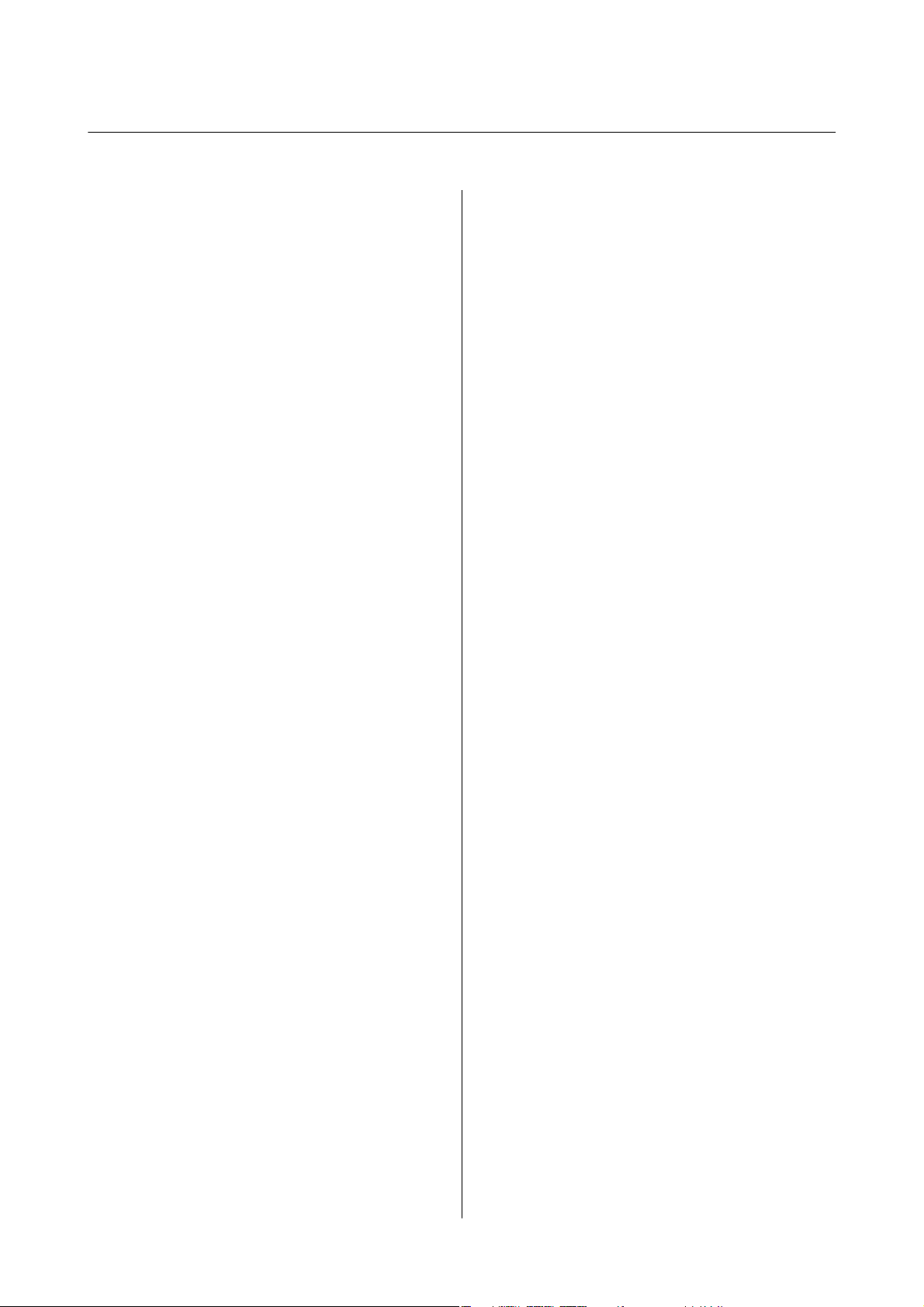
Uživatelská příručka
Obsah
Obsah
Copyright
Ochranné známky
O této příručce
Úvod k příručkám..........................8
Označení a symboly.........................8
Popisy používané v této příručce................9
Odkazy na operační systémy.................. 9
Důležité pokyny
Bezpečnostní pokyny.......................10
Varování a důležité informace o tiskárně.........11
Důležité informace a varování pro nastavení
tiskárny...............................11
Důležité informace a varování pro používání
tiskárny...............................11
Důležité informace a varování pro převážení
nebo skladování tiskárny.................. 12
Varování a důležité informace o používání
tiskárny s bezdrátovým připojením...........12
Varování a důležité informace o používání
displeje LCD...........................12
Ochrana osobních informací................. 12
Základní informace o tiskárně
Názvy dílů a funkcí........................ 13
Ovládací panel............................15
Tlačítka a indikátory.....................15
Ikony zobrazované na displeji LCD...........16
Zadávání znaků.........................16
Možnosti nabídky.........................17
Režim Kopírovat........................17
Režim Skenovat.........................18
Režim Fax.............................19
Režim Nastavení........................20
Vkládání papíru
Pokyny k manipulaci s papírem............... 26
Dostupný papír a kapacita................... 27
Seznam typů papíru......................28
Vkládání papíru do Kazeta na papír............28
Vkládání originálů
Dostupné originály pro podavač ADF...........32
Vkládání originálů do podavače ADF...........32
Vkládání originálů na Sklo skeneru.............33
Ti sk
Tisk z počítače............................35
Základní informace o tisku – Windows........35
Základní informace o tisku – Mac OS X.......37
Tisk po obou stranách.................... 38
Tisk několika stránek na jeden list............41
Tisk odpovídající velikosti papíru............42
Tisk někol ika soubor ů zá roveň (p ouz e v
systému Windows).......................43
Tisk jednoho obrázku na více listů papíru pro
vytvoření plakátu (pouze pro operační systém
Windows).............................44
Tisk s využitím pokročilých funkcí...........50
Tisk fotograí pomocí funkce Epson Easy
Photo Print............................52
Tisk z chytrých zařízení.....................53
Používání funkce Epson iPrint..............53
Používání funkce AirPrint.................54
Zrušení tisku.............................55
Zrušení tisku - tlačítko tiskárny............. 55
Zrušení tisku – Windows..................55
Zrušení tisku – Mac OS X..................55
Kopírování
Skenování
Skenování pomocí ovládacího panelu...........57
Skenování do cloudu.....................57
Skenování do počítače....................57
Skenování do počítače (WSD)...............58
Skenování z počítače.......................58
Základy skenování.......................58
Skenování pomocí pokročilých funkcí.........60
Skenování z chytrých zařízení.................63
Faxování
Nastavení faxu............................65
Připojení k telefonní lince..................65
Vytvoření základního nastavení faxu..........68
4
Page 5
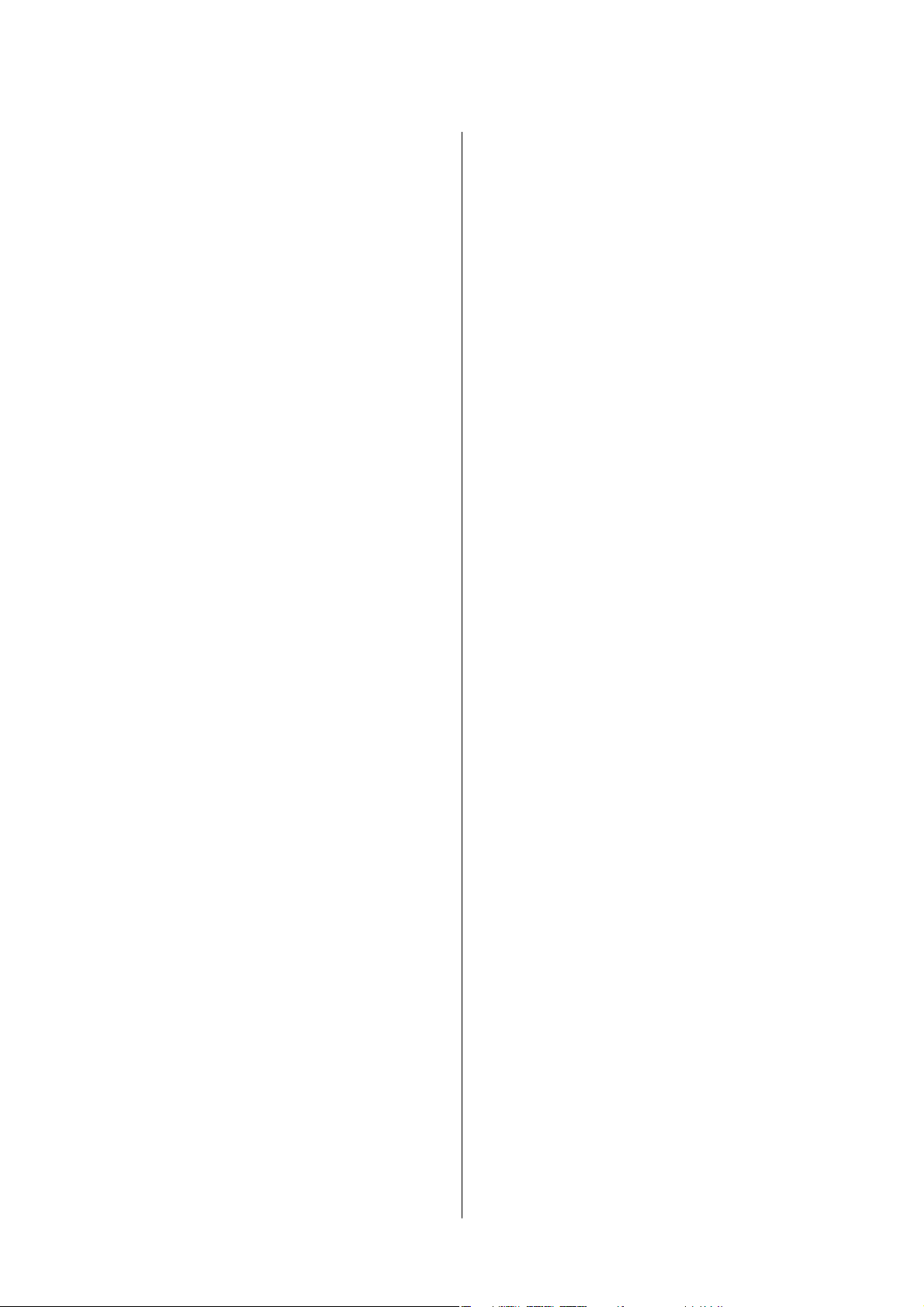
Uživatelská příručka
Obsah
Registrování kontaktů pro faxování.............71
Registrace kontaktů......................71
Registrace skupinových kontaktů............71
Registrace a zálohování kontaktů pomocí
počítače...............................72
Posílání faxů.............................72
Základní operace posílání faxů..............72
Různé způsoby posílání faxů................74
Příjem faxů..............................75
Nastavení příjmu faxů.................... 75
Různé způsoby příjmu faxů................ 76
Ukládání přijatých faxů do počítače.......... 77
Používání dalších funkcí faxování..............78
Tisk zprávy o faxu a seznamu...............78
Opakovaný tisk přijatých faxů.................79
Doplňování inkoustu
Kontrola hladiny inkoustu...................80
Kontrola hladiny inkoustu – systém Windows. . . 80
Kontrola hladiny inkoustu – systém Mac OS X. . 80
Kódy inkoustových nádobek..................80
Pokyny k manipulaci s inkoustovými nádobkami. . .81
Doplnění nádržek s inkoustem................82
Vylepšení kvality tisku a skenování
Kontrola a čištění tiskové hlavy................86
Kontrola stavu tiskové hlavy a její čištění –
ovládací panel..........................86
Kontrola stavu tiskové hlavy a její čištění –
Windows..............................87
Kontrola stavu tiskové hlavy a její čištění –
Mac OS X.............................87
Výměna inkoustu uvnitř hadiček s inkoustem. . . . . 88
Výměna inkoustu uvnitř hadiček s inkoustem
– systém Windows.......................88
Výměna inkoustu uvnitř hadiček s inkoustem
– systém Mac OS X...................... 88
Nastavení tiskové hlavy..................... 88
Nastavení tiskové hlavy – ovládací panel.......89
Nastavení tiskové hlavy – Windows...........89
Nastavení tiskové hlavy – Mac OS X..........90
Čištění dráhy papíru v případě rozmazávání
inkoustu................................90
Čištění automatického podavače...............91
Čištění Sklo skeneru........................92
Informace o síťových službách a
softwaru
Služba Epson Connect......................94
Web Cong..............................94
Spuštění nástroje Web Cong ve webovém
prohlížeči............................. 95
Spuštění aplikace Web Cong v systému
Windows..............................95
Spuštění aplikace Web Cong v systému Mac
OS X.................................95
Ovladač tiskárny pro Windows................96
Omezení nastavení pro ovladač tiskárny
Windows..............................96
Provozní nastavení ovladače tiskárny pro
Windows..............................97
Ovladač tiskárny pro Mac OS X............... 97
Provozní nastavení ovladače tiskárny pro
Mac OS X.............................98
EPSON Scan (Ovladač skeneru)...............98
Epson Event Manager.......................99
Ovladač PC-FAX (Ovladač faxu).............. 99
FAX Utility............................. 100
Epson Easy Photo Print.................... 100
E-Web Print (jen pro Windows).............. 101
EPSON Soware Updater. . . . . . . . . . . . . . . . . . . 101
EpsonNet Cong.........................101
Odinstalace aplikací.......................102
Odinstalace aplikací – Windows............102
Odinstalace aplikací – Mac OS X............102
Instalace aplikací.........................103
Aktualizace aplikací a
rmwaru
.............. 104
Řešení problémů
Kontrola stavu tiskárny.....................105
Kontrola hlášení na LCD displeji............105
Kontrola stavu tiskárny – systém Windows. . . . 106
Kontrola stavu tiskárny – Mac OS X.........106
Odstranění uvízlého papíru................. 106
Odstranění uvízlého papíru z vnitřku tiskárny. . 107
Odstranění uvízlého papíru z Kazeta na papír. . 108
Odstranění uvízlého papíru z Zadní kryt......110
Odstranění uvízlého papíru z podavače ADF. . . 111
Papír není podáván správně.................113
Uvíznutí papíru........................114
Papír se nepodává rovně..................114
Nepodává se papír......................114
Je podáno více listů papírů najednou.........114
5
Page 6
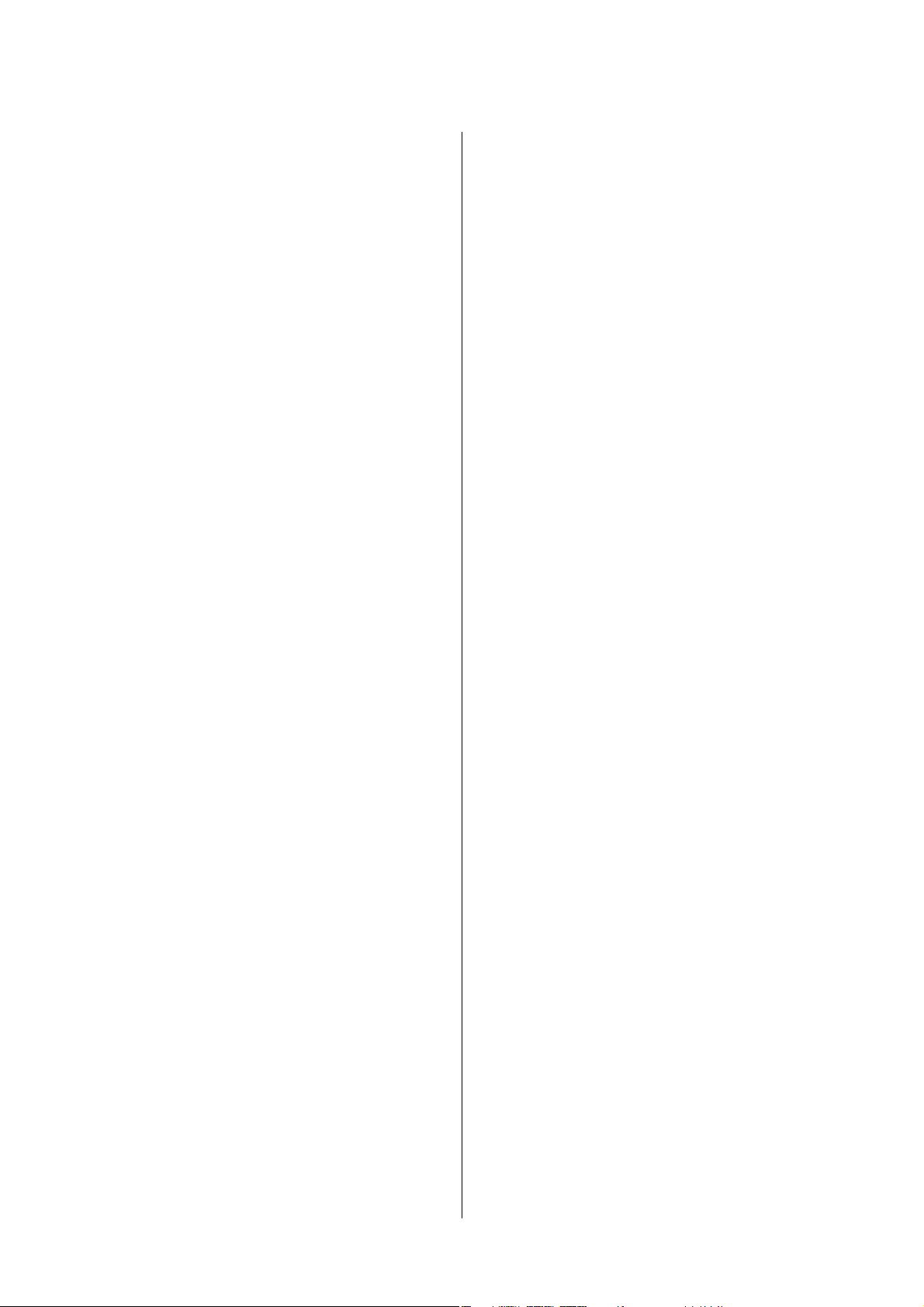
Uživatelská příručka
Obsah
Automatický podavač dokumentů nepodává
předlohy.............................114
Problémy s napájením a ovládacím panelem. . . . . 115
Tiskárna se nezapne.....................115
Tiskárna se nevypne.....................115
Displej LCD ztmavl.....................115
Tiskárna netiskne.........................115
Problémy s výtisky........................116
Kvalita tisku je nízká.....................116
Kvalita tisku se nezlepšila ani po vyrovnání
tiskové hlavy..........................117
Obrázky nebo
v neočekávaných barvách.................117
Objevují se pruhy v intervalech 3.3 cm....... 117
Kvalita kopií je nízká.................... 118
Na zkopírovaném obraze je vidět obraz z
rubové strany předlohy...................118
Výtisk má nesprávnou polohu, velikost nebo
okraje...............................118
Papír je zašpiněný nebo odřený.............119
Tisknou se nesprávné nebo porušené znaky. . . . 119
Vytištěný obraz je zrcadlově převrácený.......119
Problém s výtiskem nebylo možné odstranit. . . 120
Jiné problémy s tiskem.....................120
Tisk je příliš pomalý.....................120
Při nepřetržitém tisku se tisk výrazně zpomalí. . 120
Nelze zahájit skenování.....................120
Nelze zahájit skenování z ovládacího panelu. . . 121
Problémy s naskenovaným obrazem...........122
Kvalita skenování je nízká.................122
Znaky jsou rozmazané...................122
Na skenovaném obrazu je vidět obrázek
zadní strany předlohy....................122
Na naskenovaném obraze se objevuje vzor
moaré (křížové šrafování).................123
Oblast skenování nebo směr nejsou správné. . . 123
Problém se skenovaným obrazem nebylo
možné odstranit........................123
Další problémy se skenováním...............124
Náhled miniatur nefunguje správně......... 124
Skenování je příliš pomalé................ 124
Skenování se zastaví při skenování do
formátu PDF/Multi-TIFF.................124
Problémy s odesíláním a přijímáním faxů. . . . . . . 124
Nelze odesílat nebo přijímat faxy............124
Nelze odesílat faxy......................125
Nelze odesílat faxy konkrétnímu příjemci. . . . . 126
Nelze odesílat faxy v určenou dobu..........126
Nelze přijímat faxy......................126
Došlo k chybě zaplnění paměti.............126
fotograe
byly vytištěny
Kvalita odeslaného faxu je slabá............ 127
Faxy jsou odesílány v chybné velikosti........127
Kvalita přijatého faxu je slabá..............127
Přijaté faxy se nevytisknou................128
Další problémy s faxováním.................128
Z připojeného telefonu nelze uskutečnit volání. .128
Záznamník nepřijímá hlasová volání. . . . . . . . . 128
Faxové číslo odesílatele není v přijatých
faxech zobrazeno nebo je chybné............128
Jiné problémy............................128
Tiskárna při dotyku slabě probíjí............128
Provoz tiskárny je hlučný.................129
Podavač ADF nefunguje..................129
Skenování z ADF se zpomaluje.............129
Zobrazuje se nesprávné datum a čas......... 129
Aplikace je blokovaná branou rewall (pouze
v systému Windows).....................129
Zobrazuje se výzva k resetu hladiny inkoustu. . .129
Příloha
Technické údaje..........................131
Specikace tiskárny.....................131
Specikace skeneru..................... 131
Specikace rozhraní.....................132
Specikace faxu........................132
Specikace Wi-Fi.......................133
Specikace ethernetu....................133
Protokol zabezpečení....................133
Podporované služby dalších poskytovatelů. . . . . 133
Rozměry.............................134
Elektrické specikace....................134
Specikace provozního prostředí............135
Požadavky na systém....................135
Informace o normách a předpisech............136
Standardy a schválení....................136
Omezení týkající se kopírování.............137
Kontrola celkového počtu stran vytištěných
v tiskárně...............................137
Kontrola celkového počtu stran vytištěných
v tiskárně – ovládací panel................137
Kontrola celkového počtu stran vytištěných
v tiskárně – systém Windows.............. 138
Kontrola celkového počtu stran vytištěných
v tiskárně – systém Mac OS X..............138
Úspora energie...........................138
Úspora energie – ovládací panel............138
Přeprava tiskárny.........................138
Kde najdete pomoc........................141
Webové stránky technické podpory..........141
6
Page 7
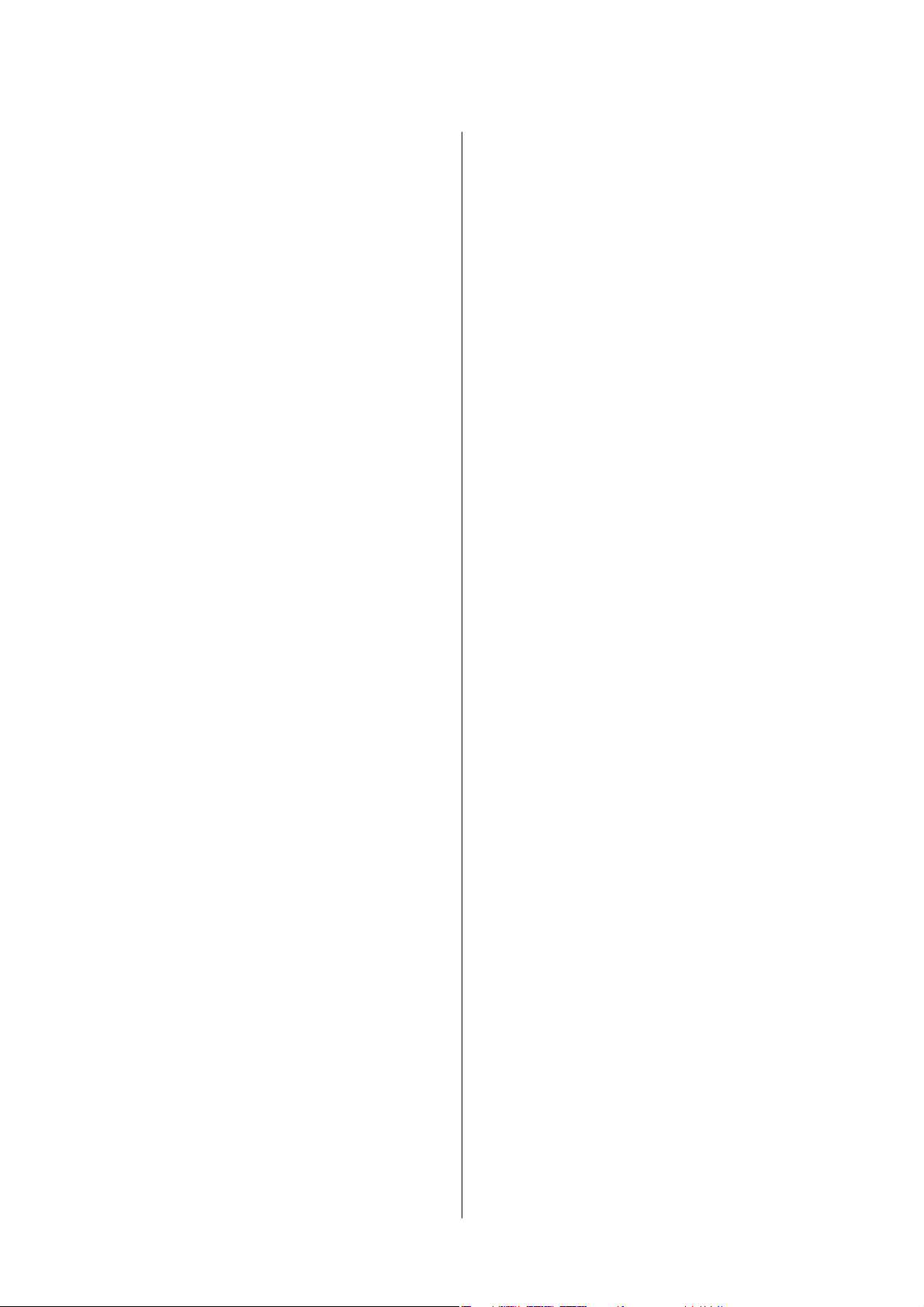
Uživatelská příručka
Kontaktování podpory společnosti Epson. . . . . 141
Obsah
7
Page 8
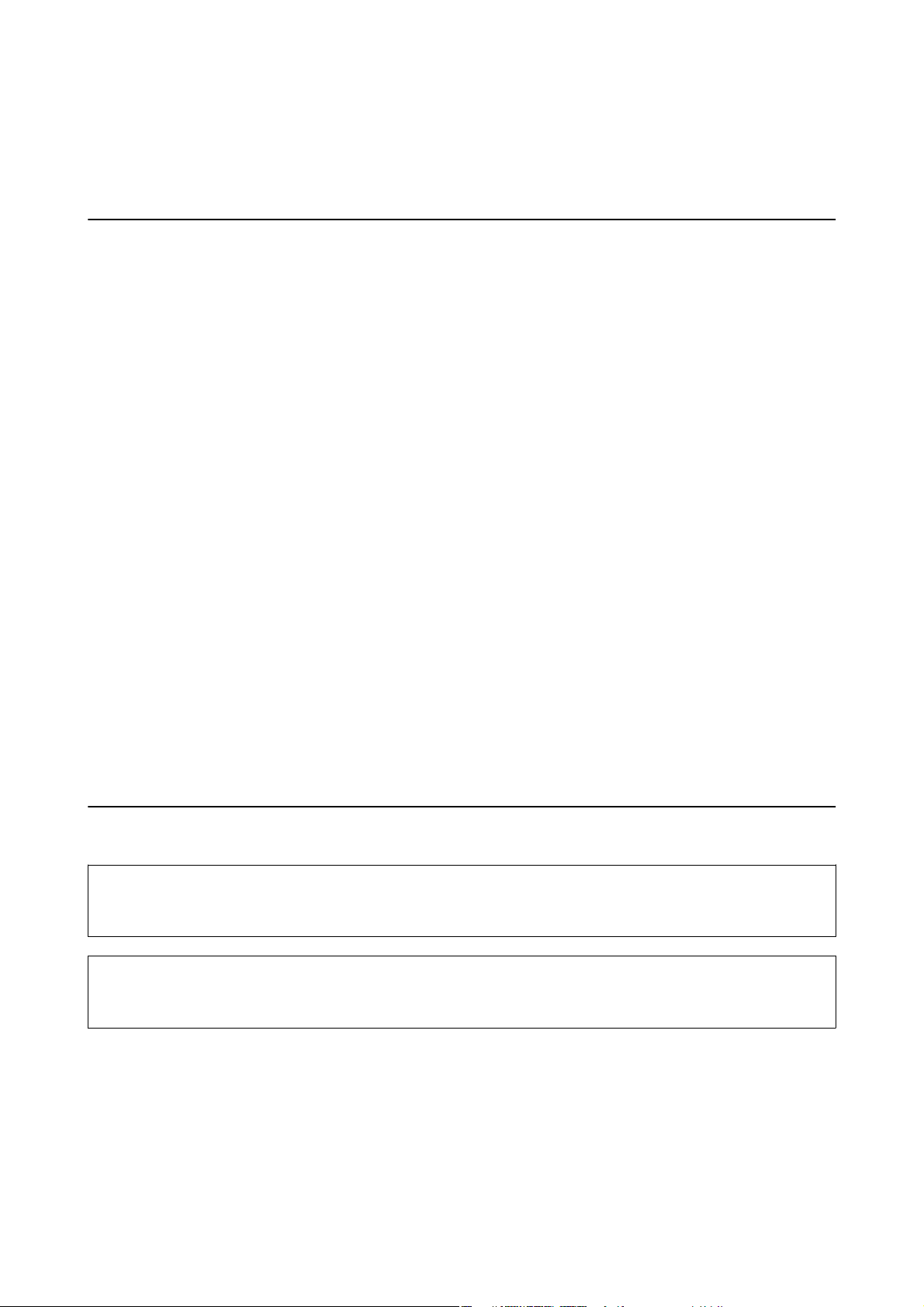
Uživatelská příručka
O této příručce
O této příručce
Úvod k příručkám
S vaší tiskárnou Epson jsou dodávány následující příručky. Informace najdete v příručkách a také v nápovědě
dodávané v různých sowarových aplikacích společnosti Epson.
❏ Začínáme (tištěná příručka)
Obsahuje informace o nastavení tiskárny, instalaci
informace.
❏ Uživatelská příručka (digitální příručka)
Tato příručka. Poskytuje souhrnné informace a pokyny k používání tiskárny a řešení problémů.
❏ Příručka pro síť (digitální příručka)
Poskytuje informace o síťových nastaveních a o řešení problémů při používání tiskárny v síti.
sowaru,
používání tiskárny, řešení problémů a další
Nejnovější verze výše uvedených příruček lze získat následujícími způsoby.
❏ Tištěn é př ír učk y
Navštivte webové stránky evropské podpory Epson na adrese http://www.epson.eu/Support nebo webové
stránky celosvětové podpory Epson na adrese http://support.epson.net/.
❏ Digitální příručka
Spusťte aplikaci EPSON Soware Updater ve vašem počítači. Aplikace EPSON Soware Updater vyhledá
dostupné aktualizace sowarových aplikací Epson a digitálních příruček a umožní vám stáhnout ty
nejaktuálnější verze.
Související informace
& „EPSON
Soware
Updater“ na str. 101
Označení a symboly
Upozornění:
!
Pokyny je nutné pečlivě dodržovat, aby nedošlo ke zranění.
Důležité:
c
Pokyny je nutné respektovat, aby nedošlo k poškození zařízení.
Poznámka:
Obsahuje doplňkové a referenční informace.
&
Související informace
Odkazy na související části.
8
Page 9
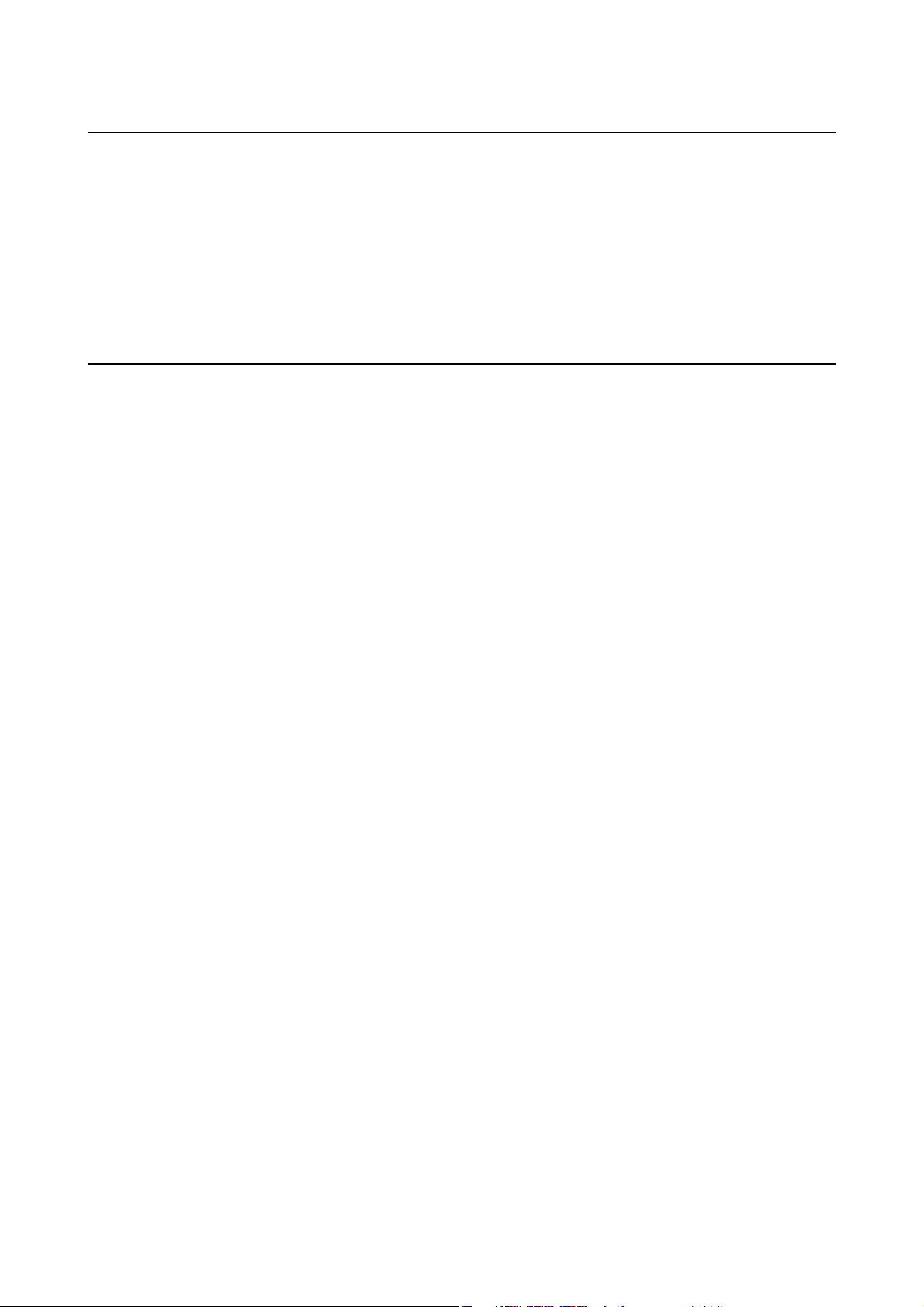
Uživatelská příručka
O této příručce
Popisy používané v této příručce
❏ Snímky obrazovky ovladače tiskárny a aplikace EPSON Scan (ovladač skeneru) pocházejí ze systému Windows
8.1 nebo Mac OS X v10.10.x. Obsah zobrazený na snímcích obrazovek se liší v závislosti na konkrétním modelu
a situaci.
❏ Ilustrace tiskárny v této příručce jsou pouze příklady. I když zde mohou existovat nepatrné rozdíly v závislosti
na modelu, způsob provozu je stejný.
❏ Některé položky menu na LCD displeji se liší v závislosti na modelu a nastavení.
Odkazy na operační systémy
Windows
Termíny „Windows 8.1“, „Windows 8“, „Windows 7“, „Windows Vista“, „Windows XP“, „Windows Server 2012 R2“,
„Windows Server 2012“, „Windows Server 2008 R2“, „Windows Server 2008“, „Windows Server 2003 R2“
a „Windows Server 2003“ uvedené v této příručce znamenají následující operační systémy. Kromě toho je použit
termín „Windows“ jako odkaz na všechny verze.
❏ Operační systém Microso
❏ Operační systém
❏ Operační systém Microso
❏ Operační systém Microso
❏ Operační systém
❏ Operační systém Microso
❏ Operační systém Microso
❏ Operační systém
❏ Operační systém Microso
❏ Operační systém Microso
❏ Operační systém
❏ Operační systém Microso
Mac OS X
Termín „Mac OS X v10.10.x“ uvedený v této příručce odkazuje na OS X Yosemite, termín „Mac OS X v10.9.x“
odkazuje na OS X Mavericks a termín „Mac OS X v10.8.x“ odkazuje na OS X Mountain Lion. Kromě toho je
použit termín „Mac OS X“ jako odkaz na „Mac OS X v10.10.x“, „Mac OS X v10.9.x“, „Mac OS X v10.8.x“, „Mac OS
X v10.7.x“ a „Mac OS X v10.6.8“.
Microso
Microso
Microso
Microso
Win dow s® 8.1
®
Win dow s® 8
®
Win dow s® 7
®
Win dow s Vis ta
®
Win dow s® XP
®
Win dow s® XP Professional x64 Edition
®
Win dow s S er ve r® 2012 R2
®
Win dow s S er ve r® 2012
®
Win dow s S er ve r® 2008 R2
®
Win dow s S er ve r® 2008
®
Win dow s S er ve r® 2003 R2
®
Win dow s S er ve r® 2003
®
®
9
Page 10
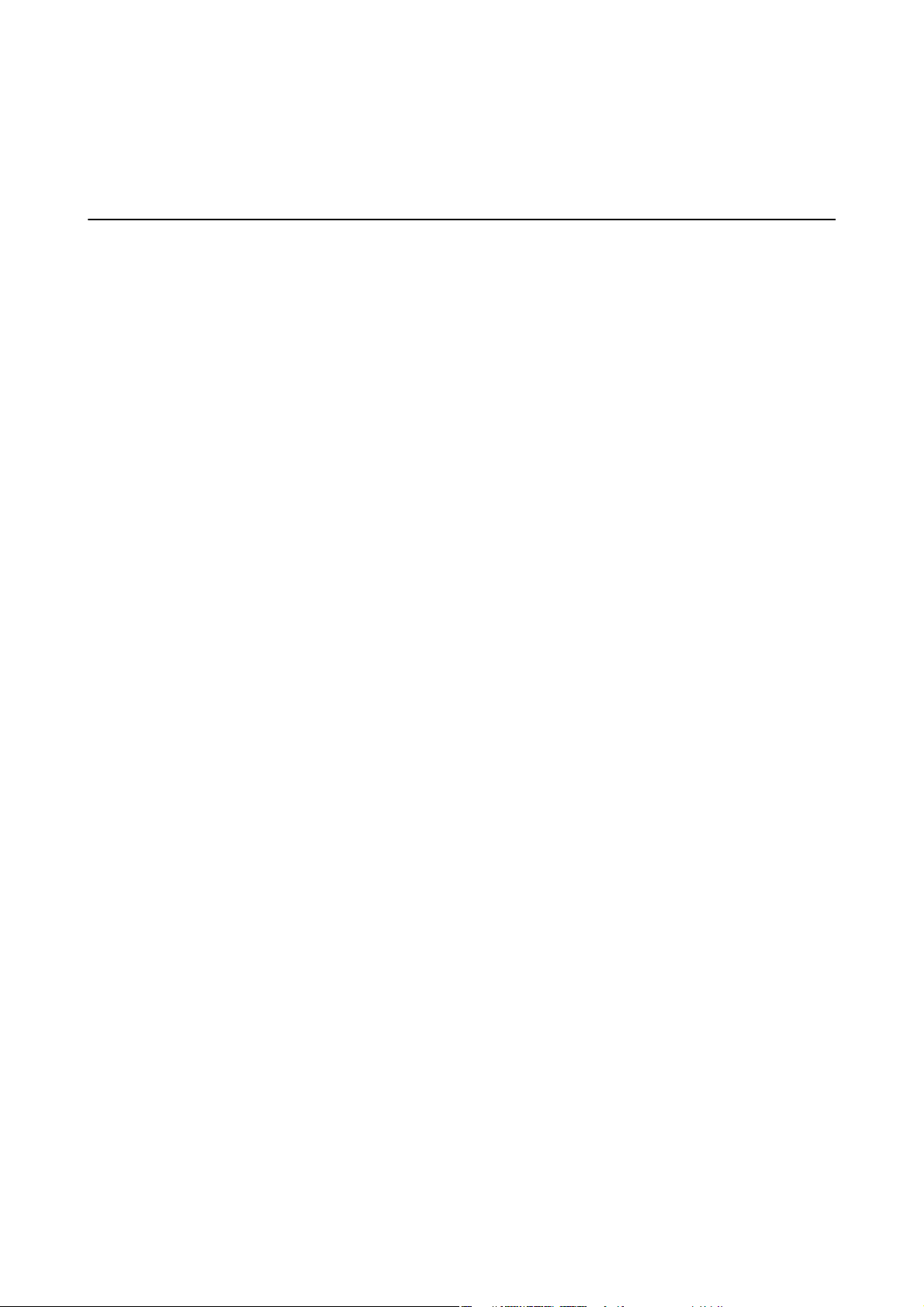
Uživatelská příručka
Důležité pokyny
Důležité pokyny
Bezpečnostní pokyny
Přečtěte si a dodržujte tyto pokyny k zajištění bezpečného používání této tiskárny. Tento návod uchovejte pro
budoucí použití. Kromě toho respektujte všechna varování a pokyny uvedené na tiskárně.
❏ Používejte výhradně napájecí kabel dodaný s tiskárnou. Nepoužívejte ho pro jiná zařízení. Použití jiného než
dodaného napájecího kabelu s touto tiskárnou nebo použití dodaného napájecího kabelu s jiným zařízením
může způsobit požár nebo úraz elektrickým proudem.
❏ Zkontrolujte, zda kabel pro napájení střídavým proudem odpovídá místním bezpečnostním předpisům.
❏ Kromě konkrétních situací popsaných v příručkách k tiskárně se za žádných okolností sami nepokoušejte o
demontáž, úpravy nebo opravy napájecího kabelu, zástrčky, tiskárny, skeneru nebo doplňků.
❏ V následujících případech odpojte tiskárnu od elektrické sítě a svěřte kvalikovanému servisnímu technikovi:
Napájecí kabel nebo zástrčka je poškozena; do tiskárny pronikla kapalina; tiskárna upadla nebo byla poškozena
její skříň, tiskárna nefunguje normálně nebo vykazuje výraznou změnu funkčnosti. Nenastavujte ovládací
prvky, které nejsou popsány v pokynech k obsluze.
❏ Tiskárnu umístěte v blízkosti elektrické zásuvky, kde lze snadno vytáhnout napájecí kabel.
❏ Tiskárnu neumísťujte ani neskladujte venku, v silně znečištěném nebo prašném prostředí, v blízkosti vody,
tepelných zdrojů ani na místech vystaveným otřesům, vibracím, vysokým teplotám nebo vlhkosti.
❏ Dbejte na to, aby se na tiskárnu nevylila kapalina, a nemanipulujte s ní mokrýma rukama.
❏ Udržujte minimální vzdálenost tiskárny od kardiostimulátorů 22 cm. Rádiové vlny vysílané tiskárnou mohou
nepříznivě ovlivnit činnost kardiostimulátorů.
❏ Při poškození displeje LCD kontaktujte prodejce. Pokud se vám roztok tekutých krystalů dostane na ruce,
důkladně si je umyjte mýdlem a vodou. Pokud vám roztok tekutých krystalů vnikne do očí, okamžitě je
propláchněte vodou. Pokud máte obtíže nebo problémy se zrakem i po důkladném vypláchnutí očí, navštivte
ihned lékaře.
❏ Nepoužívejte telefon během bouřky. V takovém případě hrozí určité nebezpečí úrazu elektrickým proudem
způsobeným bleskem.
❏ V případě úniku plynu nepoužívejte k ohlášení této situace telefon nacházející se v blízkosti místa úniku.
❏ Dávejte pozor, abyste se při manipulaci s nádržkami na inkoust nedotkli inkoustu, víček nádržek s inkoustem
a otevřených nádobek s inkoustem nebo uzávěrů nádobek s inkoustem.
❏ Pokud si pokožku znečistíte inkoustem, důkladně umyjte příslušné místo mýdlem a vodou.
❏ Dostane-li se vám inkoust do očí, vypláchněte je ihned vodou. Pokud máte obtíže nebo problémy se zrakem i
po důkladném vypláchnutí očí, navštivte ihned lékaře.
❏ Pokud vám inkoust vnikne do úst, okamžitě vyhledejte lékaře.
❏ Po odstranění těsného uzávěru nenaklánějte ani netřepte s nádobkou s inkoustem, protože inkoust může vytéct.
❏ Udržujte nádobky s inkoustem a jednotku nádržky s inkoustem mimo dosah dětí. Nedovolte, aby děti pily z
nebo manipulovaly s nádobkami s inkoustem nebo s uzávěry nádobek s inkoustem.
10
Page 11
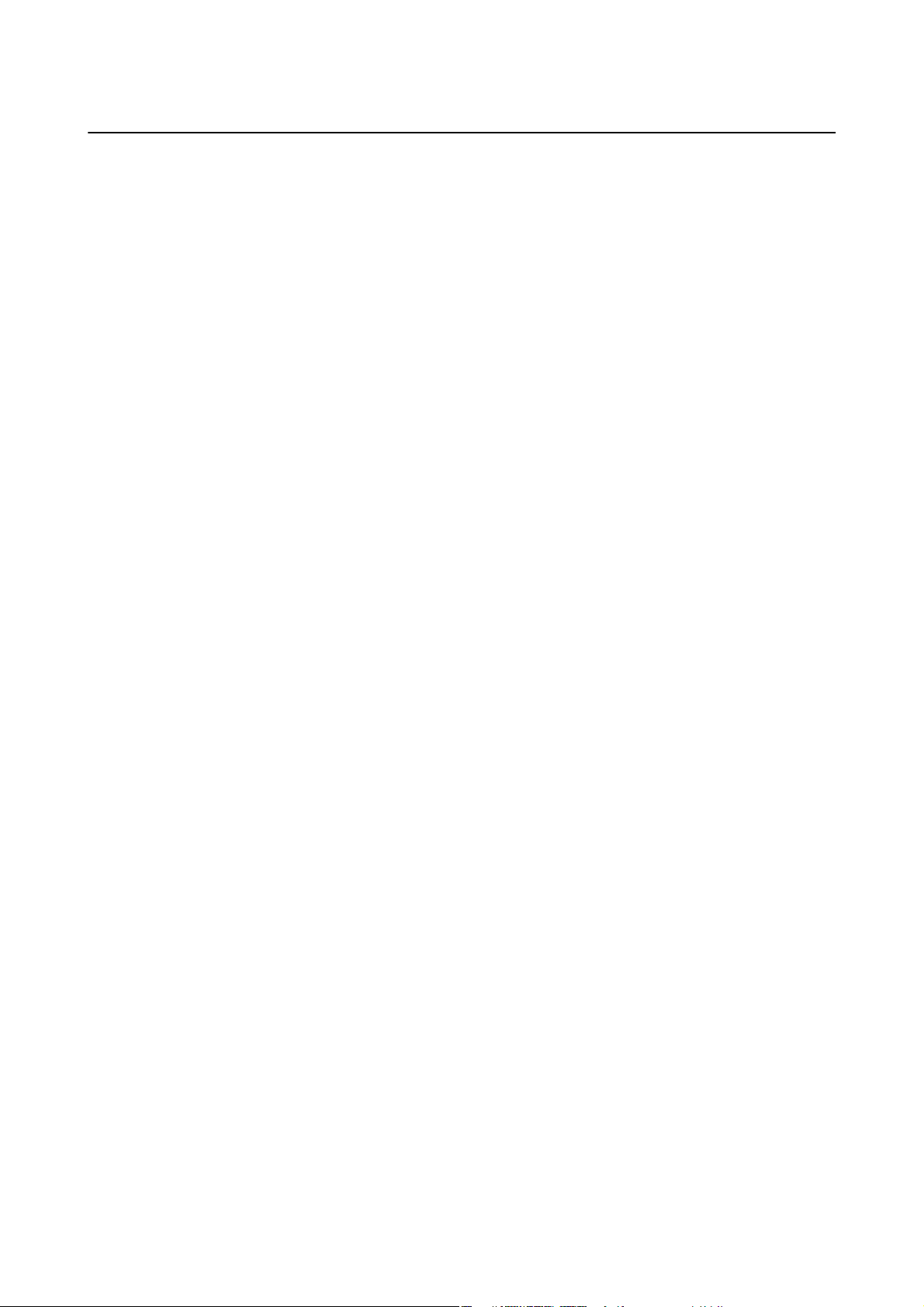
Uživatelská příručka
Důležité pokyny
Varování a důležité informace o tiskárně
Pozorně si přečtěte tyto pokyny a řiďte se jimi, aby nedošlo k poškození tiskárny nebo škodám na majetku. Tuto
příručku si uložte pro pozdější použití.
Důležité informace a varování pro nastavení tiskárny
❏ Neblokujte ani nezakrývejte ventilační a jiné otvory tiskárny.
❏ Používejte pouze typ napájecího zdroje, který je vyznačen na štítku tiskárny.
❏ Nepoužívejte zásuvky zapojené v okruhu, ve kterém jsou zapojeny kopírky nebo klimatizační systémy, které se
pravidelně zapínají a vypínají.
❏ Nepoužívejte elektrické zásuvky ovládané pomocí nástěnných spínačů nebo automatických vypínačů.
❏ Nevystavujte žádnou ze součástí počítačového systému působení případných zdrojů elektromagnetického
rušení, například reproduktorů nebo základnových jednotek bezdrátových telefonů.
❏ Napájecí kabely je třeba chránit proti odření, proříznutí, zkroucení a zauzlení a jiným způsobům poškození.
Nepokládejte na napájecí kabel ani na adaptér žádné předměty. Na napájecí kabel se nesmí šlapat ani přes něj
přejíždět. Obzvláště dbejte na to, aby napájecí kabely nebyly na koncích a v místech vstupu do transformátoru a
výstupu z transformátoru zkrouceny.
❏ Jestliže tiskárnu napájíte prodlužovacím kabelem, zkontrolujte, zda celkový odběr všech zařízení zapojených
přes prodlužovací kabel nepřesahuje povolenou hodnotu proudu pro tento kabel. Zkontrolujte také, zda celkový
odběr všech zařízení zapojených do elektrické zásuvky nepřekračuje maximální hodnotu proudu této zásuvky.
❏ Chcete-li tiskárnu používat v Německu, musí být instalace v budově chráněna 10- nebo 16ampérovými jističi,
aby byla zajištěna odpovídající ochrana před zkratem a výrobek byl dostatečně chráněn.
❏ Při připojování tiskárny k počítači či jinému zařízení pomocí kabelu dbejte na správné zapojení konektorů.
Každý konektor lze zapojit jen jedním způsobem. Pokud konektor připojíte s nesprávnou orientací, mohlo by
dojít k poškození propojených zařízení.
❏ Umístěte tiskárnu na rovný pevný povrch, který na všech stranách přesahuje její základnu. Pokud bude
nakloněna nebo postavena našikmo, nebude tiskárna pracovat správně.
❏ Prostor ponechejte také nad tiskárnou, aby bylo možné zcela zvednout její horní kryt.
❏ Před tiskárnou ponechejte dostatek volného místa k vysunutí celého papíru.
❏ Nedávejte tiskárnu na místa vystavená náhlým změnám teploty a vlhkosti. Také nevystavujte výrobek přímému
slunečnímu světlu, silnému světlu nebo tepelným zdrojům.
Důležité informace a varování pro používání tiskárny
❏ Nezasouvejte do otvorů v tiskárně žádné předměty.
❏ Během tisku nedávejte do tiskárny ruce.
❏ Nedotýkejte se plochého bílého kabelu a hadiček s inkoustem uvnitř tiskárny.
❏ Uvnitř ani v blízkosti tiskárny nepoužívejte aerosolové čističe, které obsahují hořlavé plyny. Mohl by vzniknout
požár.
❏ Neposunujte tiskovou hlavu rukou, protože by mohlo dojít k poškození tiskárny.
❏ Skener zavírejte opatrně, abyste si nepřiskřípli prsty.
❏ Při pokládání originálů netlačte na sklo skeneru příliš silně.
11
Page 12
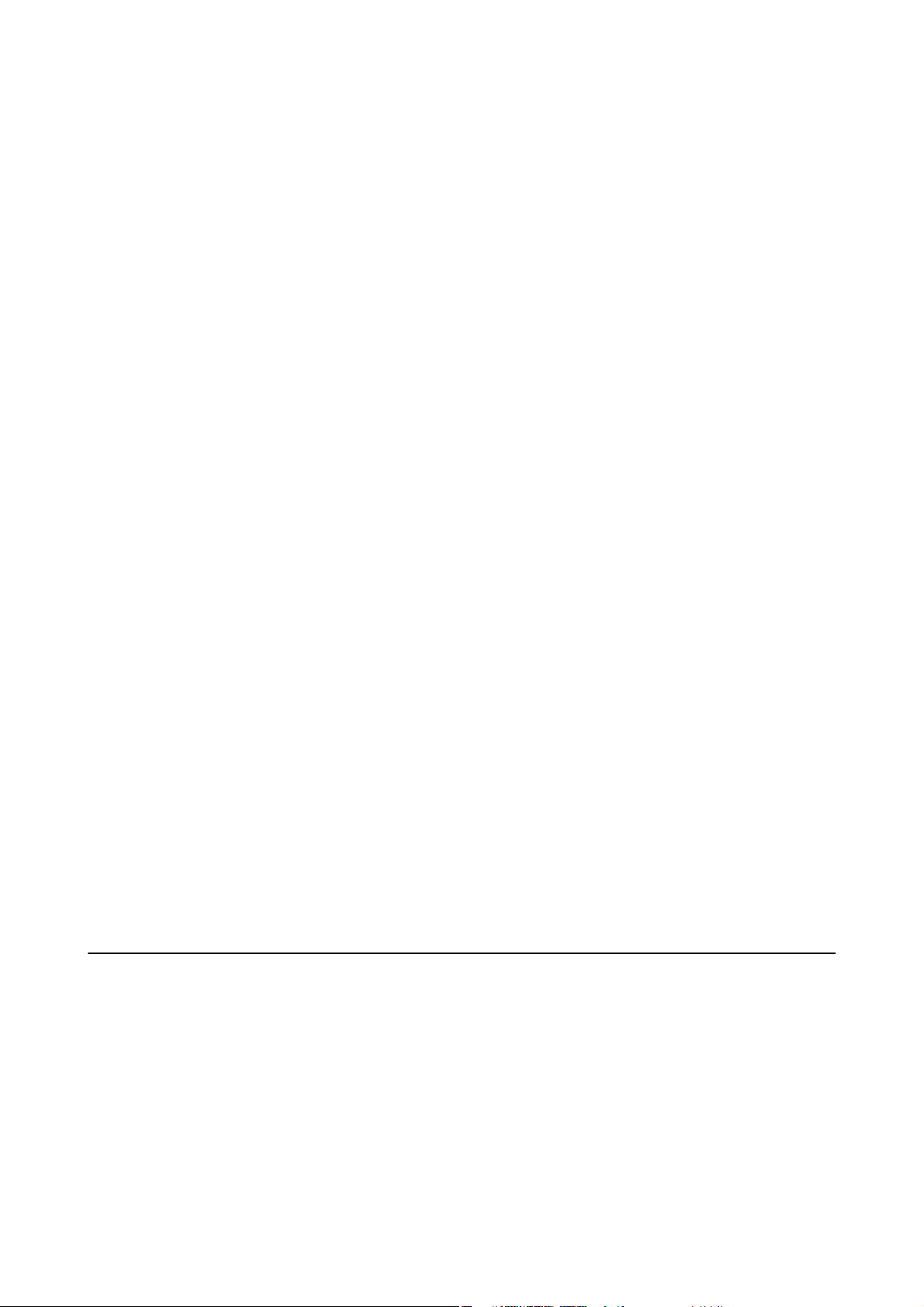
Uživatelská příručka
Důležité pokyny
❏ Vizuálně kontrolujte hladiny inkoustů v používaných zásobnících inkoustu. Budete-li tiskárnu nadále používat,
když došel inkoust, může dojít k poškození tiskárny. Společnost Epson doporučuje naplnit všechny nádržky
s inkoustem až po horní čáru v okamžiku, kdy tiskárna není v provozu.
❏ Tiskárnu vždy vypínejte tlačítkem
k zásuvce, dokud indikátor
❏ Pokud tiskárnu nebudete delší dobu používat, odpojte napájecí kabel od elektrické zásuvky.
P
P
. Neodpojujte tiskárnu od zdroje napájení ani nevypínejte přívod proudu
nepřestane blikat.
Důležité informace a varování pro převážení nebo skladování tiskárny
❏ Tiskárnu při skladování nebo přepravě neklopte, nestavte ji na bok ani ji nepřevracejte. Jinak by mohlo dojít
k úniku inkoustu.
❏ Před přepravou tiskárny zkontrolujte, zda je tisková hlava v základní poloze (úplně vpravo).
Varování a důležité informace o používání tiskárny s bezdrátovým připojením
❏ Rádiové vlny vysílané touto tiskárnou mohou nepříznivě ovlivnit funkci elektronických lékařských přístrojů a
způsobit jejich selhání. Při používání této tiskárny ve zdravotnických zařízeních nebo v blízkosti lékařských
přístrojů dodržujte pokyny autorizovaného personálu zdravotnických zařízení a dodržujte veškerá varování a
pokyny uvedené na lékařských přístrojích.
❏ Rádiové vlny vysílané touto tiskárnou mohou nepříznivě ovlivnit funkci automaticky řízených zařízení, jako
jsou automatické dveře nebo požární poplachová zařízení a mohly by způsobit nehody v důsledku selhání. Při
používání této tiskárny v blízkosti automaticky řízených zařízení dodržujte veškerá varování a pokyny uvedené
na těchto zařízeních.
Varování a důležité informace o používání displeje LCD
❏ Displej LCD může obsahovat několik malých jasných nebo tmavých bodů, které mohou způsobovat
nestejnoměrný jas. To je normální a neznamená to poškození displeje.
❏ K čištění používejte pouze suchý, měkký hadřík. Nepoužívejte tekuté ani chemické čisticí prostředky.
❏ Vnější kryt displeje LCD může při velkém nárazu prasknout. Obraťte se na prodejce, jestliže se povrch displeje
odlomí či praskne. Nedotýkejte se odlomených kousků ani se je nepokoušejte odstranit.
Ochrana osobních informací
Když tiskárnu někomu předáváte nebo ji likvidujete, vymažte veškeré osobní informace uložené v paměti tiskárny
tak, že zvolíte možnosti Nastavení > Obnovit výchozí nastavení > Vymazat všechna data a nast. na ovládacím
panelu.
12
Page 13
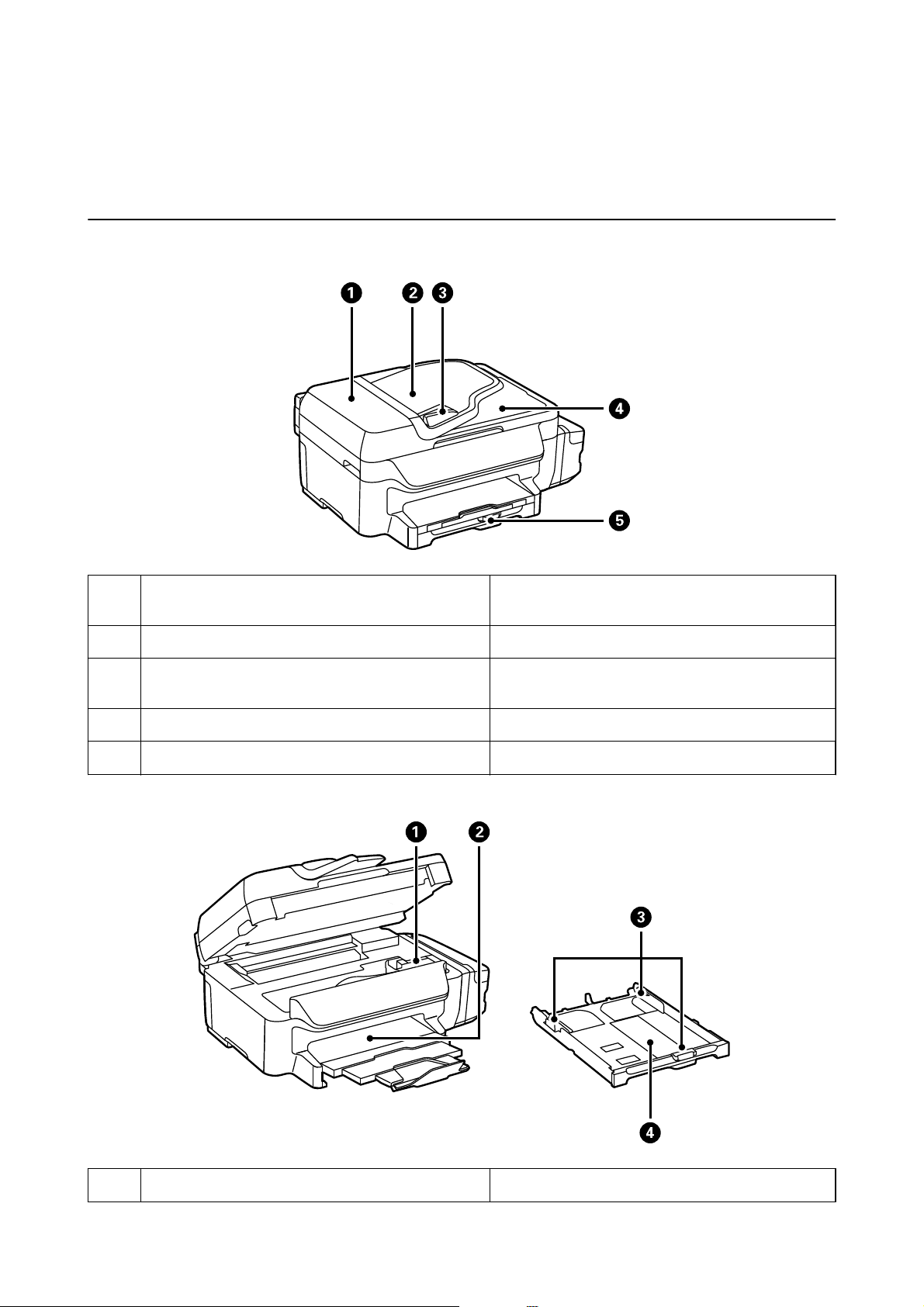
Uživatelská příručka
Základní informace o tiskárně
Základní informace o tiskárně
Názvy dílů a funkcí
Kryt ADF (automatického podavače dokumentů) Otevřete při odstraňování uvízlých originálů v podavači
A
ADF.
Vstupní zásobník ADF Automaticky podává originály.
B
Vodítko okraje ADF Slouží k podávání originálů přímo do tiskárny. Vodítka
C
posuňte k okrajům originálu.
Výstupní zásobník ADF Shromažďuje originály vysunuté z podavače ADF.
D
Kazeta na papír Slouží k vkládání papíru.
E
Tisková hlava (pod touto částí) Uvolňuje inkoust.
A
13
Page 14
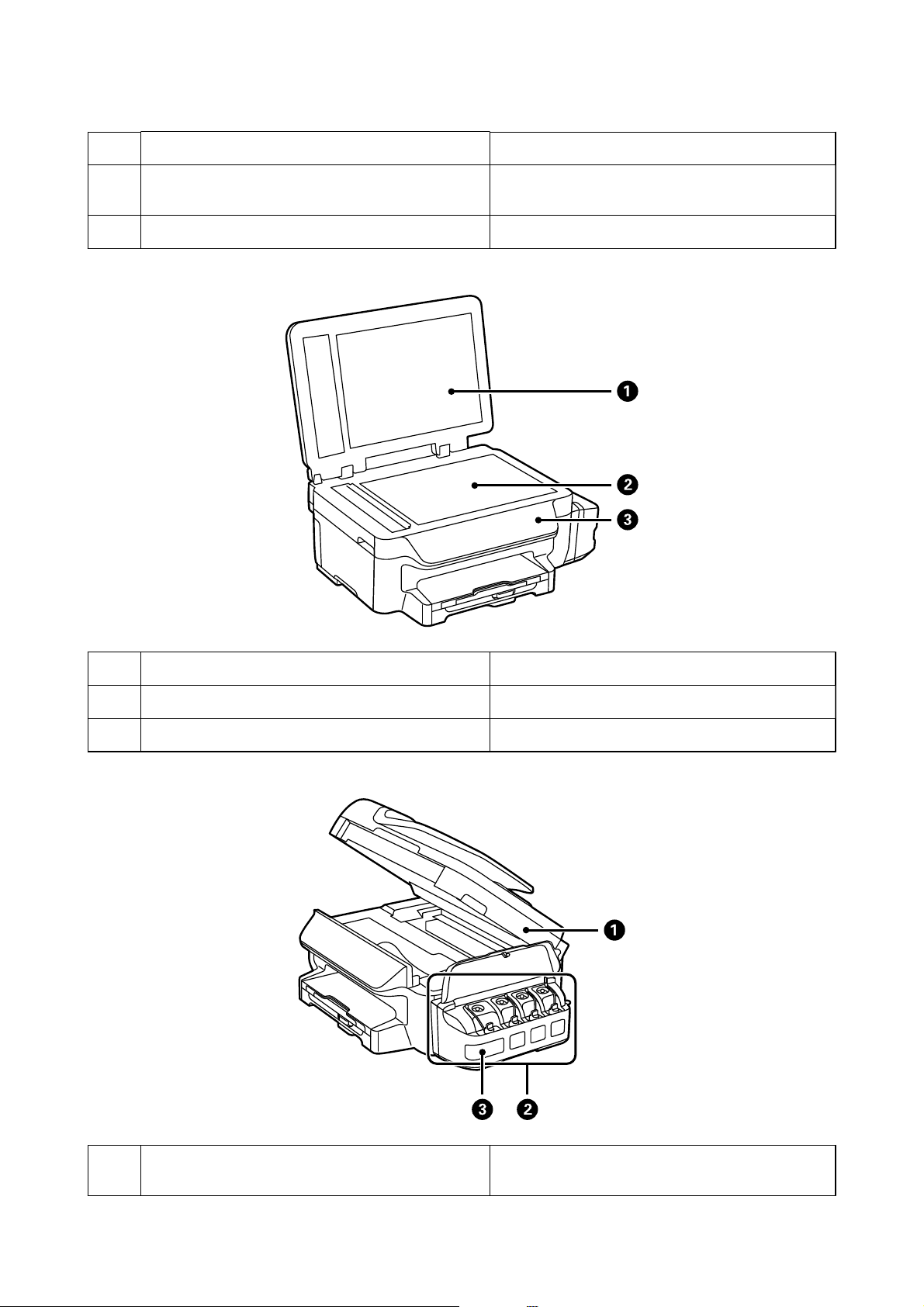
Uživatelská příručka
Výstupní zásobník Drží vysunutý papír.
B
Vodítko okrajů Napomáhá tomu, aby byl papír do tiskárny podáván
C
Kazeta na papír Slouží k vkládání papíru.
D
Základní informace o tiskárně
rovně. Vodítka posuňte k okrajům papíru.
Víko dokumentů Zabraňuje vstupu vnějšího světla při skenování.
A
Sklo skeneru Umístěte předlohy.
B
Ovládací panel Umožňuje obsluhu tiskárny.
C
Jednotka skeneru Skenuje vložené originály. Otevřete při odstraňování
A
uvízlého papíru uvnitř tiskárny.
14
Page 15
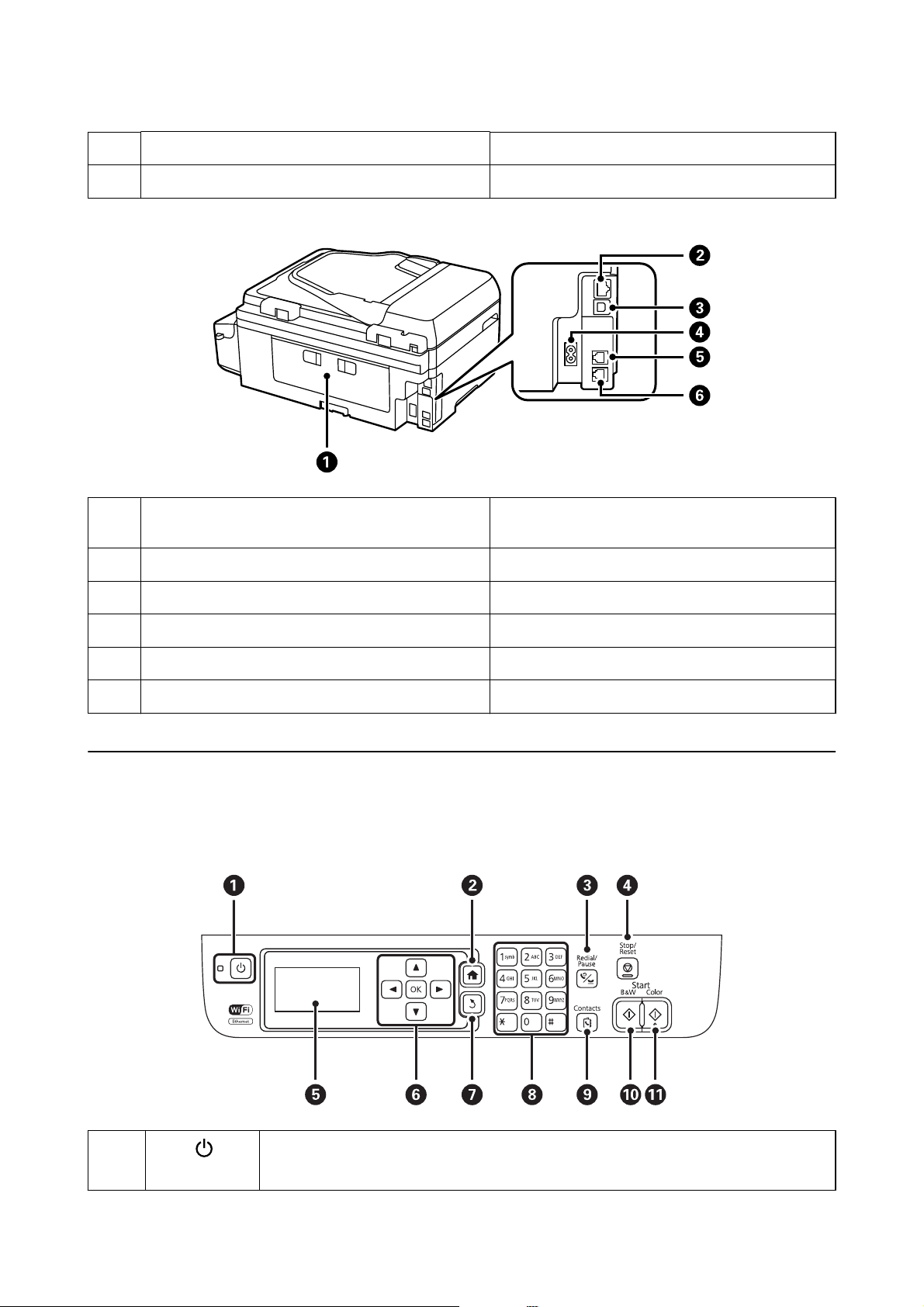
Uživatelská příručka
Jednotka nádržek s inkoustem Obsahuje nádržky s inkoustem.
B
Nádržky s inkoustem (nádržky na inkoust) Dodává inkoust do tiskové hlavy.
C
Základní informace o tiskárně
Zadní kryt Tento kryt sejměte v případě, že potřebujete vyjmout
A
Port LAN Umožňuje připojit kabel sítě LAN.
B
Port USB Umožňuje připojit kabel USB.
C
Vstup napájení Umožňuje připojit napájecí kabel.
D
Port LINE (linka) Připojení k telefonní lince.
E
Port EXT. (vedlejší telefonní stanice) Připojení externích telefonů.
F
Ovládací panel
Tlačítka a indikátory
uvízlý papír.
A
Zapíná a vypíná tiskárnu.
Po zhasnutí indikátoru odpojte napájecí kabel.
15
Page 16
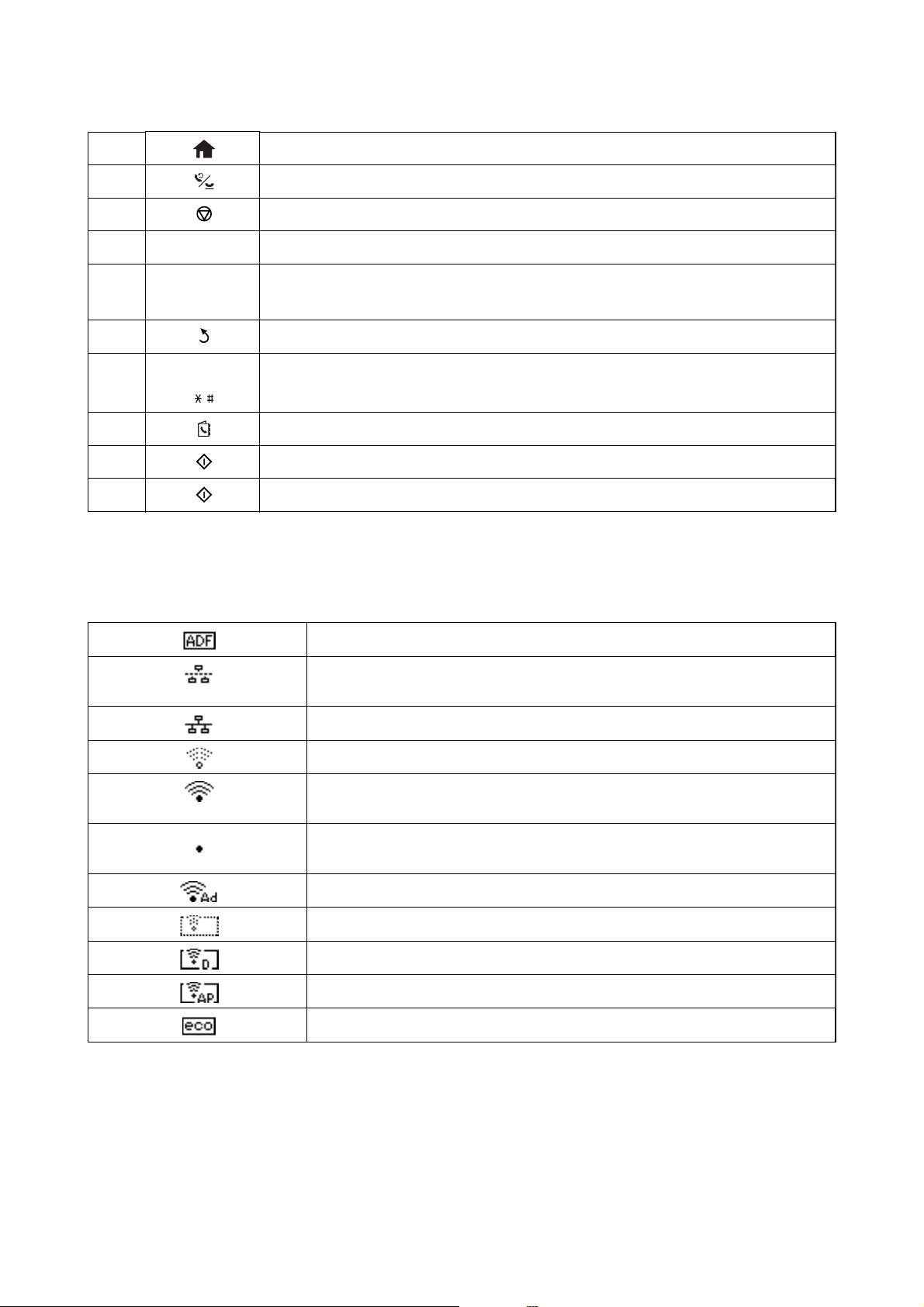
Uživatelská příručka
Základní informace o tiskárně
B
C
D
E
F
G
H
I
J
K
- Zobrazí nabídky a zprávy.
l, u, r, d
0 - 9
,
Zobrazí hlavní obrazovku.
Slouží k zadání posledního volaného čísla nebo k vložení pauzy při zadávání faxového čísla.
Zastaví aktuální operaci.
, OK Stiskem tlačítek l, u, r a d vyberte nabídky. Stiskem tlačítka OK potvrďte svůj výběr nebo
spusťte vybranou funkci.
Provede návrat na předchozí obrazovku.
Slouží k zadávání čísel, znaků a symbolů.
Slouží k otevření seznamu kontaktů.
Spustí černobílý tisk, kopírování, skenování a faxování.
Spustí barevný tisk, kopírování, skenování a faxování.
Ikony zobrazované na displeji LCD
Na LCD obrazovce tiskárny se zobrazují následující ikony v závislosti na stavu tiskárny.
Rozsvítí se, když jsou v podavači ADF položené originály.
Rozsvítí se, když je kabelová (Ethernet) síť deaktivovaná a kabel Ethernet není
připojený.
Rozsvítí se, když je tiskárna připojená do kabelové (Ethernet) sítě.
Rozsvítí se, když tiskárna není připojená do bezdrátové (Wi-Fi) sítě.
Rozsvítí se, když je tiskárna připojená do bezdrátové (Wi-Fi) sítě. Počet sloupečků
indikuje sílu signálu připojení. Čím více sloupečků, tím silnější připojení.
Indikuje, že tiskárna má problém s bezdrátovým (Wi-Fi) síťovým připojením nebo
vyhledává bezdrátovou (Wi-Fi) síť.
Indikuje, že tiskárna je připojená do sítě v režimu Ad Hoc.
Indikuje, že jsou deaktivovány režimy Simple AP a Wi-Fi Direct.
Indikuje, že tiskárna je připojená do sítě v režimu Wi-Fi Direct.
Indikujte, že je aktivován režim Simple AP.
Rozsvítí se, když je aktivovaný režim Eco.
Zadávání znaků
Při zadávání znaků a symbolů pro síťová nastavení a při zadávání faxového čísla na ovládacím panelu používejte
číselnou klávesnici a tlačítka. Opakovaně stiskněte tlačítko na klávesnici, dokud se nezobrazí znak, který chcete
zadat. Stisknutím tlačítka OK potvrďte zadané znaky.
16
Page 17
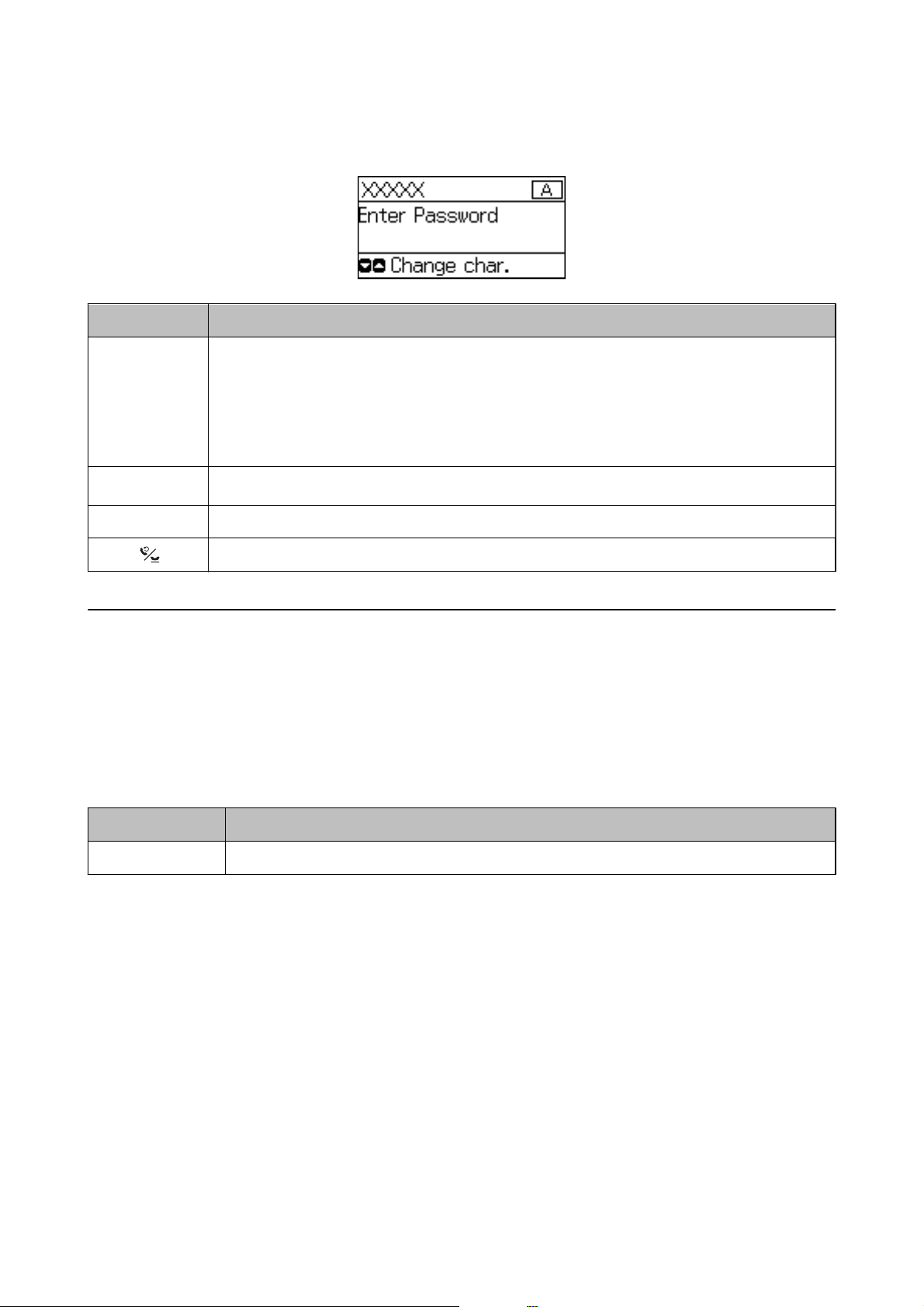
Uživatelská příručka
Základní informace o tiskárně
Zobrazená obrazovka se liší podle položek nastavení. Následující obrazovka slouží k zadání hesla vaší sítě Wi-Fi.
Ikony Popisy
u d
l
OK Slouží k potvrzení zadaných znaků.
Slouží k přepínání typu znaků. Ikona, která ukazuje typ aktuálního znaku, je zobrazena v pravém horním
rohu LCD obrazovky.
A: Zadávání velkých písmen.
a: Zadávání malých písmen.
1: Zadávání čísel a symbolů.
Odstraní znak vlevo (funkce Backspace).
Slouží k vložení pauzy (třísekundové) během vytáčení. Jako označení pauzy se zadá pomlčka (-).
Možnosti nabídky
Režim Kopírovat
Poznámka:
❏ Dostupné nabídky se liší v závislosti na vybraném rozvržení.
❏ Stisknutím tlačítka OK se zobrazí skryté nabídky nastavení.
Nabídka Nastavení a vysvětlení
Počet kopií Zadání počtu kopií.
17
Page 18
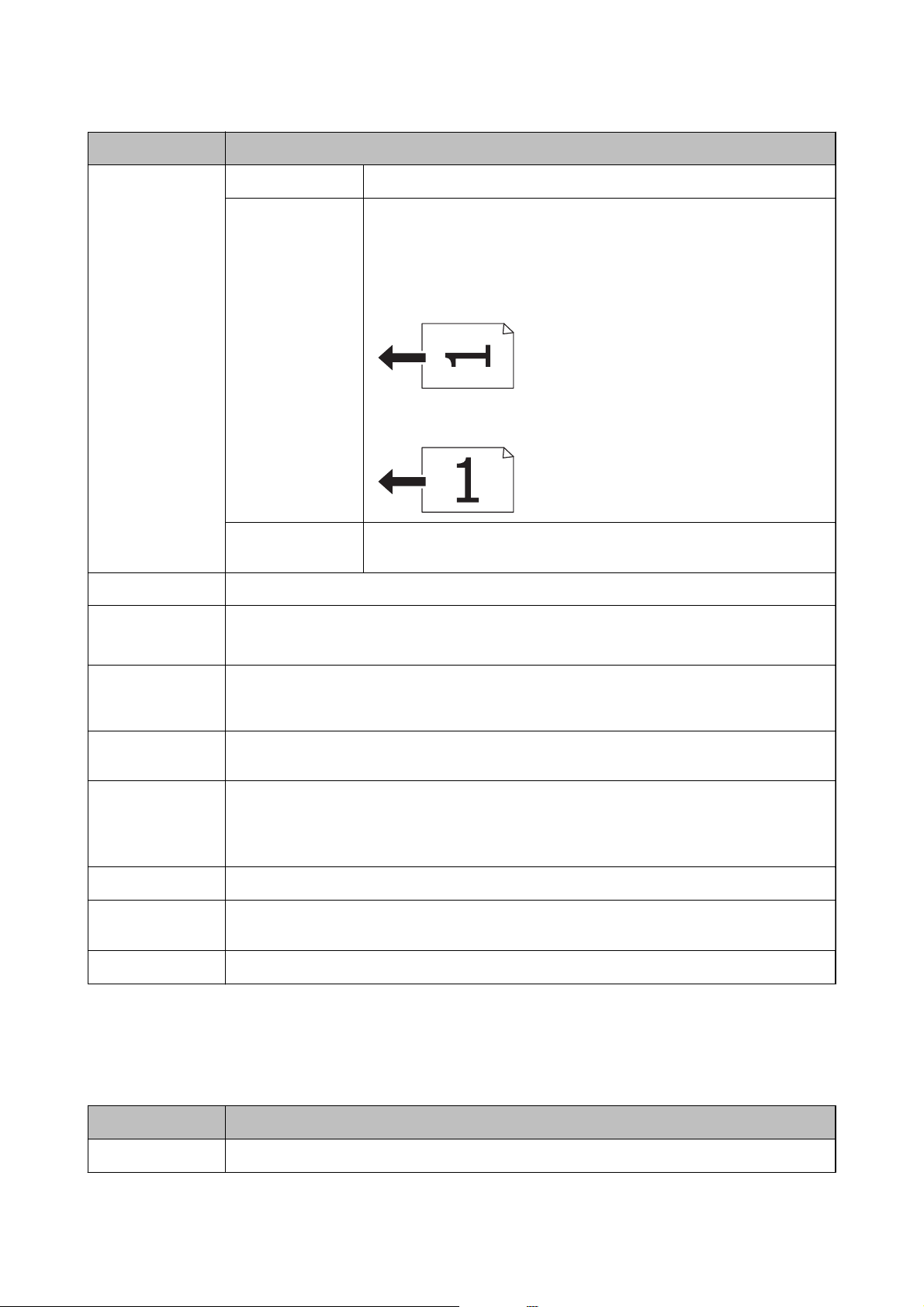
Uživatelská příručka
Základní informace o tiskárně
Nabídka Nastavení a vysvětlení
Rozvržení S okrajem Vytvoří kopii s ohraničením kolem okrajů.
2 na list Vytvoří kopii s více stranami originálu na jednom listu.
Při vkládání originálů do podavače ADF je vkládejte do podavače shora nebo
zleva.
Vložte svislé originály tak, jak je ukázáno níže, a vyberte možnost Na výšku v
nabídce Orientace dokumentu.
Vložte vodorovné originály tak, jak je ukázáno níže, a vyberte možnost Na
šířku v nabídce Orientace dokumentu.
Občanský průkaz Naskenuje obě strany karty ID a zkopíruje je na jednu stranu papíru s
formátem A4.
Formát dokumentu Vyberte velikost originálu.
Zoom Zvětší nebo zmenší originál.
Volbou Auto.přizp.str je možné přizpůsobit velikost papíru vybraného zdroje papíru.
Oboustranně Pro výběr oboustranného uspořádání.
Vyberte uspořádání, stiskněte tlačítko
Orientace
dokumentu
Kvalita Výběr typu předlohy.
Hustota Slouží k nastavení hustoty kopií.
Pořadí rozvržení
Doba sušení Slouží k výběru doby sušení.
Slouží k výběru orientace originálu.
Tex t : Umožňuje rychlejší tisk, ale výtisky mohou být světlé.
Tex t / ob r. (n e j. ) : Poskytuje vyšší kvalitu tisku, ale rychlost tisku může být nižší
Slouží k výběru rozvržení kopie pro více stránek, pokud jste vybrali možnost 2 na list jako nastavení
položky Rozvržení.
r
a poté vyberte pozici svázání papíru.
Režim Skenovat
Cloud
Nabídka Nastavení a vysvětlení
Cíl Slouží k výběru příjemce, který je zaregistrován na serveru Epson Connect.
18
Page 19
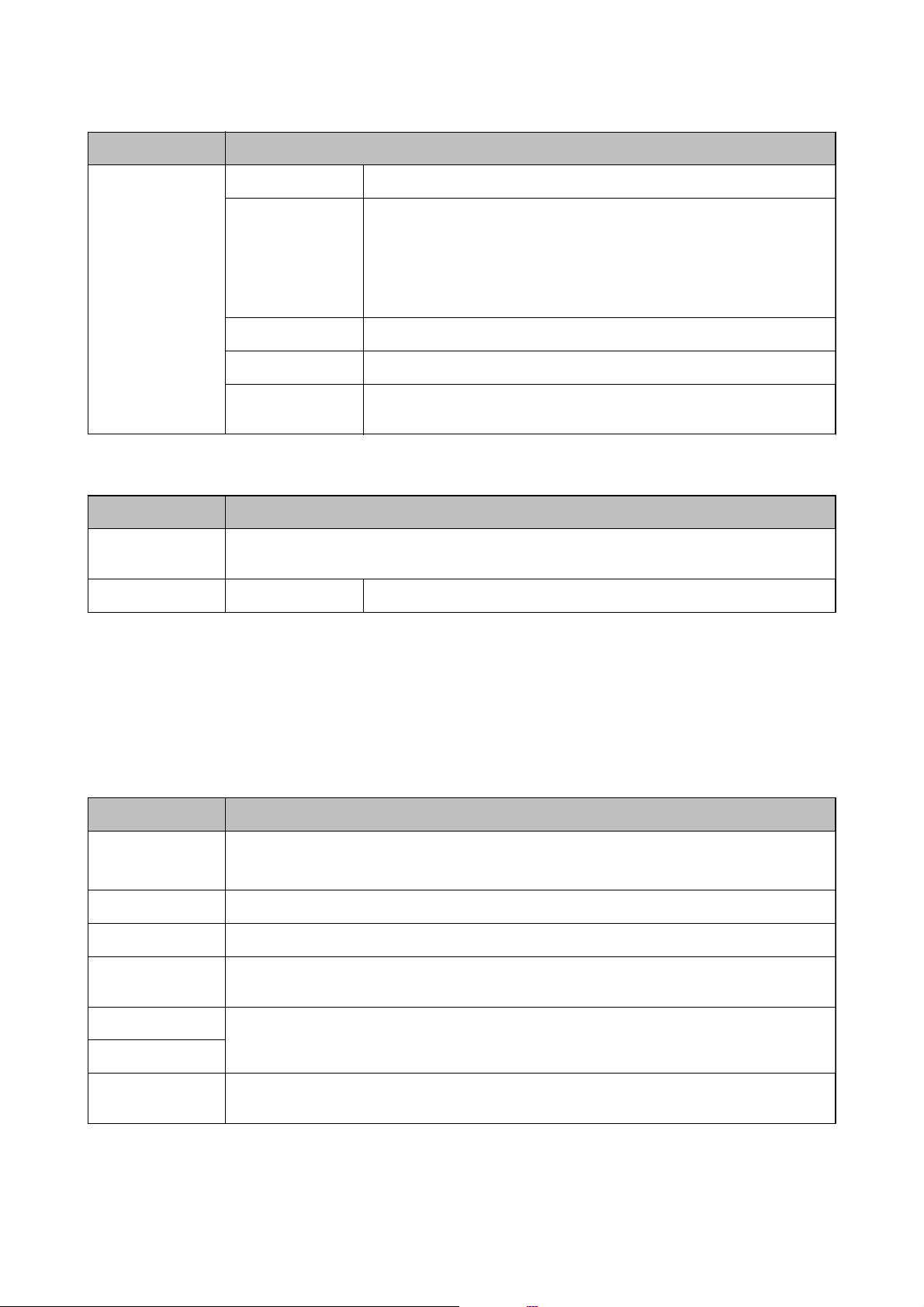
Uživatelská příručka
Základní informace o tiskárně
Nabídka Nastavení a vysvětlení
Nastavení Formát Slouží k výběru formátu pro uložení naskenovaného obrázku.
Oblast skenování Slouží k výběru plochy skenování.
Automatické oříznutí: Při skenování ořízne bílý prostor kolem textu nebo
obrázku.
Max. oblast: Naskenuje maximální plochu skenování, kterou má sklo skeneru
nebo podavač ADF.
Typ dokumentu Výběr typu originálu.
Hustota Slouží k výběru kontrastu naskenovaného obrázku.
Orientace
dokumentu
Slouží k výběru orientace originálu.
Počítač
Nabídka Nastavení a vysvětlení
Vybrat počítač V seznamu počítačů připojených pomocí USB nebo prostřednictvím sítě vyberte počítač, do kterého
chcete uložit naskenovaný obraz.
Nastavení Formát Slouží k výběru formátu pro uložení naskenovaného obrázku.
Počítač (WSD)
Tato nabídka nemá žádnou položku nastavení.
Režim Fax
Na hlavní obrazovce vyberte možnost Fax a potom stiskněte tlačítko OK.
Nabídka Nastavení a vysvětlení
Rozlišení Slouží k nastavení rozlišení odchozího faxu.
Vyberte možnost Fotograe pro originály, které obsahují jak text, tak fotograe.
Hustota Slouží k nastavení hustoty odchozího faxu.
Přímé odeslání Viz stránka, která popisuje tuto funkci podrobněji.
Zpráva o přenosu
Odeslat fax později Viz stránky, které popisují tyto funkce podrobněji.
Polling příjem
Znovu vytisknout
faxy
Automaticky vytiskne zprávu o přenosu po každém odeslání faxu. Zvolte možnost Tisknout při
chybě, pokud chcete vytisknout zprávu o přenosu, jen když dojde k chybě.
Vytiskne přijaté faxy dočasně uložené v paměti tiskárny od posledního.
19
Page 20
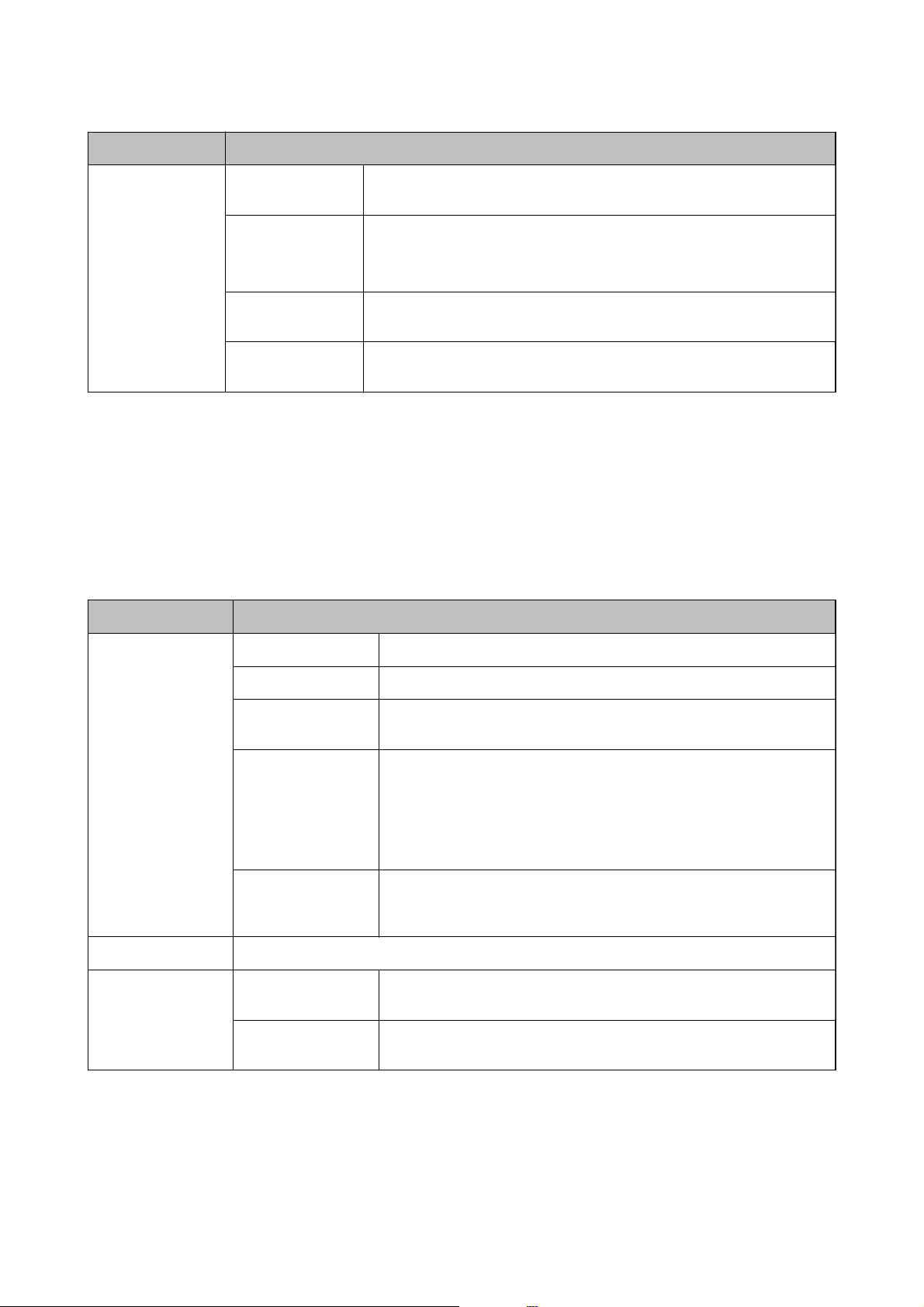
Uživatelská příručka
Nabídka Nastavení a vysvětlení
Základní informace o tiskárně
Hlášení faxu Seznam nastavení
faxu
Protokol faxu Zobrazí nebo vytiskne historii poslaných nebo přijatých úloh. Pomocí
Poslední přenos Vytiskne zprávu pro předchozí fax, který byl odeslán nebo přijat na základě
Sledování
protokolu
Vytiskne aktuální nastavení faxu.
následující nabídky můžete nastavit automatický tisk této zprávy.
Nastavení > Nastavení faxu > Výstup nastavení > Auto. tisk prot. faxu
výzvy.
Vytiskne podrobnou zprávu pro předchozí fax, který byl odeslán nebo přijat.
Související informace
& „Odesílání mnoha stránek černobílého dokumentu (Přímé odeslání)“ na str. 74
& „Odesílání faxů v určenou dobu (Odeslat fax později)“ na str. 74
& „Příjem faxů výzvou (Polling příjem)“ na str. 77
Režim Nastavení
Nabídka Nastavení a vysvětlení
Údržba Kontr. trysek tisk. hl. Vytiskne vzorec pro kontrolu možného ucpání trysek tiskové hlavy.
Čištění tiskové hlavy Vyčistí ucpané trysky tiskové hlavy.
Resetovat hladiny
inkoustu
Vyrovnání hlavy Nastaví tiskovou hlavu za účelem zlepšení kvality tisku.
Čištění vodítka
papíru
Nastavení papíru Slouží k výběru velikosti a typu papíru vloženého do zdroje papíru.
Tisk stavu List stavu
kongurace
List historie
používání
Výběrem této funkce resetujete hladiny inkoustu před doplněním
zásobníků inkoustu.
Spusťte Svislé zarovnání, jestliže výtisky vypadají rozmazané nebo text a
řádky jsou nevyrovnané.
Spusťte Vodorovné zarovnání, jestliže výtisky obsahují pravidelné
horizontální pruhy.
Tato funkce slouží k podávání papíru za účelem čištění, pokud jsou na
vnitřních válečcích inkoustové skvrny nebo došlo k problému s podáváním
papíru.
Vytiskne listy s informacemi o aktuálním stavu a nastavení tiskárny.
Vytiskne listy s informacemi o historii použití tiskárny.
20
Page 21
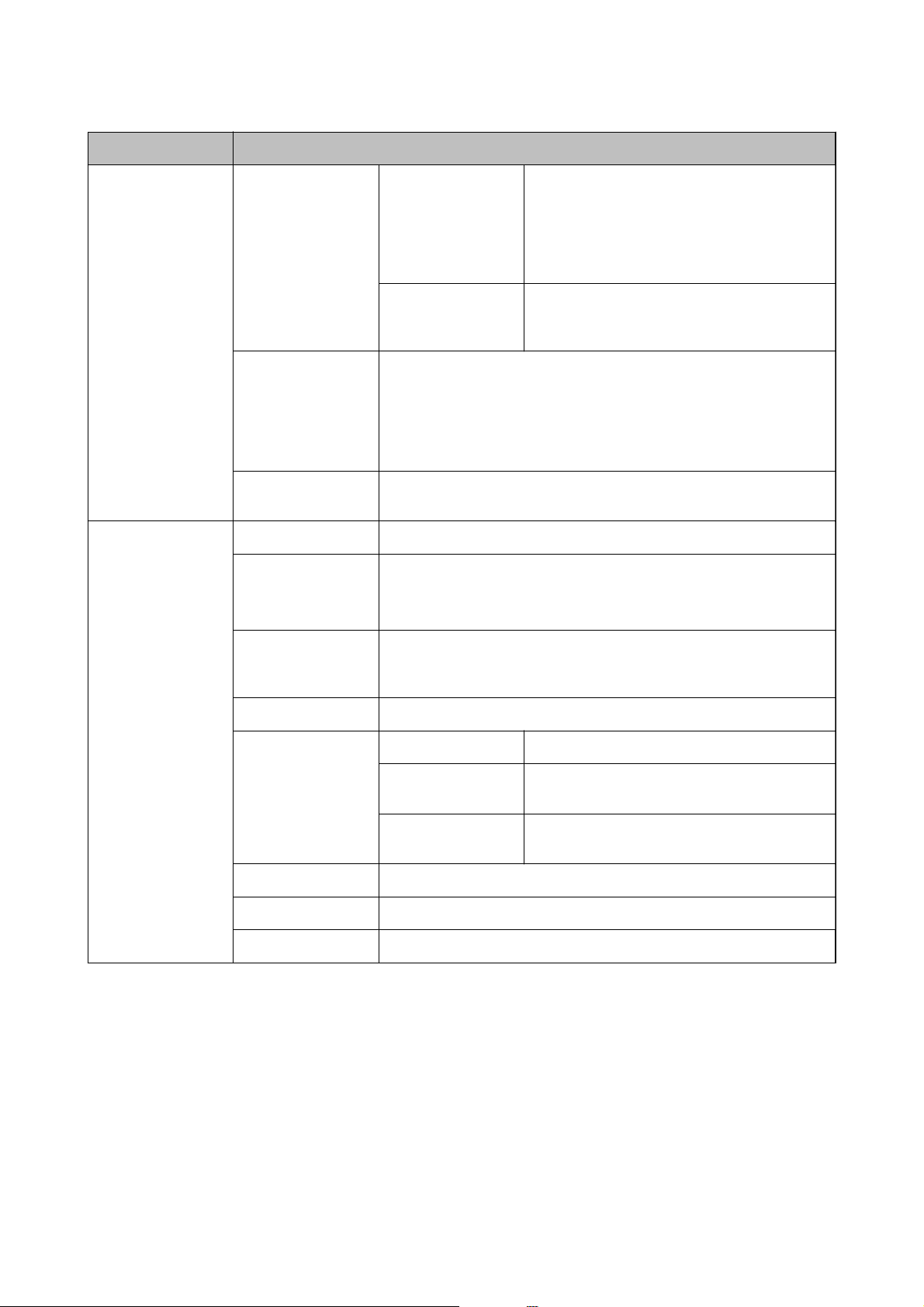
Uživatelská příručka
Nabídka Nastavení a vysvětlení
Základní informace o tiskárně
Nastavení tiskárny Nastavení zdroje
papíru
Auto. odstr. chyb Slouží k výběru akce v případě, že dojde k chybě při oboustranném tisku.
Přip. PC prostř. USB Povolí tiskárnu, která je připojená k počítači pomocí USB připojení. Jestliže
Obecná nastavení Zvuk Slouží k nastavení hlasitosti a výběru typu audia.
Časovač vyp. Slouží k výběru časové periody, po které tiskárna vstoupí do režimu spánku
Přepínání A4/Letter Aktivací této funkce se nebudou zobrazovat
chybové zprávy, ani když se neshodují nastavení
velikosti papíru pro tiskovou úlohu a papír
vložený ve zdroji papíru. Tato funkce je dostupná
pouze, pokud je nastavena velikost papíru A4
nebo Letter.
Upozornění na
chybu
Povoleno: Jestliže je zadána úloha oboustranného tisku a není k dispozici
žádný papír, který podporuje oboustranný tisk, tiskárna zobrazí chybové
hlášení a poté automaticky potiskne pouze jednu stranu papíru.
Zakázáno: Tiskárna zobrazí chybové hlášení a přeruší tisk.
je tato funkce zakázána, počítač nerozpozná tiskárny s USB připojením.
(režim úspory energie), pokud nejsou provedeny žádné operace.
Po uplynutí této doby LCD displej zhasne.
Zobrazí chybové hlášení, jestliže nastavení
velikosti nebo typu papíru v části Nastavení
papíru a v nastavení tisku nesouhlasí.
Časovač vypnutí Časovou periodu můžete nastavit před použitím řízení spotřeby. Každé
prodloužení bude mít vliv na energetickou účinnost produktu. Před
provedením každé změny berte ohled na životní prostředí.
Kontrast LCD Slouží k úpravě jasu LCD obrazovky.
Nastavení datumu /
času
Země/oblast Slouží k výběru země nebo regionu.
Jazyk/Language Slouží k výběru jazyka.
Rychlost posuvu Slouží k výběru rychlosti posouvání LCD obrazovky.
Datum/čas Slouží k zadání data a času.
Letní čas Slouží k výběru nastavení letního času pro vaši
oblast.
Časový rozdíl Slouží k zadání časového rozdílu mezi místním
časem a časem UTC (Koordinovaný světový čas).
21
Page 22
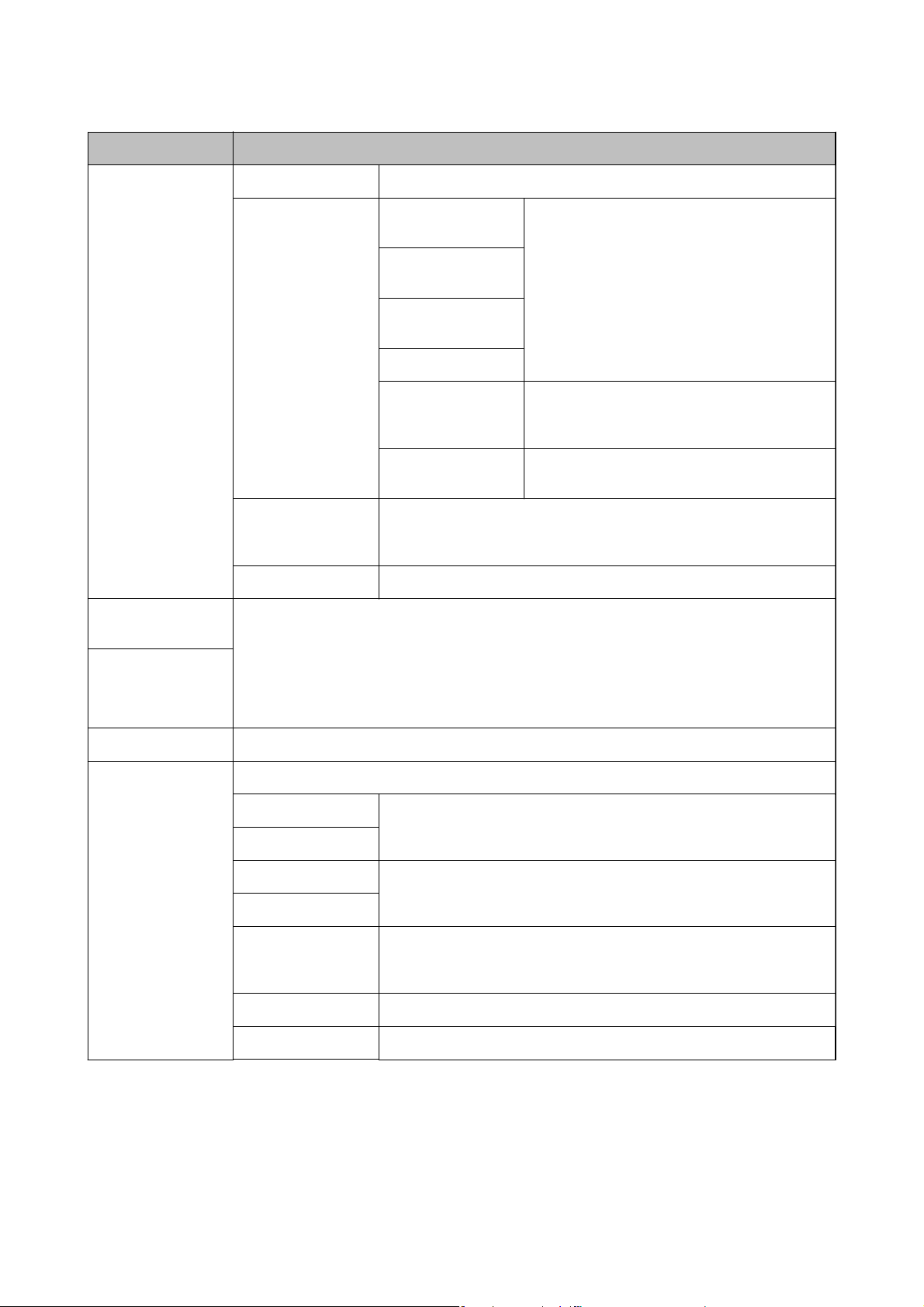
Uživatelská příručka
Základní informace o tiskárně
Nabídka Nastavení a vysvětlení
Nastavení sítě Stav sítě Zobrazí nebo vytiskne nastavení sítě a stav připojení.
Služby Epson
Connect
Služby Google Cloud
Print
Nast. Wi-Fi Průvodce
nastavením Wi-Fi
Nastavení tlačítka
(WPS)
Nastavení kódu PIN
(WPS)
Autom. připoj. Wi-Fi
Vypnout Wi-Fi Problémy se sítí je možné vyřešit vypnutím
Nastavení Wi-Fi
Direct
Kontrola připojení Zkontroluje stav síťového připojení a vytiskne zprávu o kontrole síťového
připojení. Jsou-li s připojením nějaké problémy, podívejte se za účelem
vyřešení problému do kontrolní zprávy.
Upřesnit nastavení Další podrobnosti viz Příručka pro síť.
Službu Epson Connect nebo Google Could Print můžete pozastavit nebo obnovit, nebo můžete
používání služeb stornovat (obnovit výchozí nastavení).
Viz webové stránky portálu Epson Connect, kde najdete další podrobnosti.
https://www.epsonconnect.com/
Další podrobnosti viz Příručka pro síť.
nastavení Wi-Fi nebo novým nastavením Wi-Fi.
Další podrobnosti viz Příručka pro síť.
Další podrobnosti viz Příručka pro síť.
http://www.epsonconnect.eu (pouze pro Evropu)
Nastavení faxu
Univerz. nast. tisku Toto nastavení tisku se použije při tisku pomocí externího zařízení bez použití ovladače tiskárny.
Viz seznam nabídek v části Nastavení faxu.
Posun nahoru Slouží k nastavení horního nebo levého okraje papíru.
Posun vlevo
Posun nahoru vzadu Slouží k nastavení horního nebo levého okraje pro zadní část stránky při
oboustranném tisku.
Posun vlevo vzadu
Kontrola šířky papíru Zkontroluje šířku papíru před zahájením tisku. To zabrání tisku mimo
okraje papíru v případě, že nastavení papíru není správné, doba tisku však
může být trochu delší.
Doba sušení Slouží k výběru doby sušení při oboustranném tisku.
Vynech. prázd. str. Automaticky přeskočí prázdné stránky v tiskových datech.
22
Page 23
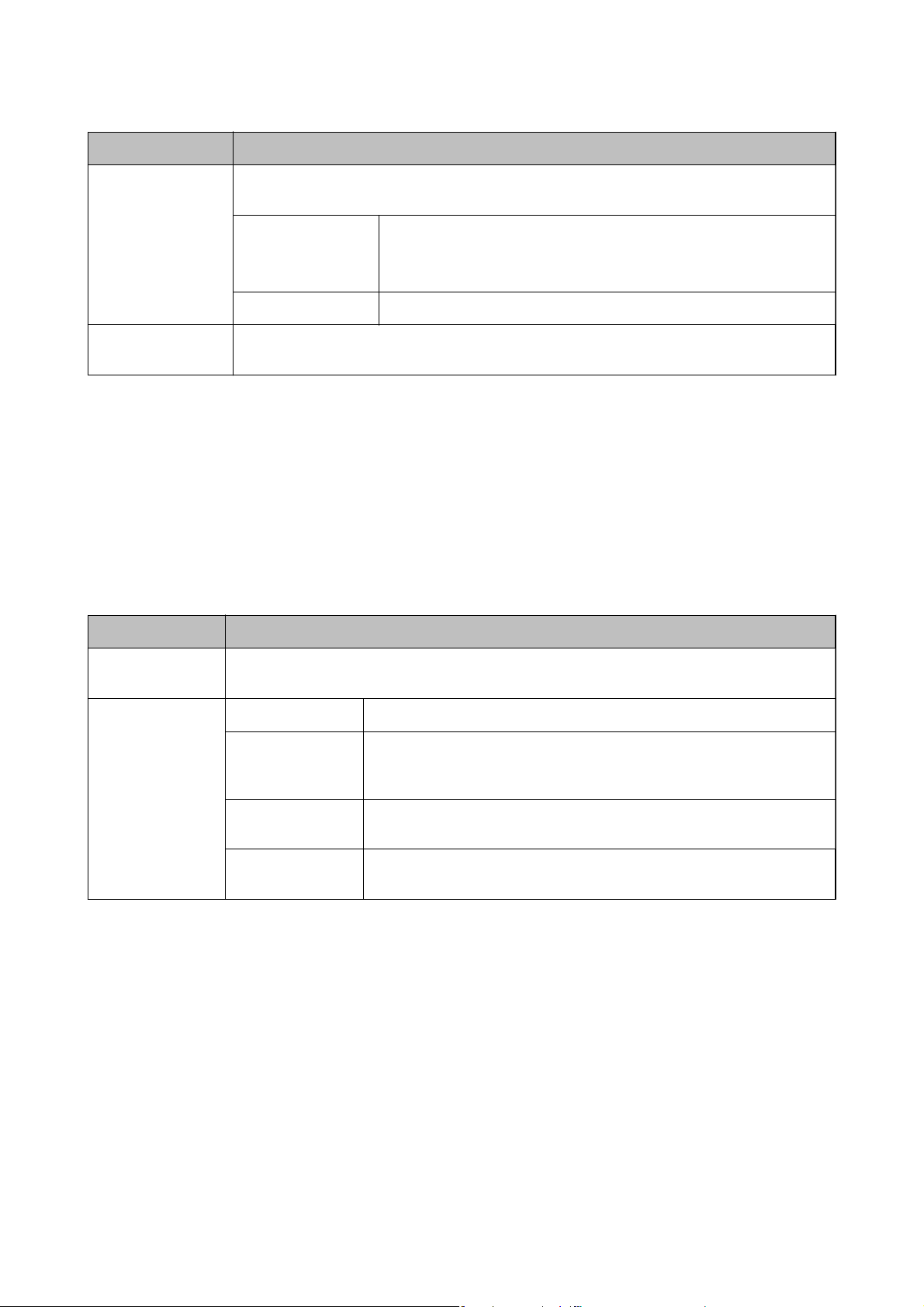
Uživatelská příručka
Základní informace o tiskárně
Nabídka Nastavení a vysvětlení
Eko režim K dispozici jsou následující nastavení pro režim Eco. Jsou-li tato nastavení vypnutá, použijí se
nastavení vytvořená v části Obecná nastavení.
Časovač vyp. Slouží k výběru časové periody, po které tiskárna vstoupí do režimu spánku
(režim úspory energie), pokud nejsou provedeny žádné operace.
Po uplynutí této doby LCD displej zhasne.
2stran. (kop.) Nastaví oboustranné kopírování jako výchozí nastavení.
Obnovit výchozí
nastavení
Resetuje vybraná nastavení na výchozí hodnoty.
Související informace
& „Režim Kopírovat“ na str. 17
& „Režim Skenovat“ na str. 18
& „Nastavení faxu“ na str. 23
Nastavení faxu
Na hlavní obrazovce vyberte možnost Nastavení > Nastavení faxu.
Nabídka Nastavení a vysvětlení
Vých. nast.
uživatele
Nastavení příjmu Režim příjmu Slouží k výběru režimu příjmu.
Nastavení vytvořené v této nabídce se stane výchozím nastavením pro posílání faxů. Podrobnosti o
položkách nastavení uvádí seznam nabídek pro režim Fax.
DRD Jestliže máte u své telefonní společnosti předplacenou službu
charakteristického vyzvánění, zvolte vzorec vyzvánění pro příchozí faxy (nebo
vyberte možnost Zapnuto).
Zvonění před
odpovědí
Vzdálený příjem Když odpovíte na příchozí faxové volání z telefonu, který je připojený k
Slouží k výběru počtu vyzvánění, než tiskárna automaticky přijme fax. Zvolte
hodnotu 0 (nula), pokud chcete přijímat faxy bez vyzvánění.
tiskárně, můžete zahájit příjem faxu zadáním kódu na telefonu.
23
Page 24
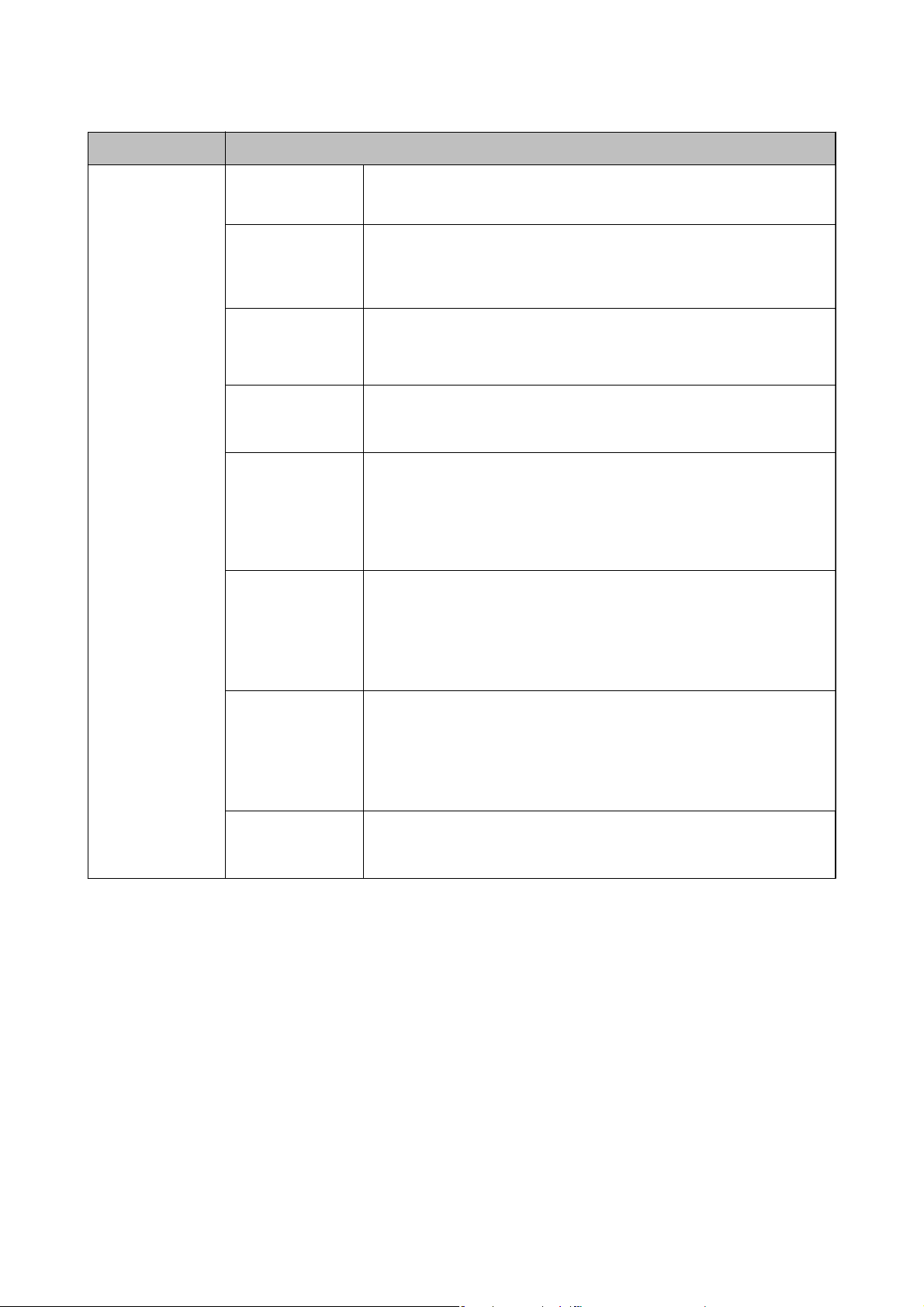
Uživatelská příručka
Základní informace o tiskárně
Nabídka Nastavení a vysvětlení
Výstup nastavení Výstup faxu Uloží přijaté dokumenty v počítači.
Je třeba provést nastavení FAX Utility v počítači.
Auto. zmenšení Zmenší velké přijaté dokumenty, aby se vešly na papír ve zdroji papíru.
Zmenšení nemusí být vždy možné v závislosti na přijatých datech. Jestliže je
zapnuté, velké dokumenty se vytisknou ve své originální velikosti na více
listů, nebo může vyjet prázdná druhá stránka.
Automatické
otočení
Zkompletovaný
svazek
Čas pozastavení
tisku
Připojit obr. ke
zprávě
Auto. tisk prot. faxu Automaticky vytiskne faxový protokol.
Automaticky otočí pro tisk na papír velikosti A5, když je přijat dokument
velikosti A5 s orientací na šířku a když je zdroj papíru nastaven na A5.
Když je tato funkce vypnutá, vytiskne na papír velikosti A4.
Vytiskne přijaté dokumenty od poslední stránky (tisk v sestupném pořadí)
tak, aby tištěné dokumenty byly seřazeny ve správném pořadí stránek. Pokud
je v tiskárně nedostatek paměti, tato funkce nemusí být k dispozici.
Zastaví a restartuje tisk přijatých dokumentů v zadanou dobu. Přijaté
dokumenty nebudou v určené době vytištěny, ale uloženy do paměti. Pokud
je v tiskárně nedostatek paměti, tato funkce nemusí být k dispozici. Přijaté
dokumenty budou automaticky vytištěny po času restartu. Tuto funkci je
možné použít pro omezení hluku v noci nebo jako prevenci vyzrazení
důvěrných dokumentů přijatých v době vaší nepřítomnosti.
Bude vytištěna Zpráva o přenosu s obrázkem první stránky poslaného
dokumentu.
Zapnuto (velký obrázek): Vytiskne horní část stránky bez zmenšení.
Zapnuto (malý obrázek): Vytiskne celou stránku a zmenší ji tak, aby se vešla
do zprávy.
Zapnuto (každých 30): Vytiskne protokol vždy po dokončení 30 faxových
úloh.
Zapnuto (čas): Vytiskne protokol v zadaný čas. Jestliže však počet faxových
úloh překročí 30, protokol bude vytištěn před zadaným časem.
Formát sestavy Slouží k výběru formátu pro faxové zprávy, pokud má být formát jiný než
Sledování protokolu. Zvolte možnost Detail, chcete-li vytisknout také
chybové kódy.
24
Page 25
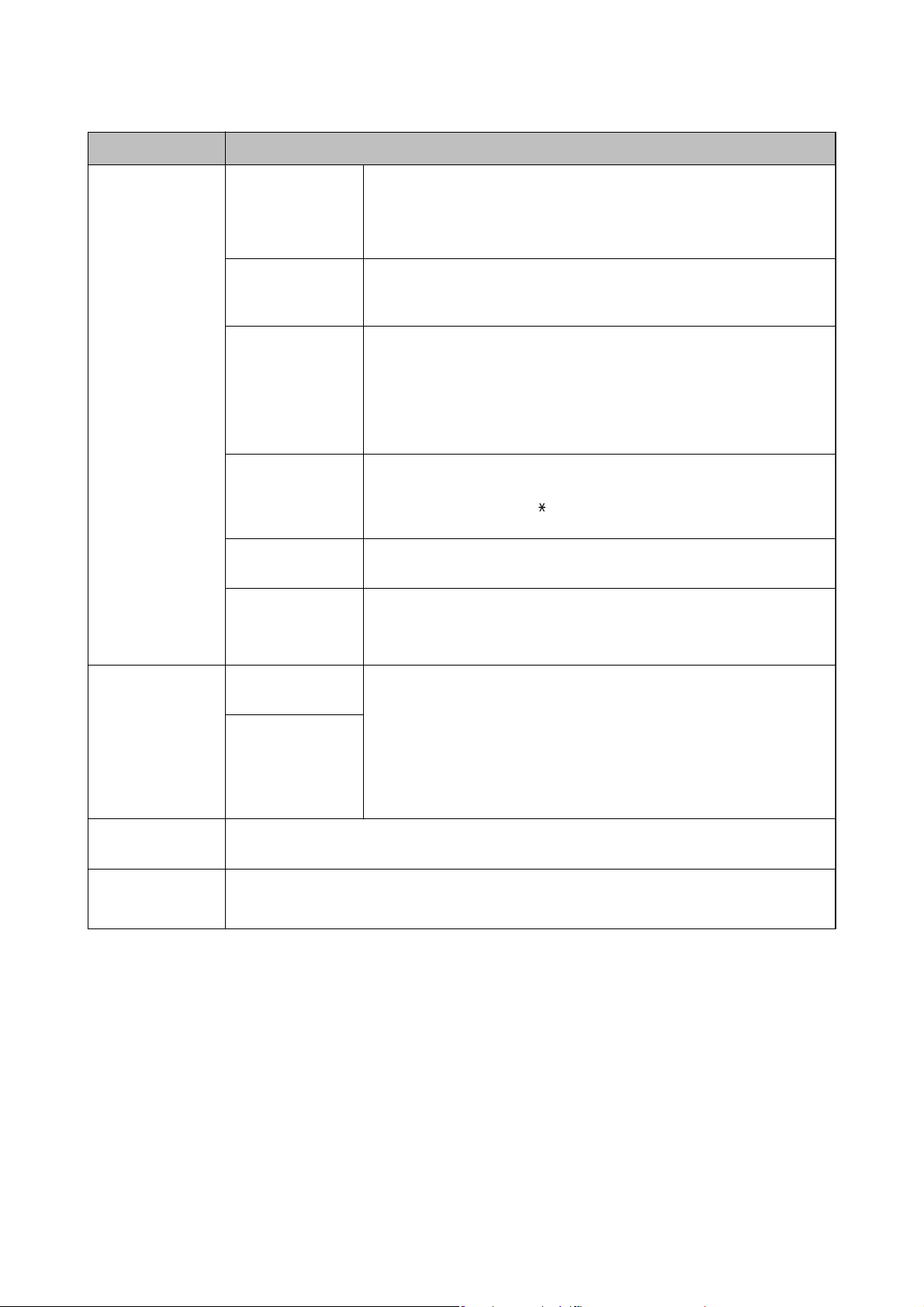
Uživatelská příručka
Základní informace o tiskárně
Nabídka Nastavení a vysvětlení
Základní nastavení Rych. Faxu Slouží k výběru rychlosti přenosu faxu.
Doporučujeme hodnotu Pomalý(9 600bps) jestliže při přenosu často
dochází k chybám, při posílání/příjmu faxů do zahraniční a ze zahraničí, nebo
pokud používáte telefonní službu IP (VoIP).
ECM Automaticky opraví chyby ve faxovém přenosu (režim korekce chyb), které
jsou většinou způsobeny šumem telefonní linky. Je-li tato funkce vypnutá,
nemůžete posílat a přijímat dokumenty v barvách.
Detekce ozn. tónu. Detekuje oznamovací tón před zahájením vytáčení.
Jestliže je tiskárna připojená k PBX (Private Branch Exchange) nebo k digitální
telefonní lince, může zmeškat zahájení vytáčení. V takové situaci změňte
nastavení Typ čár y na hodnotu PBX. Jestliže to nefunguje, vypněte tuto
funkci. Vypnutím této funkce však může dojít k vynechání první číslice
faxového čísla a k poslání faxu na špatné číslo.
Režim vytáčení Slouží k výběru typu telefonního systému, kam je připojená tiskárna. Je-li
nastavená hodnota Pulsní, můžete dočasně přepnout režim vytáčení z
pulzního na tónový stiskem
obrazovce faxu. V závislosti na regionu se toto nastavení nemusí zobrazit.
(zadá se „T“) v průběhu zadávání číslic na horní
Typ čáry Slouží k výběru typu linky, ke které je připojená tiskárna. Další podrobnosti
najdete na stránce, která popisuje základní nastavení faxu.
Záhlaví Slouží k zadání jména a faxového čísla odesílatele. Tyto údaje se objeví na
odchozích faxech.
Můžete zadat až 40 znaků jména a až 20 číslic faxového čísla.
Nastavení
zabezpeč.
Kontr. fax. připojení Zkontroluje, zda je tiskárna připojená k telefonní lince a připravená pro přenos faxu a vytiskne
Průvodce
nastavením faxu
Autom. mazat zál.
data
Vymazat záložní
data
výsledek kontroly na obyčejný papír velikosti A4.
Slouží k výběru základních nastavení faxu podle pokynů na obrazovce.
Další podrobnosti najdete na stránce, která popisuje základní nastavení faxu.
Faxové dokumenty odstraněné pomocí ovládacího panelu zmizí z LCD
obrazovky, jejich zálohy se ale dočasně uloží do paměti. Následující funkce
vymažou zálohy.
Autom. mazat zál. data: Automaticky odstraní zálohy vždy, když je odstraněn
poslaný nebo přijatý dokument.
Vymazat záložní data: Odstraní všechny zálohy. Spusťte tuto funkci předtím,
než tiskárnu předáte nebo ji dáte k likvidaci.
Související informace
& „Režim Fax“ na str. 19
& „Vytvoření základního nastavení faxu“ na str. 68
25
Page 26
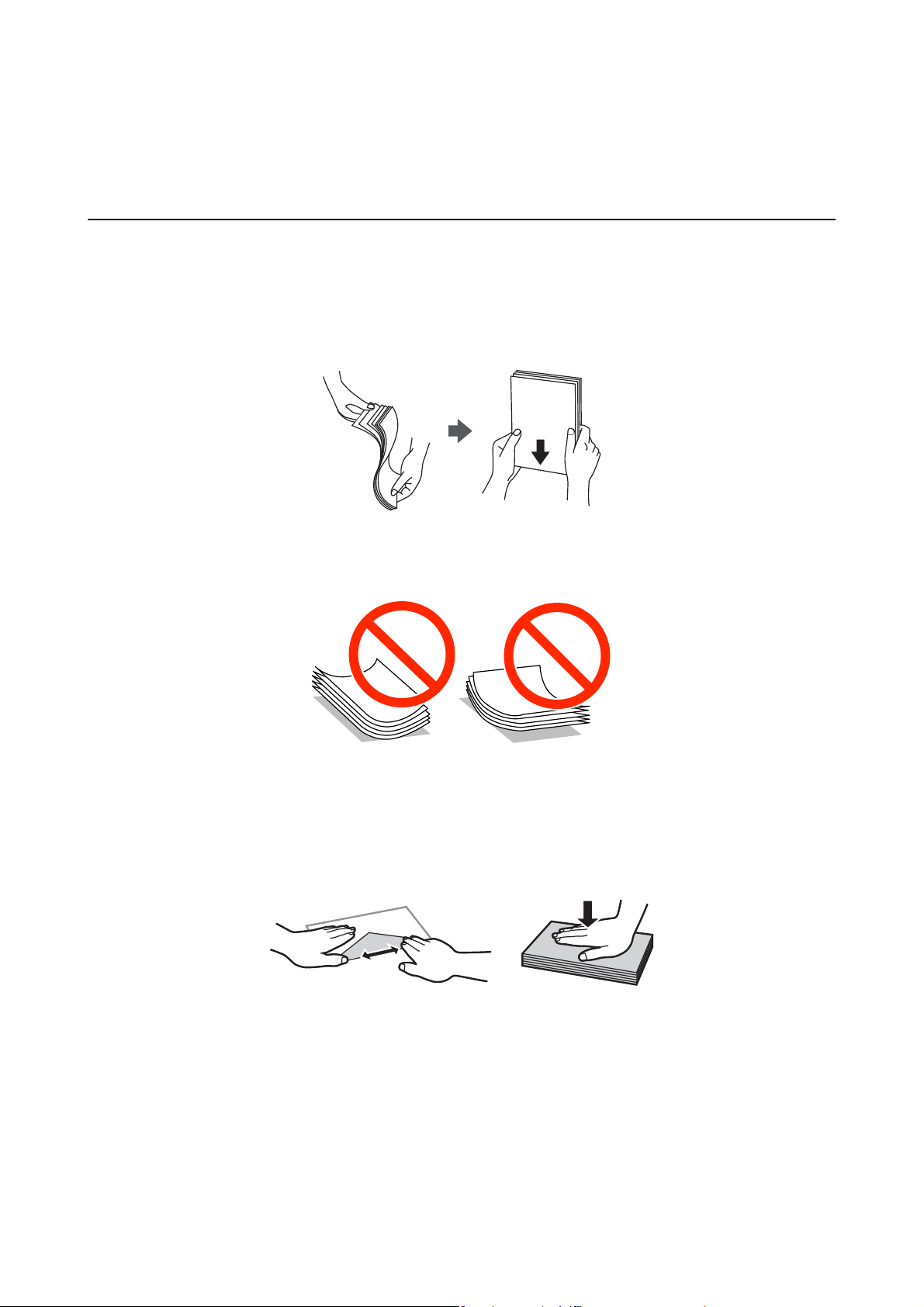
Uživatelská příručka
Vkládání papíru
Vkládání papíru
Pokyny k manipulaci s papírem
❏ Přečtěte si pokyny dodávané s papírem.
❏ Před vložením papíry prolistujte rychlým pohybem mezi prsty a srovnejte okraje.
nelistujte ani jej neohýbejte. Mohlo by dojít k poškození tisknutelné strany.
❏ Je-li papír zvlněný, před vložením jej vyrovnejte nebo jej lehce prohněte v opačném směru. Při tisku na zvlněný
papír může dojít ke vzpříčení papíru a šmouhám na výtisku.
Fotograckým
papírem
❏ Nepoužívejte papír, který je zvlněný, roztržený, nastřižený, složený, vlhký, příliš silný, příliš tenký nebo papír, na
kterém jsou nalepeny nálepky. Při používání tohoto typu papíru dochází k uvíznutí papíru v tiskárně
a rozmazání výtisku.
❏ Před vložením obálky prolistujte rychlým pohybem mezi prsty a srovnejte okraje. Jsou-li naskládané obálky
nafouknuté vzduchem, před vložením je stisknutím smáčkněte.
❏ Nepoužívejte zvlněné nebo přeložené obálky. Při používání těchto obálek dochází k uvíznutí papíru a rozmazání
výtisku.
❏ Nepoužívejte obálky s lepicími plochami na chlopních nebo obálky s okénky.
❏ Nepoužívejte obálky, které jsou příliš tenké a mohly by se během tisku zkroutit.
Související informace
& „Specikace tiskárny“ na str. 131
26
Page 27

Uživatelská příručka
Vkládání papíru
Dostupný papír a kapacita
Společnost Epson doporučuje používat originální papír Epson, čímž dosáhnete vysoké kvality výtisků.
Originální papír Epson
Název média Formát Kapacita vkládání
(počet listů)
Epson Bright White Ink Jet Paper A4 120
*2
Epson Premium Glossy Photo Paper
Epson Matte Paper-Heavyweight
Epson Photo Quality Ink Jet Paper
*1 Můžete vložit až 30 listů papíru již s jednou potištěnou stranou.
*2 Je k dispozici pouze tisk z počítače nebo chytrého zařízení.
*3 Pokud se papír nepodává správně nebo pokud jsou na výtisku nerovnoměrné barvy nebo šmouhy, vkládejte listy papíru
jednotlivě.
*4 Je k dispozici pouze tisk z počítače.
*2
A4, 13 × 18 cm (5 × 7 palců),
širokoúhlý 16:9 (102 × 181 mm),
10 × 15 cm (4 × 6 palců)
A4 20 -
*4
A4 80 -
20
*3
Oboustranný tisk
Automatický, ruční
-
Poznámka:
❏ Dostupnost papíru se liší podle oblasti. Aktuální informace o dostupnosti papíru ve vaší oblasti vám poskytne podpora
společnosti Epson.
❏ Při tisku na originální papír Epson velikosti denované uživatelem jsou k dispozici pouze nastavení kvality tisku
Standardní nebo Normal. Ačkoli některé ovladače tiskáren umožňují vybrat lepší kvalitu tisku, výtisky budou vytištěny
v kvalitě Standardní nebo Normal.
*1
Komerčně dostupný papír
Název média Formát Kapacita vkládání
(listy nebo obálky)
Obyčejný papír
Kopírovací papír
*1
Obálka
*1 Je k dispozici pouze tisk z počítače nebo chytrého zařízení.
*2 Můžete vložit až 30 listů papíru již s jednou potištěnou stranou.
*3 Můžete vložit až 1 list papíru již s jednou potištěnou stranou.
Letter, A4, B5
A5, A6
Legal 30
Denováno uživatelem
Obálka #10, obálka DL, obálka
C6
*1
*1
*1
Až do čáry označené
symbolem
trojúhelníku na
vodítku.
1Automatický, ruční
10 -
Oboustranný tisk
Automatický, ruční
*2
Ruční
*3
Ruční
*2
27
Page 28
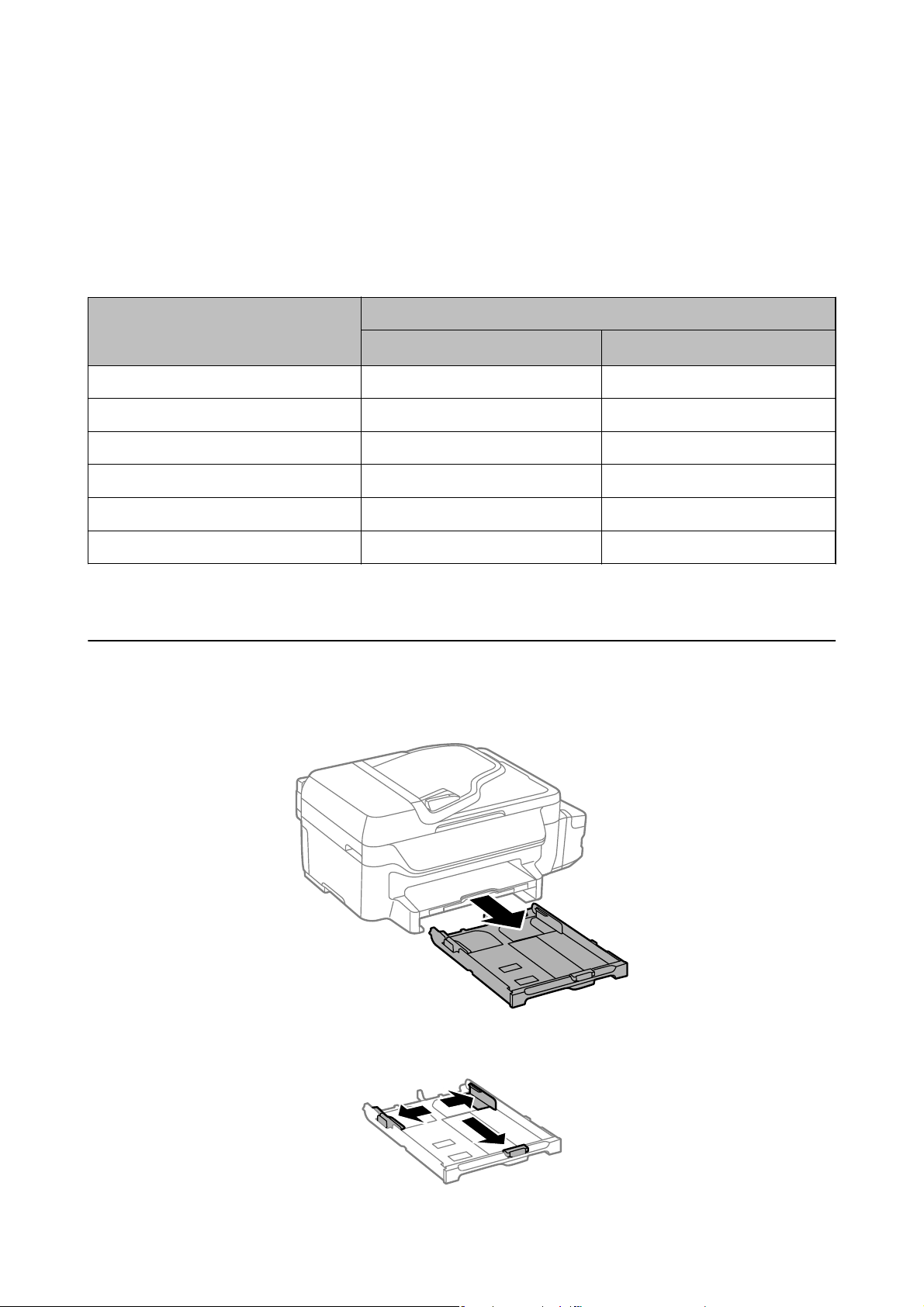
Uživatelská příručka
Vkládání papíru
Související informace
& „Webové stránky technické podpory“ na str. 141
Seznam typů papíru
Chcete-li při tisku dosáhnout optimálních výsledků, vyberte typ vhodný pro daný papír.
Název média Typ média
Ovládací panel
Epson Bright White Ink Jet Paper obyčejný papír obyčejný papír
Epson Premium Glossy Photo Paper Epson Premium Glossy Epson Premium Glossy
Epson Matte Paper-Heavyweight Epson Matte Epson Matte
Epson Photo Quality Ink Jet Paper Epson Matte Epson Matte
Obyčejný papír obyčejný papír obyčejný papír
Obálka Obálka Obálka
* V případě chytrých zařízení lze tyto typy médií vybírat při tisku pomocí Epson iPrint.
Ovladač tiskárny, chytré zařízení
Vkládání papíru do Kazeta na papír
1.
Zkontrolujte, zda tiskárna není v provozu a poté se vytáhne kazeta na papír.
*
2. Posuňte vodítka okrajů do maximální polohy.
28
Page 29
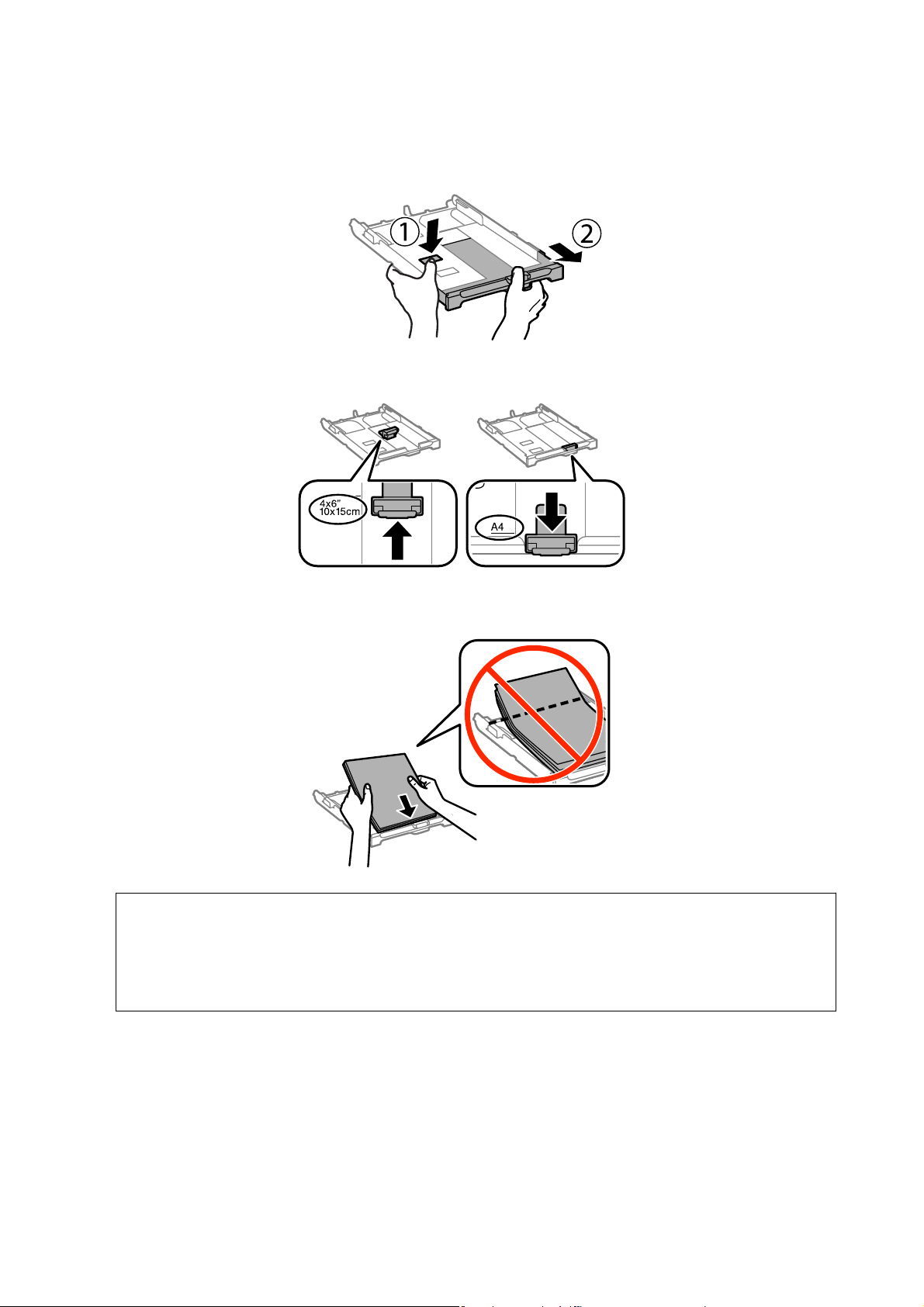
Uživatelská příručka
Vkládání papíru
Poznámka:
Při používání papíru většího než A4 vysuňte kazeta na papír.
3. Posuňte vodítko předního okraje na velikost papíru, který chcete použít.
4. Vložte papír stranou určenou pro tisk směrem dolů k vodítku předního okraje.
Důležité:
c
❏ Papír nesmí přesahovat symbol trojúhelníku na konci kazeta na papír.
❏ Nevkládejte více, než je uvedený maximální počet listů pro papír. Obyčejný papír nezakládejte nad čáru
vyznačenou symbolem trojúhelníku na vodítku.
29
Page 30
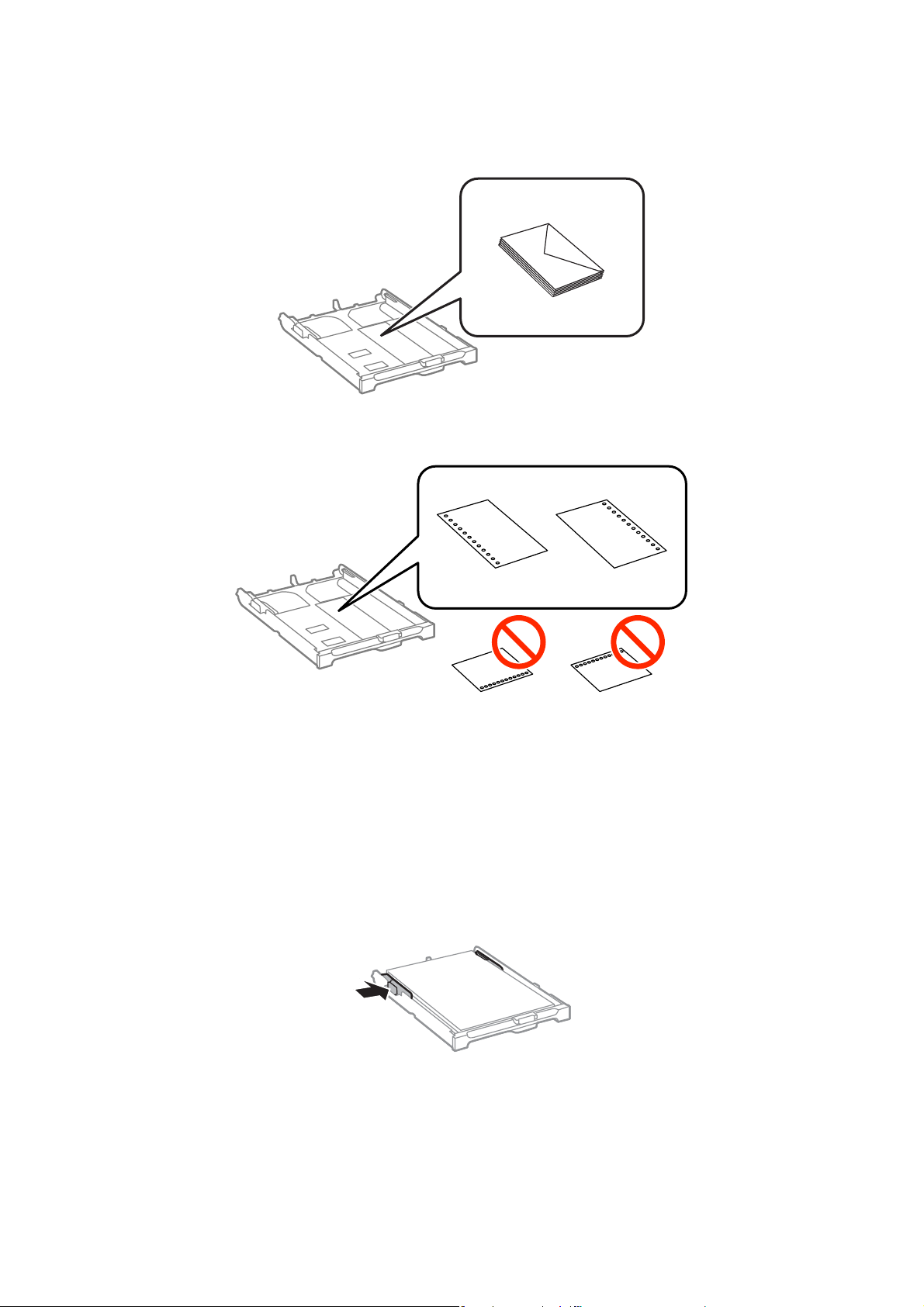
Uživatelská příručka
❏ Obálky
❏ Děrovaný papír
Vkládání papíru
Poznámka:
Za následujících podmínek můžete použít děrovaný papír. Pro děrovaný papír není k dispozici automatický
oboustranný tisk.
❏ Kapacita vkládání: Jeden list
❏ Dostupná velikost: A4, B5, A5, A6, Letter, Legal
❏ Vázací otvory: Nevkládejte papír s vázacími otvory nahoře nebo dole.
Upravte tiskovou pozici souboru, aby nedošlo k tisku přes otvory.
5. Posuňte vodítka bočních okrajů k okrajům papíru.
6. Zcela zasuňte kazeta na papír.
7. Na ovládacím panelu nastavte velikost a typ papíru, který obsahuje kazeta na papír.
Poznámka:
Velikost a typ papíru lze rovněž zobrazit výběrem Nastavení > Nastavení papíru.
30
Page 31

Uživatelská příručka
8. Vysuňte výstupní zásobník.
Související informace
& „Pokyny k manipulaci s papírem“ na str. 26
& „Dostupný papír a kapacita“ na str. 27
Vkládání papíru
31
Page 32

Uživatelská příručka
Vkládání originálů
Vkládání originálů
Originály vložte na sklo skeneru nebo do automatického podavače dokumentů. Pro originály, které podavač
nepodporuje, použijte sklo skeneru.
Pomocí podavače ADF můžete najednou skenovat více originálů.
Dostupné originály pro podavač ADF
Dostupné velikosti papíru A4, Letter, Legal
Typ papíru Obyčejný papír
Tloušťka papíru (gramáž papíru) 64 až 95 g/m
Kapacita vkládání A4, Letter: 30 listů nebo 3 mm
Legal: 10 listů
Aby se zabránilo uvíznutí papíru, nevkládejte do podavače ADF následující originály. Pro tyto typy použijte sklo
skeneru.
❏ Originály jsou potrhané, zohýbané, pomačkané, poškozené nebo zvlněné
❏ Originály s tabelačními otvory
❏ Originály slepené páskou, sešité sešívačkou, spojené kancelářskými svorkami atd.
❏ Originály, na kterých jsou přilepeny nálepky nebo štítky
❏ Nepravidelně oříznuté nebo nepravoúhlé originály
❏ Svázané originály
❏ OHP, termopapír nebo průklepový papír
Vkládání originálů do podavače ADF
1.
Zarovnejte okraje originálů.
2. Posuňte vodítko okraje podavače ADF.
32
Page 33

Uživatelská příručka
Vkládání originálů
3. Položte originály do podavače ADF lícem nahoru.
Důležité:
c
❏ Nevkládejte originály nad rysku, která se nachází pod symbolem
d
uvnitř vodítka okraje podavače ADF.
❏ Nepřidávejte originály během skenování.
4. Posuňte vodítko okraje podavače ADF k okraji originálů.
Související informace
& „Dostupné originály pro podavač ADF“ na str. 32
Vkládání originálů na Sklo skeneru
Upozornění:
!
Víko dokumentů zavírejte opatrně, abyste si nepřiskřípli prsty. Jinak může dojít ke zranění.
Důležité:
c
Při vkládání objemných originálů (např. knih) zkontrolujte, zda přímo na sklo skeneru nesvítí vnější světlo
osvětlení.
33
Page 34

Uživatelská příručka
1. Otevřete víko dokumentů.
Vkládání originálů
2.
Odstraňte prach nebo skvrny ze sklo skeneru.
3. Umístěte originál směrem dolů a posuňte ji k rohové značce.
Poznámka:
❏ Oblast ve vzdálenosti 1,5 mm od okrajů sklo skeneru nebude skenována.
❏ Když jsou originály položeny v podavači ADF a na sklo skeneru, mají přednost originály v podavači ADF.
4. Opatrně zavřete víko.
Poznámka:
Po dokončení skenování nebo kopírování originály odeberte. Pokud bude sklo skeneru v kontaktu s originály delší dobu,
mohou se k povrchu skla přichytit.
34
Page 35

Uživatelská příručka
Ti sk
Tisk
Tisk z počítače
Základní informace o tisku – Windows
Poznámka:
❏ Vysvětlení jednotlivých položek nastavení najdete v nápovědě online. Klikněte pravým tlačítkem na položku a dále na
možnost Nápověda.
❏ Přesný postup se může lišit podle konkrétní aplikace. Podrobnosti najdete v nápovědě k dané aplikaci.
1. Vložte papír do tiskárny.
Důležité:
c
Na ovládacím panelu proveďte nastavení papíru.
2. Otevřete soubor, který chcete vytisknout.
3.
V nabídce Soubor zvolte příkaz Tis k nebo Nastavení tisku.
4. Vyhledejte požadovanou tiskárnu.
35
Page 36

Uživatelská příručka
Ti sk
5. Okno ovladače tiskárny otevřete pomocí možnosti Předvolby nebo Vlastnosti.
6. Nastavte následující volby.
❏ Velikost papíru: Vyberte velikost papíru vloženého do tiskárny.
❏ Orientace: Vyberte orientaci papíru nastavenou v aplikaci.
❏ Typ papíru: Vyberte typ papíru, který jste vložili.
❏ Barva: Pokud chcete tisknout černobíle nebo ve stupních šedi, vyberte možnost Stupně šedi.
Poznámka:
❏ Jestliže tisknete data s vysokou hustotou na obyčejný papír, hlavičkový papír nebo na předtištěný papír, vyberte
nastavení Standardní-Živé pro možnost Kvalita, abyste dosáhli živého výtisku.
❏ Při tisku na obálky zvolte možnost Na šířku jako nastavení Orientace.
7.
Klepnutím na tlačítko OK zavřete okno ovladače tiskárny.
8. Klepněte na příkaz Tis k .
Související informace
& „Dostupný papír a kapacita“ na str. 27
& „Vkládání papíru do Kazeta na papír“ na str. 28
& „Seznam typů papíru“ na str. 28
36
Page 37

Uživatelská příručka
Ti sk
Základní informace o tisku – Mac OS X
Poznámka:
❏ V pokynech v této části je jako příklad použito TextEdit. Postupy a obrazovky se mohou lišit podle aplikace. Podrobnosti
najdete v nápovědě k dané aplikaci.
❏ Při tisku obálek použijte aplikaci pro otočení dat o 180 stupňů. Podrobnosti najdete v nápovědě k dané aplikaci.
1. Vložte papír do tiskárny.
Důležité:
c
Na ovládacím panelu proveďte nastavení papíru.
2. Otevřete soubor, který chcete vytisknout.
3. Z nabídky Soubor vyberte příkaz Ti sk , případně jiný příkaz, kterým otevřete dialogové okno Tisk.
Pokud je třeba, kliknutím na možnost Zobrazit podrobnosti nebo na ikonu
4. Nastavte následující volby.
❏ Tiskárna: Vyhledejte požadovanou tiskárnu.
❏ Předvolby: Vyberte, chcete-li použít zaregistrovaná nastavení.
d
okno tisku rozbalte.
❏ Velikost papíru: Vyberte velikost papíru vloženého do tiskárny.
❏ Orientace: Vyberte orientaci papíru nastavenou v aplikaci.
Poznámka:
❏ Pokud se výše uvedené nabídky nastavení nezobrazí, zavřete okno tisku, vyberte Nastavení stránky v nabídce
Soubor a potom proveďte nastavení.
❏ Při tisku na obálky vyberte orientaci na šířku.
37
Page 38

Uživatelská příručka
5. V místní nabídce vyberte možnost Nastavení tisku.
Ti sk
Poznámka:
Nezobrazí-li se v systému Mac OS X v10.8.x nebo vyšší verzi nabídka Nastavení tisku, ovladač tiskárny Epson nebyl
správně nainstalován.
Vyberte možnost Předvolby systému v nabídce
odeberte tiskárnu a poté ji opět přidejte. Tiskárnu přidáte podle postupu níže.
http://epson.sn
6. Nastavte následující volby.
❏ Typ média: Vyberte typ papíru, který jste vložili.
❏ Stupně šedi: Vyberte tisk černou barvou nebo v odstínech šedé.
Poznámka:
Jestliže tisknete data s vysokou hustotou na obyčejný papír, hlavičkový papír nebo na předtištěný papír, vyberte
nastavení Normální-živé pro možnost Kvalita t isku, abyste dosáhli živého výtisku.
7. Klikněte na tlačítko Ti s k .
Související informace
& „Dostupný papír a kapacita“ na str. 27
& „Vkládání papíru do Kazeta na papír“ na str. 28
& „Seznam typů papíru“ na str. 28
> Tiskárny a skenery (nebo Tis k a sk eno ván í, Ti sk a fa x),
Tisk po obou stranách
Pro tisk na obě strany listu papíru použijte jednu z následujících metod.
❏ Automatický oboustranný tisk
38
Page 39

Uživatelská příručka
Ti sk
❏ Ruční oboustranný tisk (jen pro Windows)
Jakmile tiskárna dokončí tisk po jedné straně, otočte papír, aby bylo možné tisknout také na druhou stranu.
Můžete vytisknout také brožuru, kterou lze vytvořit složením výtisku. (Jen pro Windows)
Poznámka:
❏ V případě, že nepoužijete papír vhodný pro oboustranný tisk, může být kvalita tisku snížená a může docházet k uvíznutí
papíru.
❏ Podle typu papíru a tištěných dat může inkoust prosakovat na druhou stranu papíru.
Související informace
& „Dostupný papír a kapacita“ na str. 27
Tisk po obou stranách – Windows
Poznámka:
❏ Ruční oboustranný tisk je k dispozici pouze tehdy, je-li aktivní
EPSON Status Monitor 3 deaktivován, přejděte k ovladači tiskárny, klepněte na položku Rozšířená nastavení na kartě
Údržba a vyberte možnost Aktivovat EPSON Status Monitor 3.
❏ Možnost ručního oboustranného tisku nemusí být k dispozici při použití tiskárny jako síťové nebo sdílené.
soware
1. Vložte papír do tiskárny.
2. Otevřete soubor, který chcete vytisknout.
3. Přejděte do okna ovladače tiskárny.
EPSON Status Monitor 3. Pokud je
soware
4. Vyberte možnost Automaticky (vazba na dlouhé hraně), Automaticky (vazba na krátké hraně), Ručně
(vazba na dlouhé hraně) nebo Ručně (vazba na krátké hraně) v části Oboustranný tisk na kartě Hlavní.
5. Kliknutím na položku Nastavení proveďte požadovaná nastavení a poté klikněte na tlačítko OK.
Poznámka:
Chcete-li tisknout skládanou brožuru, zvolte možnost Brožura.
6.
Klikněte na možnost Hustota tisku, z nabídky Vybrat typ dokumentu vyberte typ dokumentu a potom
klikněte na OK.
Ovladač tiskárny automaticky nastaví možnosti v části Nastavení podle daného typu dokumentu.
39
Page 40

Uživatelská příručka
Ti sk
Poznámka:
❏ Tisk může být pomalý. Závisí to na kombinaci možností vybraných v části Vybrat typ dokumentu v okně Nastavení
hustoty tisku a v části Kv al it a na kartě Hlavní.
❏ Pro ruční oboustranný tisk není k dispozici nastavení Nastavení hustoty tisku.
7. Podle potřeby nastavte další možnosti na kartách Hlavní a Další možnosti a klepněte na tlačítko OK.
8. Klepněte na příkaz Tis k .
U ručního oboustranného tisku se po dokončení tisku po jedné straně v počítači zobrazí automaticky
otevírané okno. Postupujte podle pokynů na obrazovce.
Související informace
& „Vkládání papíru do Kazeta na papír“ na str. 28
& „Základní informace o tisku – Windows“ na str. 35
Tisk po obou stranách – Mac OS X
1.
Vložte papír do tiskárny.
2. Otevřete soubor, který chcete vytisknout.
Otevřete dialogové okno Tisk.
3.
4. V místní nabídce vyberte možnost Nastavení oboustranného tisku.
5. Vyberte vazbu a nastavení pro Typ dokumentu.
Poznámka:
❏ Tisk může být pomalý v závislosti na nastavení Ty p d oku ment u.
❏ Tisknete-li data s vysokou hustotou, jako jsou fotograe nebo grafy, vyberte nastavení Text a graka nebo Text a
fotograe jako Typ dokumentu. Pokud dojde k otěru nebo inkoust prosákne na zadní stranu papíru, upravte
hustotu tisku a dobu schnutí inkoustu kliknutím na šipku vedle položky Nastavení.
6. Podle potřeby nastavte také další položky.
7.
Klepněte na příkaz Ti sk .
Související informace
& „Vkládání papíru do Kazeta na papír“ na str. 28
& „Základní informace o tisku – Mac OS X“ na str. 37
40
Page 41

Uživatelská příručka
Ti sk
Tisk několika stránek na jeden list
Na jeden list papíru můžete vytisknout dvě nebo čtyři stránky dat.
Tisk několika stránek na jeden list – Windows
1. Vložte papír do tiskárny.
2. Otevřete soubor, který chcete vytisknout.
3. Přejděte do okna ovladače tiskárny.
4. Vyberte možnost 2 na list nebo 4 na list jako nastavení Více strán ek na kartě Hlavní.
5. Klepněte na možnost Pořadí stránek, proveďte odpovídající nastavení a klepnutím na tlačítko OK zavřete
okno.
6. Podle potřeby nastavte další možnosti na kartách Hlavní a Další možnosti a klepněte na tlačítko OK.
7.
Klepněte na příkaz Ti sk .
Související informace
& „Vkládání papíru do Kazeta na papír“ na str. 28
& „Základní informace o tisku – Windows“ na str. 35
Tisk několika stránek na jeden list – Mac OS X
1.
Vložte papír do tiskárny.
2. Otevřete soubor, který chcete vytisknout.
3. Otevřete dialogové okno Tisk.
4.
V místní nabídce vyberte možnost Uspořádání.
41
Page 42

Uživatelská příručka
Ti sk
5. Nastavte počet stránek v části Počet stránek na listu, Směr uspořádání (pořadí stránek) a Ohraničení.
6. Podle potřeby nastavte také další položky.
7. Klepněte na příkaz Tis k .
Související informace
& „Vkládání papíru do Kazeta na papír“ na str. 28
& „Základní informace o tisku – Mac OS X“ na str. 37
Tisk odpovídající velikosti papíru
Můžete tisknout tak, aby výstup odpovídat velikosti papíru vloženého do tiskárny.
Tisk odpovídající velikosti papíru – Windows
1. Vložte papír do tiskárny.
2. Otevřete soubor, který chcete vytisknout.
3. Přejděte do okna ovladače tiskárny.
4.
Na kartě Další možnosti proveďte následující nastavení.
❏ Velikost papíru: Vyberte velikost papíru nastavenou v aplikaci.
❏ Výstupní papír: Vyberte velikost papíru vloženého do tiskárny.
Automaticky bude vybrána možnost Upravit na stránku.
Poznámka:
Jestliže chcete vytisknout zmenšený obrázek uprostřed stránky, zvolte možnost Uprostřed.
5.
Podle potřeby nastavte další možnosti na kartách Hlavní a Další možnosti a klepněte na tlačítko OK.
6. Klepněte na příkaz Tis k .
Související informace
& „Vkládání papíru do Kazeta na papír“ na str. 28
& „Základní informace o tisku – Windows“ na str. 35
42
Page 43

Uživatelská příručka
Ti sk
Tisk odpovídající velikosti papíru – Mac OS X
1. Vložte papír do tiskárny.
2. Otevřete soubor, který chcete vytisknout.
3. Otevřete dialogové okno Tisk.
4. Vyberte velikost papíru, kterou jste nastavili v dané aplikaci v části Veli kos t pa pír u.
5.
V místní nabídce vyberte možnost Zpracování papíru.
6. Vyberte možnost Přizpůsobit velikosti papíru.
7. V části Cílová velikost papíru vyberte velikost papíru vloženého do tiskárny.
8. Podle potřeby nastavte také další položky.
9. Klepněte na příkaz Tis k .
Související informace
& „Vkládání papíru do Kazeta na papír“ na str. 28
& „Základní informace o tisku – Mac OS X“ na str. 37
Tisk několika souborů zároveň (pouze v systému Windows)
Nástroj Organizátor tiskových úloh Lite dovoluje spojit do jedné tiskové úlohy několik souborů vytvořených v
různých aplikacích. Můžete zadat nastavení tisku pro kombinované soubory, jako je uspořádání, pořadí tisku a
orientaci.
Poznámka:
Chcete-li otevřít Ti sk pr oj ek tu uložený v nástroji Organizátor tiskových úloh Lite, klikněte na možnost Organizátor
tiskových úloh Lite na kartě Údržba ovladače tiskárny. Poté pomocí příkazu Otevřít z nabídky Soubor vyberte požadovaný
soubor. Přípona uložených souborů je „ecl“.
1. Vložte papír do tiskárny.
2. Otevřete soubor, který chcete vytisknout.
3. Přejděte do okna ovladače tiskárny.
4. Vyberte možnost Organizátor tiskových úloh Lite na kartě Hlavní.
43
Page 44

Uživatelská příručka
Ti sk
5. Klepnutím na tlačítko OK zavřete okno ovladače tiskárny.
6. Klepněte na příkaz Tis k .
Zobrazí se okno Organizátor tiskových úloh Lite a tisková úloha se přidá do skupiny Tisk proj ektu .
7. Okno nástroje Organizátor tiskových úloh Lite ponechte otevřené, otevřete soubor, který chcete přidat k
aktuálnímu souboru, a zopakujte kroky 3 až 6.
Poznámka:
Zavřete-li okno Organizátor tiskových úloh Lite, neuložený Tis k pr oj ek tu bude odstraněn. Chcete-li tisknout později,
zvolte možnost Uložit v nabídce Soubor.
8. Zvolte nabídky Rozložení a Úpravy v nabídce Organizátor tiskových úloh Lite a upravte Tisk projek tu podle
potřeby.
9. Vyberte možnost Ti s k v nabídce Soubor.
Související informace
„Vkládání papíru do Kazeta na papír“ na str. 28
&
& „Základní informace o tisku – Windows“ na str. 35
Tisk jednoho obrázku na více listů papíru pro vytvoření plakátu (pouze pro operační systém Windows)
Tato funkce umožňuje vytisknout jeden obrázek na více listů papíru. Slepením vytištěných listů můžete vytvořit
plakát.
1. Vložte papír do tiskárny.
2. Otevřete soubor, který chcete vytisknout.
3. Přejděte do okna ovladače tiskárny.
4. Vyberte možnost 2x1 Plakát, 2x2 Plakát, 3x3 Plakát nebo 4x4 Plakát v části Více str ánek na kartě Hlavní.
5.
Kliknutím na položku Nastavení proveďte požadovaná nastavení a poté klikněte na OK.
6.
Podle potřeby nastavte další možnosti na kartách Hlavní a Další možnosti a klepněte na tlačítko OK.
7. Klepněte na příkaz Tis k .
44
Page 45

Uživatelská příručka
Ti sk
Související informace
& „Vkládání papíru do Kazeta na papír“ na str. 28
& „Základní informace o tisku – Windows“ na str. 35
Tvorba plakátů s využitím nastavení Překrývající se značky nastavení
Následující příklad ukazuje postup vytvoření plakátu při výběru možnosti 2x2 Plakát a výběru možnosti
Překrývající se značky nastavení v části Vytisknout čáry pro oříznutí.
45
Page 46

Uživatelská příručka
Ti sk
1. Připravte si Sheet 1 a Sheet 2. Odstřihněte okraje Sheet 1 podél svislé modré čáry vedené středem křížových
značek nahoře a dole.
2. Umístěte okraj Sheet 1 na horní část Sheet 2 a zarovnejte křížové značky, poté listy zezadu dočasně slepte
páskou.
46
Page 47

Uživatelská příručka
Ti sk
3. Slepené listy rozřízněte na dvě části podél svislé červené čáry vedené značkami zarovnání (tentokrát se jedná o
čáru vlevo od křížových značek).
4. Listy zezadu spojte lepicí páskou.
5. Zopakujte kroky 1 až 4, až jsou Sheet 3 a Sheet 4 slepené k sobě.
47
Page 48

Uživatelská příručka
Ti sk
6. Odstřihněte okraje Sheet 1 a Sheet 2 podél svislé modré čáry vedené středem křížových značek vlevo a vpravo.
7. Umístěte okraj Sheet 1 a Sheet 2 na horní část Sheet 3 a Sheet 4 a zarovnejte křížové značky, poté listy zezadu
dočasně slepte páskou.
48
Page 49

Uživatelská příručka
Ti sk
8. Slepené listy rozřízněte na dvě části podél vodorovné červené čáry vedené značkami zarovnání (tentokrát se
jedná o čáru nad křížovými značkami).
9. Listy zezadu spojte lepicí páskou.
49
Page 50

Uživatelská příručka
10. Odřízněte přebytečné okraje podél vnějších vodítek.
Ti sk
Tisk s využitím pokročilých funkcí
Tato část představuje řadu dalších funkcí pro rozložení a tisk, které jsou dostupné prostřednictvím ovladače
tiskárny.
Související informace
& „Ovladač tiskárny pro Windows“ na str. 96
& „Ovladač tiskárny pro Mac OS X“ na str. 97
Přidání předvolby tisku pro usnadnění tisku
Když si vytvoříte vlastní sadu předvoleb obsahující často používaná nastavení tisku v ovladači tiskárny, můžete ji
při tisku jednoduše vybrat ze seznamu a použít.
50
Page 51

Uživatelská příručka
Ti sk
Windows
Chcete-li přidat vlastní předvolbu, nastavte položky jako Vel iko st p apír u a Typ papíru na kartě Hlavní nebo
Další možnosti a poté klikněte na možnost Přidat/Odebrat předvolby v části Předvolby tisku.
Poznámka:
Chcete-li odstranit přidanou předvolbu, klikněte na tlačítko Přidat/Odebrat předvolby, vyberte název předvolby, kterou
chcete odstranit ze seznamu, a poté ji odstraňte.
Mac OS X
Otevřete dialogové okno Tisk. Chcete-li přidat vlastní předvolbu, nastavte položky, jako jsou Velikost papíru a Typ
média, a poté uložte aktuální nastavení jako předvolbu v nastavení Předvolby.
Poznámka:
Chcete-li odstranit přidanou předvolbu, klikněte na tlačítko Předvolby > Zobrazit předvolby, vyberte název předvolby,
kterou chcete odstranit ze seznamu, a poté ji odstraňte.
Tisk zmenšeného nebo zvětšeného dokumentu
Velikost dokumentu můžete při tisku zmenšit nebo zvětšit o zadané procento.
Windows
Nastavte položku Velikost papíru na kartě Další možnosti. Vyberte možnost Zmenšit nebo zvětšit dokument,
Změnit vel. na a poté zadejte procenta.
Mac OS X
Poznámka:
Operace se liší v závislosti na aplikaci. Podrobnosti najdete v nápovědě k dané aplikaci.
Vyb er te Nastavení stránky (nebo Ti sk ) v nabídce Soubor. Vyberte tiskárnu v části Formát pro, vyberte velikost
papíru a potom zadejte požadované procento v části Měřítko. Zavřete okno a tiskněte podle následujících
základních pokynů pro tisk.
Úprava barev tisku
Můžete upravit barvy použité v tiskové úloze.
Funkce PhotoEnhance poskytuje ostřejší obraz a živější barvy díky automatické úpravě kontrastu, nasycení a jasu
v původních obrazových datech.
Poznámka:
❏ Tyto úpravy se přitom na původní data neuplatní.
❏ Funkce PhotoEnhance upraví barvy na základě analýzy umístění zachyceného předmětu. Pokud jste tedy umístění
předmětu změnili, například zmenšením či zvětšením, oříznutím nebo otočením obrazu, může se nečekaně změnit barva.
Jestliže je obrázek rozostřený, odstín může být nepřirozený. Pokud se barvy změní nebo nebudou přirozené, zvolte jiný
režim tisku než PhotoEnhance.
Windows
Vyberte metodu korekce barev v nabídce Korekce barev na kartě Další možnosti.
Zvolíte-li možnost Automatický, barvy budou automaticky upraveny tak, aby odpovídaly nastavení typu papíru
a kvality tisku. Zvolíte-li možnost Vlastní a kliknete na tlačítko Upřesnit, můžete si vytvořit vlastní nastavení.
51
Page 52

Uživatelská příručka
Ti sk
Mac OS X
Otevřete dialogové okno Tisk. V místní nabídce vyberte možnost Barevná shoda a poté vyberte položku EPSON
Color Controls. V místní nabídce vyberte možnost Možnosti barev a poté vyberte jednu z dostupných možností.
Klikněte na šipku vedle položky Upřesnit nastavení a proveďte příslušná nastavení.
Tisk vzorce proti kopírování (jen pro Windows)
Dokumenty můžete vytisknout s neviditelnými písmeny, například s nápisem „Kopie“. Tato písmena se pak objeví
po zkopírování dokumentu, takže kopie je možné rozeznat od originálu. Můžete přidat také vlastní vzorec proti
kopírování.
Poznámka:
Tato funkce je dostupná, pouze pokud jsou vybrána následující nastavení.
❏ Typ papíru: obyčejný papír
❏ Kvalita: Standardní
❏ Automatický oboustranný tisk: Vypnuto
❏ Korekce barev: Automatický
Klikněte na položku Vlastnosti vodoznaku na kartě Další možnosti a vyberte vzorec proti kopírování. Kliknutím
na možnost Nastavení změňte detaily, například velikost a hustotu.
Tisk vodoznaku (pouze v systému Windows)
Vytištěné dokumenty můžete doplnit vodoznakem, například s označením „Důvěrné“. Můžete přidat také vlastní
vodoznak.
Klikněte na položku Vlastnosti vodoznaku na kartě Další možnosti a vyberte vodoznak. Po kliknutí na možnost
Nastavení můžete upravit vlastnosti vodoznaku, například hustotu a umístění.
Tisk záhlaví a zápatí (je pro Windows)
Jako záhlaví a zápatí můžete vytisknout informace typu uživatelské jméno a datum tisku.
Klikněte na položku Vlastnosti vodoznaku na kartě Další možnosti a poté vyberte možnost Záhlaví/zápatí.
Klikněte na Nastavení a vyberte nutné položky z rozbalovacího seznamu.
Tisk fotograí pomocí funkce Epson Easy Photo Print
Pomocí funkce Epson Easy Photo Print lze snadno rozvrhnout a tisknout fotograe na různé typy papíru.
Podrobnosti najdete v nápovědě k dané aplikaci.
Poznámka:
Tiskem na originální fotogracký papír Epson je maximalizována kvalita inkoustu a výtisky se vyznačují živými a jasnými
barvami.
Související informace
& „Dostupný papír a kapacita“ na str. 27
& „Vkládání papíru do Kazeta na papír“ na str. 28
& „Epson Easy Photo Print“ na str. 100
52
Page 53

Uživatelská příručka
Tisk z chytrých zařízení
Používání funkce Epson iPrint
Ti sk
Aplikace Epson iPrint umožňuje tisknout
chytré telefony nebo tablety. Můžete použít místní tisk, tisknout z chytrého zařízení, které je připojeno ke stejné
bezdrátové síti, jako vaše tiskárna, nebo vzdálený tisk, tisknout externě přes Internet. Chcete-li použít vzdálený
tisk, zaregistrujte vaši tiskárnu u služby Epson Connect.
Aplikaci Epson iPrint můžete nainstalovat do vašeho chytrého zařízení z následující adresy URL nebo kódu QR.
http://ipr.to/c
fotograe,
dokumenty a webové stránky z chytrých zařízení, jako jsou
Používání funkce Epson iPrint
Spusťte aplikaci Epson iPrint ve vašem chytrém zařízení a na hlavní obrazovce vyberte položku, kterou chcete
použít.
Následující obrazovky mohou být změněny bez předchozího upozornění.
A
Hlavní obrazovka, která se zobrazí po spuštění aplikace.
53
Page 54

Uživatelská příručka
Ti sk
B
C
D
E
F
G
Zobrazí pokyny pro nastavení tiskárny a odpovědi na časté dotazy.
Zobrazí obrazovku, na které můžete vybrat tiskárnu a provést nastavení tiskárny. Po výběru tiskárny již
nebude nutné ji příště vybírat znovu.
Vyberte co chcete tisknout, například fotograe, dokumenty a webové stránky.
Zobrazí obrazovku, na které lze provést nastavení tisku, například velikosti a typu papíru.
Zobrazí vybrané fotograe a dokumenty.
Zahájí tisk.
Poznámka:
Chcete-li tisknout z nabídky dokumentu s použitím přístroje iPhone, iPad, a iPod touch s operačním systémem iOS, spusťte
aplikaci Epson iPrint poté, co jste přenesli dokument, který chcete tisknout, pomocí funkce sdílení souborů v iTunes.
Související informace
& „Služba Epson Connect“ na str. 94
Používání funkce AirPrint
Aplikace AirPrint umožňuje bezdrátově tisknout na vaší tiskárně s technologií AirPrint z vašeho zařízení iOS, ve
kterém je nainstalována nejnovější verze iOS, a ze systému Mac OS X v10.7.x nebo novějšího.
Poznámka:
Další podrobnosti viz stránka AirPrint na webu Apple.
1. Vložte papír do tiskárny.
2. Připojte vaše zařízení ke stejné bezdrátové síti, kterou používá vaše tiskárna.
3. Tiskněte ze zařízení do tiskárny.
Související informace
& „Vkládání papíru do Kazeta na papír“ na str. 28
54
Page 55

Uživatelská příručka
Ti sk
Zrušení tisku
Poznámka:
❏ V systému Windows není možné zrušit tiskovou úlohu z počítače poté, co byla celá odeslána do tiskárny. V takovém
případě zrušte tiskovou úlohu na ovládacím panelu tiskárny.
❏ Při tisku více stránek v systému Mac OS X není možné zrušit všechny úlohy z ovládacího panelu. V takovém případě
zrušte tiskovou úlohu v počítači.
❏ Jestliže jste odeslali tiskovou úlohu ze systému Mac OS X v10.6.8 po síti, nebude možné zrušit tiskovou úlohu z počítače.
V takovém případě zrušte tiskovou úlohu na ovládacím panelu tiskárny. Aby bylo možné zrušit tisk z počítače, je třeba
změnit nastavení v Web Cong. Další podrobnosti uvádí Příručka pro síť.
Zrušení tisku - tlačítko tiskárny
Stisknutím tlačítka y zrušte probíhající tiskovou úlohu.
Zrušení tisku – Windows
1. Přejděte do okna ovladače tiskárny.
2.
Vyberte kartu Údržba.
3. Klepněte na položku Tisk ová front a.
4. Klepněte pravým tlačítkem myši na úlohu, kterou chcete zrušit, a vyberte položku Storno.
Související informace
& „Ovladač tiskárny pro Windows“ na str. 96
Zrušení tisku – Mac OS X
1. Klepněte na ikonu tiskárny v Docku.
2. Vyberte úlohu, kterou chcete zrušit.
3. Zrušte úlohu.
❏ Mac OS X v10.8.x nebo novější
Klikněte na
❏ Mac OS X v10.6.8 až v10.7.x
Klikněte na možnost Odstranit.
vedle ukazatele průběhu.
55
Page 56

Uživatelská příručka
Kopírování
1. Vložte papír do tiskárny.
2. Umístěte originály.
3. Na hlavní obrazovce zadejte možnost Kopírovat.
Kopírování
4.
Stisknutím tlačítek
5.
Stiskněte tlačítko OK.
6. Vyberte položku Rozvržení a poté vyberte příslušné uspořádání.
7.
Stiskněte tlačítko
8. Stiskněte tlačítko
Související informace
& „Vkládání papíru do Kazeta na papír“ na str. 28
& „Vkládání originálů“ na str. 32
& „Režim Kopírovat“ na str. 17
u
a d zadejte počet kopií.
d
a potom proveďte další nezbytná nastavení.
x
.
56
Page 57

Uživatelská příručka
Skenování
Skenování
Skenování pomocí ovládacího panelu
Skenování do cloudu
Můžete zasílat naskenované obrázky do cloudových služeb pomocí Epson Connect.
Podrobnosti najdete na webovém portálu Epson Connect.
https://www.epsonconnect.com/
http://www.epsonconnect.eu (pouze pro Evropu)
Související informace
„Režim Skenovat“ na str. 18
&
Skenování do počítače
Důležité:
c
Před použitím této funkce zkontrolujte, zda jste do počítače nainstalovali aplikace EPSON Scan a Epson Event
Manager.
1.
Umístěte originály.
2. Na hlavní obrazovce zadejte možnost Skenovat.
3. Vyberte možnost Počítač.
4.
Vyberte počítač, do kterého chcete uložit naskenované obrázky.
Poznámka:
❏ Pomocí nástroje Epson Event Manager můžete přejít na často používaná nastavení skenování (např. typ dokumentu,
složku pro uložení, nebo formát uložení).
❏ Když je tiskárna připojena k síti, může být na ovládacím panelu tiskárny zobrazeno až 20 počítačů.
❏ Když je počítač, do kterého chcete uložit naskenované obrázky, rozpoznán v síti, na ovládacím panelu se zobrazí
prvních 15 znaků názvu počítače. Pokud jste nastavili název skenování sítě v nástroji Epson Event Manager, zobrazí
se na ovládacím panelu.
5. Stiskněte tlačítko OK a poté vyberte formát souboru.
6.
Stiskněte tlačítko
Související informace
„Vkládání originálů“ na str. 32
&
„Epson Event Manager“ na str. 99
&
„Režim Skenovat“ na str. 18
&
x
.
57
Page 58

Uživatelská příručka
Skenování
Skenování do počítače (WSD)
Poznámka:
❏ Tato funkce je k dispozici pouze pro počítače se systémem Windows 8.1/Windows 8/Windows 7/Windows Vista.
❏ Používáte-li operační systém Windows 7/Windows Vista, před použitím této funkce je třeba nastavit počítač. Další
podrobnosti viz Příručka pro síť.
1. Umístěte originály.
2.
Na hlavní obrazovce zadejte možnost Skenovat.
3. Vyberte možnost Počítač (WSD).
4. Vyberte počítač.
x
5. Stiskněte tlačítko
.
Související informace
& „Vkládání originálů“ na str. 32
& „Režim Skenovat“ na str. 18
Skenování z počítače
Skenování pomocí ovladače skeneru „EPSON Scan“. Vysvětlení jednotlivých položek nastavení najdete v nápovědě
EPSON Scan.
Základy skenování
V tomto režimu najdete vysvětlení základů skenování prostřednictvím Domácí režim aplikace EPSON Scan.
Pracovní postup je stejný jako v jiných režimech skenování.
Poznámka:
Při skenování z podavače ADF nelze použít Domácí režim. Proveďte skenování z sklo skeneru nebo použijte Kancelářský
režim či Profesionální režim.
1. Umístěte předlohy.
2. Spusťte aplikaci EPSON Scan.
58
Page 59

Uživatelská příručka
3. Vyberte Domácí režim ze seznamu Režim.
Skenování
4. Nastavte následující volby.
❏ Typ dokumentu: Vyberte typ předlohy, kterou chcete skenovat.
❏ Typ obrazu: Vyberte typ barvy obrazu, který chcete skenovat.
Přestože je toto nastavení automaticky vybráno prostřednictvím nastavení Typ dokumentu, můžete
nastavení změnit.
❏ Cíl: Vyberte rozlišení obrázku, který chcete skenovat.
Zvolíte-li možnost Jiné, můžete nastavit možnost Rozlišení.
❏ Minináhled: Toto nastavení je k dispozici pouze při výběru možnosti Fotograe jako nastavení Typ
dokumentu.
Vyberete-li tuto položku a kliknete na tlačítko Náhled, můžete skenovat s automatickou detekcí oblasti
skenování, směru nebo natočení dokumentu nebo umístění více
fotograí
na sklo skeneru.
59
Page 60

Uživatelská příručka
Skenování
5. Klikněte na položku Náhled.
Poznámka:
❏ V závislosti na fotograích a podmínkách skenování nemusí výsledky skenování dopadnout podle očekávání.
Odstraňte Minináhled, a vložte pouze jednu
fotograi.
❏ Vložíte-li více
skeneru.
6. Upravte kvalitu nebo jas obrazu podle potřeby.
Poznámka:
V závislosti na předlohách nemusí výsledky sledování dopadnout podle očekávání.
7. Klikněte na položku Skenovat.
8. Na obrazovce Nastavení uložení souboru proveďte příslušná nastavení, například název souboru, umístění a
typ souboru obrázku, a potom klikněte na tlačítko OK.
Poznámka:
Zrušíte-li zaškrtnutí políčka Toto dialogové okno zobrazit před dalším skenováním, nezobrazí se obrazovka
Nastavení uložení souboru a skenování započne ihned. Chcete-li zobrazit obrazovku Nastavení uložení souboru,
klikněte před zahájením skenování na ikonu
Související informace
& „Vkládání originálů“ na str. 32
& „EPSON Scan (Ovladač skeneru)“ na str. 98
fotograí,
umístěte je alespoň 20 mm (0,8 palců) od sebe. Kromě toho není skenován okraj plochy sklo
(Nastavení uložení souboru) vpravo od položky Skenovat.
Skenování pomocí pokročilých funkcí
Skenování na určitých velikostech (Kancelářský režim)
Můžete skenovat předlohy v určité velikosti bez náhledu obrázku. S použitím ADF můžete rychle skenovat mnoho
dokumentů. Zvolte možnost Kancelářský režim v seznamu Režim v nabídce EPSON Scan.
60
Page 61

Uživatelská příručka
Skenování
Poznámka:
❏ Chcete-li naskenovat mnoho dokumentů do jednoho souboru, uložte jej ve formátu PDF.
❏ Používáte-li podavač ADF a chcete kliknout na Náhled, vložte pouze první stránku originálu, jehož náhled si chcete
prohlédnout. Po prohlédnutí náhledu vložte celý originál včetně první stránky, jejíž náhled jste si prohlédli, a potom
klikněte na Skenovat.
Skenování při úpravě kvality obrazu (Profesionální režim)
Můžete skenovat obrázky a upravovat jejich kvalitu a barvu. Tento režim je doporučený pro pokročilé uživatele.
Zvolte možnost Profesionální režim v seznamu Režim v nabídce EPSON Scan.
61
Page 62

Uživatelská příručka
Skenování
Poznámka:
❏ Chcete-li skenovat pomocí podavače ADF, vyberte Autom. podavač dokumentů jako Zdroj dokumentu.
❏ Používáte-li podavač ADF a chcete kliknout na Náhled, vložte pouze první stránku originálu, jehož náhled si chcete
prohlédnout. Po prohlédnutí náhledu vložte celý originál včetně první stránky, jejíž náhled jste si prohlédli, a potom
klikněte na Skenovat.
62
Page 63

Uživatelská příručka
Skenování
Skenování z chytrých zařízení
Aplikace Epson iPrint umožňuje skenovat
fotograe
a dokumenty z chytrého zařízení, například z chytrého
telefonu nebo tabletu, které je připojeno ke stejné bezdrátové síti, jako tiskárna. Naskenovaná data můžete uložit
do chytrého zařízení nebo do cloudových služeb, odeslat e-mailem nebo vytisknout.
Aplikaci Epson iPrint můžete nainstalovat do vašeho chytrého zařízení z následující adresy URL nebo kódu QR.
http://ipr.to/c
Používání funkce Epson iPrint
Spusťte aplikaci Epson iPrint ve vašem chytrém zařízení a na hlavní obrazovce vyberte položku, kterou chcete
použít.
Následující obrazovky mohou být změněny bez předchozího upozornění.
A
B
C
D
E
F
Hlavní obrazovka, která se zobrazí po spuštění aplikace.
Zobrazí pokyny pro nastavení tiskárny a odpovědi na časté dotazy.
Zobrazí obrazovku, na které můžete vybrat tiskárnu a provést nastavení tiskárny. Po výběru tiskárny již
nebude nutné ji příště vybírat znovu.
Zobrazí obrazovku skenování.
Zobrazí obrazovku, na které můžete provést nastavení skenování, například rozlišení.
Zobrazí naskenované obrázky.
63
Page 64

Uživatelská příručka
Skenování
G
H
I
J
Zahájí skenování.
Zobrazí obrazovku, na které můžete uložit naskenovaná data do chytrého zařízení nebo cloudových služeb.
Zobrazí obrazovku, na které můžete odeslat naskenovaná data e-mailem.
Zobrazí obrazovku, na které můžete vytisknout naskenovaná data.
Související informace
& „Používání funkce Epson iPrint“ na str. 53
64
Page 65

Uživatelská příručka
Faxování
Faxování
Nastavení faxu
Připojení k telefonní lince.
Kompatibilní telefonní linky
Můžete používat tiskárnu v telefonních systémech se standardními analogovými telefonními linkami (PSTN =
Public Switched Telephone Network) a PBX (Private Branch Exchange).
Může se stát, že tiskárnu nebude možné použít v následujících telefonních linkách nebo systémech.
❏ Telefonní linka VoIP, například DSL nebo digitální služba s optickými vlákny
❏ Digitální telefonní linka (ISDN)
❏ Některé telefonní systémy PBX
❏ Adaptéry, například terminálové adaptéry, VoIP adaptéry, děliče nebo DSL routery, připojené mezi telefonní
přípojkou ve zdi a tiskárnou
Připojení tiskárny k telefonní lince
Připojte tiskárnu k nástěnné telefonní přípojce pomocí telefonního kabelu RJ-11 (6P2C). Při připojování telefonu k
tiskárně použijte druhý telefonní kabel RJ-11 (6P2C).
V závislosti na oblasti může být kabel již přiložený u tiskárny. Pokud tomu tak je, použijte tento kabel.
Může být nutné připojit telefonní kabel k adaptéru pro vaši zemi nebo region.
Důležité:
c
Sejměte krytku z portu EXT. na tiskárně pouze v případě připojování telefonní linky k tiskárně. Neodstraňujte
krytku, pokud nepřipojujete telefon.
V místech, kde jsou časté bouřky, doporučujeme použít ochranu proti přepětí.
65
Page 66

Uživatelská příručka
Faxování
Připojení standardní telefonní linky (PSTN) nebo PBX
Připojte telefonní kabel z telefonní přípojky ve zdi nebo z portu PBX do portu LINE vzadu na tiskárně.
Související informace
& „Vytvoření nastavení pro telefonní systém PBX“ na str. 70
Připojení DSL nebo ISDN
Připojte telefonní kabel z DSL modemu nebo adaptéru ISDN terminálu do portu LINE vzadu na tiskárně. Viz
dokumentace, která byla dodána s modemem nebo s adaptérem, kde najdete další podrobnosti.
Poznámka:
Jestliže váš DSL modem není vybaven vestavěným DSL ltrem, připojte samostatný DSL ltr.
66
Page 67

Uživatelská příručka
Faxování
Připojení telefonního zařízení k tiskárně
Pokud používáte tiskárnu a telefon na jedné lince, připojte telefon k tiskárně.
Poznámka:
❏ Jestliže má vaše telefonní zařízení funkci faxu, před připojením tuto funkci faxu vypněte. Viz dokumentace, která byla
dodána s telefonním zařízením, kde najdete další podrobnosti.
❏ Nastavte vyšší počet vyzvánění pro nastavení Zvonění před odpovědí před přijetím faxů, než pro záznamník.
1. Sejměte krytku z portu EXT. vzadu na tiskárně.
67
Page 68

Uživatelská příručka
Faxování
2. Propojte telefonní zařízení a port EXT. telefonním kabelem.
Důležité:
c
Při sdílení jedné telefonní linky nezapomeňte připojit telefonní zařízení do portu EXT. v tiskárně. Jestliže
rozdělíte linku pro připojení telefonního zařízení a tiskárny odděleně, telefon a tiskárna nebudou správně
fungovat.
3. Zvedněte sluchátko připojeného telefonního zařízení a ověřte, zda se na displeji LCD zobrazí dotaz zda chcete
odeslat nebo přijmout fax.
Jestliže se hlášení nezobrazí, zkontrolujte, zda je telefonní kabel správně připojený do portu EXT..
Související informace
„Nastavení záznamníku“ na str. 75
&
Vytvoření základního nastavení faxu
Nejprve vytvořte základní nastavení faxu, jako je Režim příjmu pomocí Průvodce nastavením faxu, a poté podle
potřeby nakongurujte ostatní nastavení.
Průvodce nastavením faxu se automaticky zobrazí při prvním zapnutí tiskárny. Po nastavení již není nutné
nastavení opakovat, dokud se nezmění prostředí připojení.
Vytvoření základního nastavení faxu pomocí Průvodce nastavením faxu
Vytvořte základní nastavení podle pokynů na obrazovce.
68
Page 69

Uživatelská příručka
Faxování
1. Připojte tiskárnu k telefonní lince.
Důležité:
c
Automatická kontrola připojení faxu proběhne na konci průvodce, dbejte proto, abyste připojili tiskárnu k
telefonní lince před spuštěním průvodce.
2. Na hlavní obrazovce zadejte možnost Nastavení.
3.
Vyberte volbu Nastavení faxu > Průvodce nastavením faxu a potom stiskněte tlačítko
Průvodce se spustí.
4. Na obrazovce pro zadání záhlaví faxu zadejte jméno odesílatele, například název vaší společnosti.
Poznámka:
Vaše jméno odesílatele a faxové číslo se budou objevovat v záhlaví odchozích faxů.
5. Na obrazovce pro zadání telefonního čísla zadejte vaše faxové číslo.
u
.
6. Vyberte, zda používáte nastavení DRD.
❏ Jestliže máte u své telefonní společnosti předplacenou službu charakteristického vyzvánění: Stiskněte
u
tlačítko
nastaví na Automaticky.
❏ Jestliže tuto možnost nepotřebujete: Stiskněte tlačítko
Poznámka:
❏ Služby charakteristického vyzvánění, které nabízejí mnohé telefonní společnosti (název služby se liší podle dané
společnosti), umožňují mít na jedné lince více telefonních čísel. Každé číslo má přiřazený jiný vzorec vyzvánění.
Jedno číslo můžete používat pro hlasové hovory a jiné pro faxové přenosy. Vyberte vzorec vyzvánění přiřazený
faxovým přenosům v části DRD.
❏ V závislosti na regionu se zobrazí možnosti Zapnuto a Vy pn ut o jako možnosti DRD. Pokud chcete používat funkci
charakteristického vyzvánění, zvolte možnost Zapnuto.
7. Vyberte, zda používáte telefonní zařízení připojené k tiskárně.
❏ Je-li připojené: Stiskněte tlačítko
❏ Není-li připojené: Stiskněte tlačítko
Automaticky.
8. Vyberte, zda chcete přijímat faxy automaticky.
, zvolte vzorec vyzvánění pro příchozí faxy a přejděte do kroku 9. Režim příjmu se automaticky
d
a poté vyberte formát souboru.
u
a poté vyberte formát souboru.
d
a poté přejděte do kroku 9. Režim příjmu se nastaví na
u
❏ Chcete-li přijímat automaticky: Stiskněte tlačítko
❏ Chcete-li přijímat ručně: Stiskněte tlačítko
9. Na obrazovce Potvrďte nastavení stiskněte tlačítko OK. Stisknutím tlačítek
nastavení a potom stiskněte tlačítko OK.
Chcete-li opravit nebo změnit nastavení, stiskněte tlačítko
10. Vyberte Spustit a když budete vyzváni k vytištění výsledku kontroly, stiskněte tlačítko
Vytiskne se zpráva s výsledkem kontroly, která uvádí stav připojení.
d
. Režim příjmu se nastaví na Automaticky.
. Režim příjmu se nastaví na Ruční.
u
a d zkontrolujte provedená
y
.
69
x
.
Page 70

Uživatelská příručka
Faxování
Poznámka:
❏ Jsou-li nahlášeny nějaké chyby, podle pokynů ve zprávě je vyřešte.
❏ Budete-li vyzváni k výběru typu linky, vyberte typ linky. Pokud připojujete tiskárnu k telefonnímu systému PBX
nebo k adaptéru terminálu, zvolte možnost PBX.
u
❏ Pokud displej signalizuje, že nebyl detekován oznamovací tón, stisknutím tlačítka
oznamovacího tónu.
Deaktivací detekce oznamovacího tónu však může dojít při vytáčení k vynechání první číslice faxového čísla a k
poslání faxu na špatné číslo.
11. Když se znovu zobrazí Spustit, stiskněte tlačítko d. Výběrem Hotovo ukončete průvodce.
Související informace
„Připojení tiskárny k telefonní lince“ na str. 65
&
„Nastavení příjmu faxů“ na str. 75
&
& „Vytvoření nastavení pro telefonní systém PBX“ na str. 70
& „Nastavení faxu“ na str. 23
deaktivujte funkci detekce
Samostatné vytvoření základního nastavení faxu
Fax je možné nastavit bez použití průvodce nastavením faxu na základě výběru jednotlivých položek v nabídce
nastavení. Nastavení vytvořené pomocí průvodce je rovněž možné změnit. Další podrobnosti najdete v seznamu
nabídek pro nastavení faxu.
Související informace
& „Nastavení faxu“ na str. 23
Vytvoření nastavení pro telefonní systém PBX
Následující nastavení se týká případů, kdy je tiskárna nasazena v kancelářích, kde se používají extenze a jsou
vyžadovány externí přístupové kódy, například 0 a 9, pro přístup na vnější linku.
1.
Na hlavní obrazovce zadejte možnost Nastavení.
2. Vyberte Nastavení faxu > Základní nastavení > Typ č ár y.
3. Vyberte možnost PBX.
4. Vyberte možnost Použít jako přístupový kód.
5.
Na obrazovce Přístupový kód zadejte externí přístupový kód pro váš telefonní systém a poté stiskněte tlačítko
OK.
Přístupový kód se uloží do tiskárny. Při posílání faxu na vnější faxové číslo zadejte # (dvojitý křížek) namísto
skutečného přístupového kódu.
Poznámka:
Jestliže se na začátek faxového čísla zadá # (dvojitý křížek), tiskárna nahradí # při vytáčení uloženým přístupovým
kódem. Používání # napomáhá předcházení problémům s připojením na vnější linku.
70
Page 71

Uživatelská příručka
Faxování
Registrování kontaktů pro faxování
Registrování často používaných faxových čísel v seznamu kontaktů usnadňuje odesílání faxů. Položky lze sdružovat
a odeslat fax více příjemcům najednou. Lze zaregistrovat až 60 položek (skupinová položka je počítá jako jedna).
Registrace kontaktů
1.
Stiskněte tlačítko
v režimu Fax.
2. Stiskněte tlačítko
3. Vyberte číslo položky, kterou chcete zaregistrovat.
4.
Zadejte jméno a faxové číslo.
Poznámka:
Při zadávání faxového čísla uveďte na jeho začátku externí přístupový kód, jestliže telefonní systém je PBX a je potřeba
přístupový kód, kterým se dostanete na vnější linku. Jestliže je přístupový kód uveden v nastavení Typ čáry, zadejte
místo skutečného přístupového kódu dvojitý křížek (#). Chcete-li do vytáčení vložit pauzu (pauza na tři sekundy),
zadejte pomlčku stisknutím tlačítka
5. Slouží k výběru rychlosti faxu. Stisknutím tlačítka r provedete změnu.
Poznámka:
Ve výchozí konguraci je použita rychlost faxu nastavená v Nastavení > Nastavení faxu > Základní nastavení >
Rych. Faxu. Pokud v případě příjemce dochází k častým chybám komunikace nebo pokud se příjemce nachází v
zámoří, doporučujeme změnit toto nastavení na Pomalý(9 600bps).
6. Stisknutím tlačítka OK zaregistrujte kontakt.
Poznámka:
Chcete-li upravit nebo odstranit položku, vyberte cílovou položku, stiskněte tlačítko
nebo Odstranit.
a potom vyberte položku Přidat položku.
.
r
a potom vyberte volbu Úpravy
Registrace skupinových kontaktů
Přidání kontaktů do skupiny umožňuje posílání faxů na více míst určení najednou.
1.
Stiskněte tlačítko
2. Stiskněte tlačítko
3. Vyberte číslo položky, kterou chcete zaregistrovat.
4. Zadejte jméno a potom stiskněte tlačítko OK.
5. Stisknutím tlačítka
Poznámka:
❏ Můžete zaregistrovat až 30 kontaktů.
❏ Chcete-li zrušit výběr, stiskněte znovu tlačítko
v režimu Fax.
a potom vyberte položku Přidat skup..
vyberte kontakty, které chcete zaregistrovat do skupiny.
.
71
Page 72

Uživatelská příručka
Faxování
6. Stisknutím tlačítka OK zaregistrujte kontakty jako skupinu.
Poznámka:
Chcete-li upravit nebo odstranit skupinový kontakt, vyberte cílový skupinový kontakt, stiskněte tlačítko
vyberte volbu Úpravy nebo Odstranit.
r
a potom
Registrace a zálohování kontaktů pomocí počítače
Pomocí nástroje FAX Utility můžete vytvořit seznam kontaktů v počítači a naimportovat jej do tiskárny. Rovněž
můžete v počítači zálohovat data kontaktů uložená v tiskárně. Podrobnosti uvádí nápověda nástroje FAX Utility.
Data kontaktů se mohou ztratit v důsledku závady tiskárny. Doporučujeme vytvoření zálohy při každé aktualizaci
dat. Společnost Epson nepřebírá odpovědnost za jakoukoli ztrátu dat, za zálohování nebo obnovu dat a/nebo
nastavení, a to ani v průběhu záruční doby.
Související informace
& „FAX Utility“ na str. 100
Posílání faxů
Základní operace posílání faxů
Posílat lze faxy barevné a monochromatické (černobílé).
Poznámka:
Jestliže je faxové číslo obsazené nebo dojde k problému, tiskárna automaticky znovu vytočí číslo dvakrát po jedné minutě.
Posílání faxů pomocí ovládacího panelu
1. Umístěte originály.
Poznámka:
V jednom přenosu můžete poslat až 100 stránek; v závislosti na zbývající paměti se však nemusí podařit poslat faxy,
které mají i méně než 100 stránek.
2. Na hlavní obrazovce zadejte možnost Fax.
3. Zadejte příjemce.
❏ Chcete-li jej zadat ručně: Zadejte čísla pomocí numerické klávesnice a potom stiskněte tlačítko OK.
❏ Chcete-li je vybrat v seznamu kontaktů: Stiskněte tlačítko
a potom vyberte příjemce.
❏ Pokyny pro výběr posledního volaného čísla: Stiskněte tlačítko
72
.
Page 73

Uživatelská příručka
Faxování
Poznámka:
❏ Stejný černobílý fax můžete poslat až 30 příjemcům. Barevný fax je možné poslat najednou pouze jednomu příjemci.
❏ Chcete-li do vytáčení vložit pauzu (pauza na tři sekundy), zadejte pomlčku stiskem
❏ Jestliže jste zadali externí přístupový kód v položce Typ čá ry , zadejte na začátek faxového čísla „#“ (dvojitý křížek)
místo skutečného externího přístupového kódu.
❏ Pokus stisknete tlačítko
zaregistrováno jako poslední.
❏ Chcete-li odstranit vybraného příjemce, stiskněte tlačítko
4. Stiskněte tlačítko OK a podle potřeby upravte nastavení, například rozlišení a způsob odeslání.
x
5. Stiskněte tlačítko
Poznámka:
❏ Chcete-li zrušit odesílání, stiskněte tlačítko
❏ Odesílání barevného faxu trvá déle, protože tiskárna provádí skenování a odesílání současně. V době, kdy tiskárna
posílá barevný fax, není možné používat ostatní funkce.
❏ Čas potřebný pro odeslání faxu se liší podle obsahu předlohy a vybraném rozlišení.
Související informace
& „Vkládání originálů“ na str. 32
& „Režim Fax“ na str. 19
& „Registrování kontaktů pro faxování“ na str. 71
.
a poslední fax byl odeslán na číslo skupinové volby, zobrazí se číslo, které bylo ve skupině
r
a potom vyberte volbu Odstranit Kontakty.
y
.
.
Odesílání faxů s vytáčením pomocí externího telefonního zařízení
Fax je možné odeslat s využitím vytáčení pomocí připojeného telefonu, pokud chcete hovořit telefonem před
posláním faxu, nebo přístroj příjemce nezapíná fax automaticky.
1. Umístěte originály.
Poznámka:
Můžete poslat až 100 stránek v rámci jednoho přenosu;
2. Zvedněte sluchátko připojeného telefonu.
3. Na ovládacím panelu tiskárny vyberte volbu Odeslat a potom na telefonu vytočte faxové číslo příjemce.
4.
Stiskněte tlačítko OK a podle potřeby upravte nastavení, například rozlišení a způsob odeslání.
5. Když uslyšíte faxový tón, stiskněte tlačítko
Poznámka:
❏ Pokud se pro vytáčení použije připojený telefon, odeslání faxu trvá déle, protože tiskárna provádí skenování a
odesílání současně. V době posílání faxu není možné používat ostatní funkce.
❏ Čas potřebný pro odeslání faxu se liší podle obsahu předlohy a vybraném rozlišení.
Související informace
x
a zavěste sluchátko.
& „Vkládání originálů“ na str. 32
73
Page 74

Uživatelská příručka
Faxování
& „Režim Fax“ na str. 19
Různé způsoby posílání faxů
Odesílání faxů v určenou dobu (Odeslat fax později)
Můžete nastavit odeslání faxu v určenou dobu. Při zadání doby odeslání faxu je možné posílat pouze černobílé
faxy.
1. Umístěte originály.
2.
Na hlavní obrazovce zadejte možnost Fax.
3. Zadejte příjemce.
4. Stiskněte tlačítko OK a potom vyberte volbu Odeslat fax později.
5. Vyberte volbu Zapnuto a potom stiskněte tlačítko OK.
6. Zadejte čas odeslání faxu a potom stiskněte tlačítko OK.
7. Podle potřeby proveďte nastavení, například rozlišení a hustoty.
x
8. Stiskněte tlačítko
Poznámka:
Do odeslání faxu ve stanovenou dobu nelze odesílat jiné faxy. Chcete-li fax zrušit, stiskněte tlačítko
obrazovce režimu faxu a potom stiskněte tlačítko
Související informace
& „Posílání faxů pomocí ovládacího panelu“ na str. 72
& „Vkládání originálů“ na str. 32
& „Režim Fax“ na str. 19
.
y
na horní
u
.
Odesílání mnoha stránek černobílého dokumentu (Přímé odeslání)
Při posílání černobílého faxu se skenovaný dokument dočasně ukládá do paměti tiskárny. Posílání mnoha stránek
proto může způsobit vyčerpání paměti tiskárny a zastavení odesílání faxu. Tomu lze předejít aktivací funkce Přímé
odeslání, odeslání faxu však trvá déle, protože tiskárna provádí skenování a odesílání současně. Této funkce je
možné využít, pouze pokud je zadaný jen jeden příjemce.
Na hlavní obrazovce vyberte volbu Fax a potom stiskněte tlačítko OK. Nastavte položku Přímé odeslání na
Zapnuto.
Posílání faxu z počítače
Faxy z počítače je možné posílat pomocí nástroje FAX Utility a ovladače PC-FAX. Viz nápovědu pro nástroj FAX
Utility a ovladač PC-FAX, kde jsou uvedeny další provozní pokyny.
74
Page 75

Uživatelská příručka
Faxování
Související informace
& „Ovladač PC-FAX (Ovladač faxu)“ na str. 99
& „FAX Utility“ na str. 100
Příjem faxů
Nastavení příjmu faxů
Režim příjmu můžete nastavit pomocí Průvodce nastavením faxu. Při prvním nastavování funkce faxu
doporučujeme použít Průvodce nastavením faxu. Jestliže chcete změnit Režim příjmu individuálně, postupujte
podle kroků uvedených níže.
1.
Na hlavní obrazovce zadejte možnost Nastavení.
2. Vyberte Nastavení faxu > Nastavení příjmu > Režim příjmu.
3. Vyberte způsob příjmu.
❏ Automaticky: Doporučeno pro intenzivní využívání faxu. Tiskárna automaticky přijme fax po zadaném
počtu zazvonění.
Důležité:
c
Jestliže nemáte k tiskárně připojený telefon, zvolte režim Automaticky.
❏ Ruční: Doporučeno pro uživatele, kteří nevyužívají fax často nebo kteří chtějí přijmout fax až po vyřízení
hovoru pomocí připojeného telefonu. Při přijímání faxu zvedněte sluchátko a ovládejte tiskárnu.
Poznámka:
Jestliže aktivujete funkci Vzdálený příjem, můžete zahájit příjem faxu pomocí samotného připojeného telefonu.
Související informace
„Vytvoření základního nastavení faxu pomocí Průvodce nastavením faxu“ na str. 68
&
& „Ruční příjem faxů“ na str. 76
& „Příjem faxů pomocí připojeného telefonu (Vzdálený příjem)“ na str. 76
Nastavení záznamníku
Aby bylo možné používat záznamník, je nutné vytvořit nastavení.
❏ Nastavte Režim příjmu tiskárny na hodnotu Automaticky.
❏ Nastavte Zvonění před odpovědí pro tiskárnu na větší počet, než je počet vyzvánění pro záznamník. Jinak
nebude záznamník schopen přijímat hlasové hovory za účelem nahrání hlasových zpráv. Viz příručky, které byly
dodány se záznamníkem, kde je uvedeno nastavení.
Nastavení Zvonění před odpovědí se nemusí zobrazit v závislosti na regionu.
Související informace
& „Nastavení faxu“ na str. 23
75
Page 76

Uživatelská příručka
Faxování
Různé způsoby příjmu faxů
Ruční příjem faxů
Pokud máte připojený telefon a nastavíte Režim příjmu tiskárny na hodnotu Ruční, postupujte při příjmu faxů
podle kroků uvedených níže.
1. Když telefon vyzvání, zvedněte sluchátko.
2. Když uslyšíte faxový tón, vyberte volbu Přijmout na ovládacím panelu tiskárny.
Poznámka:
Jestliže aktivujete funkci Vzdálený příjem, můžete zahájit příjem faxu pomocí samotného připojeného telefonu.
3. Stiskněte tlačítko x a zavěste sluchátko.
Související informace
& „Příjem faxů pomocí připojeného telefonu (Vzdálený příjem)“ na str. 76
Příjem faxů pomocí připojeného telefonu (Vzdálený příjem)
Chcete-li přijmout fax ručně, musíte po zvednutí sluchátka telefonu ovládat tiskárnu. Pomocí funkce Vzdálený
příjem můžete zahájit příjem faxu pouze pomocí telefonu.
Funkce Vzdálený příjem je k dispozici u telefonů, které umožňují tónové vytáčení.
Související informace
& „Ruční příjem faxů“ na str. 76
Nastavení funkce Vzdálený příjem
1. Na hlavní obrazovce zadejte možnost Nastavení.
2. Vyberte Nastavení faxu > Nastavení příjmu > Vzdálený příjem.
3. Po aktivaci funkce Vzdálený příjem zadejte dvoumístný číselný kód (lze zadat číslice 0 až 9, * a #).
4. Stiskněte tlačítko OK.
Používání funkce Vzdálený příjem
1. Když telefon vyzvání, zvedněte sluchátko.
2.
Když uslyšíte faxový tón, zadejte na telefonu počáteční kód.
3. Po ujištění, že tiskárna zahájila příjem faxu, zavěste sluchátko.
76
Page 77

Uživatelská příručka
Faxování
Příjem faxů výzvou (Polling příjem)
Můžete přijmout fax uložený v jiném faxovém přístroji vytočením faxového čísla. Tato funkce slouží k přijetí
dokumentu od faxové informační služby. Pokud je ovšem faxová informační služba vybavena funkcí zvukových
pokynů, podle kterých je třeba při přijímání dokumentu postupovat, nelze tuto funkci použít.
Poznámka:
Chcete-li přijmout dokument od faxové informační služby, která využívá zvukové pokyny, vytočte faxové číslo pomocí
připojeného telefonu a obsluhujte telefon a tiskárnu podle zvukových pokynů.
1. Na hlavní obrazovce zadejte možnost Fax.
2. Stiskněte tlačítko OK a potom aktivujte Polling příjem.
3. Zadejte faxové číslo.
x
4. Stiskněte tlačítko
.
Související informace
& „Odesílání faxů s vytáčením pomocí externího telefonního zařízení“ na str. 73
Ukládání přijatých faxů do počítače
Můžete převést přijaté dokumenty do formátu PDF a uložit je do počítače připojeného k tiskárně. Rovněž můžete
nastavit automatický tisk dokumentů při jejich ukládání do počítače.
Nejdříve je třeba provést nastavení pomocí nástroje FAX Utility. Nainstalujte nástroj FAX Utility do počítače.
Důležité:
c
❏ Nastavte režim přijímání tiskárny na Automaticky.
❏ Pokuste se počítači zabránit v přechodu do režimu spánku. Pokud počítač přejde do režimu spánku nebo pokud
jej vypnete, tiskárna dočasně ukládá přijaté dokumenty a může dojít k chybě zaplnění paměti, která deaktivuje
odesílání a přijímání faxů.
1. Spusťte nástroj FAX Utility v počítači, který je připojený k tiskárně.
2. Otevřete obrazovku nastavení nástroje FAX Utility.
❏ Wi n d o w s
Vyb er te Nastavení faxu pro tiskárnu > Nastavení výstupu přijatého faxu.
❏ Mac OS X
Klikněte na položku Sledování přijímání faxů, vyberte tiskárnu a potom klikněte na Nastavení výstupu
přijatého faxu..
3. Klikněte na Ukládat faxy v tomto počítači a určete složku pro ukládání přijatých dokumentů.
4. Podle potřeby proveďte další nastavení a potom odešlete nastavení do tiskárny.
Poznámka:
Podrobnosti o možnostech nastavení a postupu viz nápověda k nástroji FAX Utility.
5. Na ovládacím panelu tiskárny vstupte do Nastavení.
77
Page 78

Uživatelská příručka
Faxování
6. Vyberte Nastavení faxu > Výstup nastavení > Výstup faxu.
7. Zobrazí se aktuální nastavení. Zkontrolujte, zda je v tiskárně nastaveno ukládání faxů do počítače. Chcete-li
automaticky tisknout přijaté dokumenty během jejich ukládání do počítače, vyberte Uložit a tisknout.
Poznámka:
Chcete-li zastavit ukládání přijatého dokumentu do počítače, nastavte Výstup f axu na Ti s k v tiskárně. Toto nastavení
lze změnit rovněž v nástroji FAX Utility, nicméně změnu v nástroji FAX Utility nelze provést, pokud existují přijaté
faxy, které dosud nebyly uloženy do počítače.
Související informace
& „FAX Utility“ na str. 100
& „Nastavení příjmu faxů“ na str. 75
Používání dalších funkcí faxování
Tisk zprávy o faxu a seznamu
Ruční tisk faxové zprávy
1. Na hlavní obrazovce zadejte možnost Fax.
2.
Stiskněte tlačítko OK a potom vyberte položku Hlášení faxu.
3. Vyberte zprávu pro tisk a poté postupujte podle pokynů na obrazovce.
Poznámka:
Můžete změnit formát zprávy. Na hlavní obrazovce vyberte možnost Nastavení > Nastavení faxu > Výstup nast avení ,
a změňte nastavení Připojit obr. ke zprávě nebo Formát sestavy.
Související informace
& „Režim Fax“ na str. 19
& „Nastavení faxu“ na str. 23
Nastavení automatického tisku zpráv o faxu
Můžete vytvořit nastavení pro automatický tisk zpráv o faxu.
Zpráva o přenosu
Na hlavní obrazovce vyberte možnost Nastavení > Nastavení faxu > Vých. nast. uživatele > Zpráva o přenosu, a
vyberte nastavení Ti sk nebo Ti sknout při chy bě.
Poznámka:
Chcete-li změnit nastavení při odesílání faxu, stiskněte tlačítko OK v horní části obrazovky faxu a potom vyberte volbu
Zpráva o přenosu.
78
Page 79

Uživatelská příručka
Faxování
Protokol faxu
Na hlavní obrazovce vyberte možnost Nastavení > Nastavení faxu > Výstup nastavení > Auto. tisk prot. faxu, a
vyberte nastavení Zapnuto (každých 30) nebo Zapnuto (čas).
Související informace
&
„Režim Fax“ na str. 19
&
„Nastavení faxu“ na str. 23
Opakovaný tisk přijatých faxů
Můžete znovu vytisknout přijaté dokumenty, které jste již tiskli. Všechny přijaté faxy uložené v paměti tiskárny se
tisknou v opačném chronologickém pořadí. Pokud ovšem tiskárně dojde paměť, dokumenty, které již byly
vytištěny, budou automaticky odstraňovány od nejstaršího dokumentu.
1. Na hlavní obrazovce zadejte možnost Fax.
Stiskněte tlačítko OK a potom vyberte položku Znovu vytisknout faxy.
2.
3. Stiskněte tlačítko
Poznámka:
Po opakovaném tisku dokumentů ukončete tisk stisknutím tlačítka
x
.
y
.
79
Page 80

Uživatelská příručka
Doplňování inkoustu
Doplňování inkoustu
Kontrola hladiny inkoustu
Chcete-li ověřit aktuální množství zbývajícího inkoustu, vizuálně zkontrolujte množství inkoustu ve všech
nádržkách tiskárny.
Přibližné hladiny inkoustu můžete zkontrolovat pomocí počítače.
Kontrola hladiny inkoustu – systém Windows
1. Přejděte do okna ovladače tiskárny.
2. Klikněte na možnost Hladiny inkoustu na kartě Hlavní.
Poznámka:
Pokud je nástroj EPSON Status Monitor 3 zakázaný, hladiny inkoustů se nezobrazují. Klikněte na položku Rozšířená
nastavení na kartě Údržba a potom vyberte Aktivovat EPSON Status Monitor 3.
Související informace
„Ovladač tiskárny pro Windows“ na str. 96
&
Kontrola hladiny inkoustu – systém Mac OS X
1.
Vyb er te Předvolby systému v nabídce
tiskárnu.
2. Klikněte na možnost Volby a materiály > Utilita > Otevřít Tiskovou utilitu.
3. Klikněte na položku EPSON Status Monitor.
> Tiskárny a skenery (nebo Tisk a skenování, Tisk a fax) a vyberte
Kódy inkoustových nádobek
Společnost Epson doporučuje používat originální nádobky s inkoustem Epson. Záruka společnosti Epson se
nevztahuje na škody způsobené používáním nespecikovaných inkoustů, včetně originálního inkoustu Epson,
který není pro tuto tiskárnu určen, nebo inkoustů jiných výrobců.
Při používání dalších produktů, které nebyly vyrobeny společností Epson, může dojít k poškození, na něž se
nebude vztahovat záruka společnosti Epson. Za určitých okolností pak může tiskárna fungovat neočekávaným
způsobem.
Dále jsou uvedeny kódy pro originální inkoustové nádobky Epson.
BK (Black (Černá)) C (Cyan (Azurová)) M (Magenta (Purpurová)) Y (Yellow (Žlutá))
774 664 664 664
80
Page 81

Uživatelská příručka
Doplňování inkoustu
Důležité:
c
Použijete-li jiný než předepsaný originální inkoust Epson, může dojít k poškození, na něž se nebude vztahovat
záruka společnosti Epson.
Poznámka:
Uživatelé v Evropě najdou informace o kapacitách inkoustových nádobek Epson na následujícím webu.
http://www.epson.eu/pageyield
Pokyny k manipulaci s inkoustovými nádobkami
Před doplňováním inkoustu si přečtěte následující pokyny.
Upozornění pro manipulaci
❏ Používejte nádobky na inkoust se správným kódem pro tuto tiskárnu.
❏ Tato tiskárna vyžaduje pečlivou manipulaci s inkoustem. Inkoust může odstřikovat při plnění či doplňování
nádržek na inkoust. Potřísní-li inkoust oblečení nebo jiné věci, je možné, že nepůjde dolů.
❏ Uchovávejte nádobky s inkoustem za normální pokojové teploty a chraňte je před přímým slunečním světlem.
❏ Společnost Epson doporučuje použít nádobku na inkoust před datem vytištěným na obalu.
❏ Skladujte nádobky na inkoust ve stejném prostředí jako tiskárnu.
❏ Při skladování nebo přepravě nádobky na inkoust ji po sejmutí těsného uzávěru nenaklánějte ani ji nevystavujte
nárazům nebo změnám teploty. Jinak může inkoust vytéct, i když je uzávěr na nádobce s inkoustem pevně
utažen. Při utahování uzávěru udržujte nádobku s inkoustem ve vzpřímené poloze a zajistěte, aby inkoust
z nádobky během přepravy nevytekl.
❏ Po přenesení nádobky s inkoustem z chladného prostředí ponechte nádobku před použitím zahřát na
pokojovou teplotu po dobu nejméně tří hodin.
❏ Neotvírejte balení nádobky s inkoustem, dokud nebudete připraveni naplnit nádržku s inkoustem. Nádobka s
inkoustem je vakuově balená pro zachování spolehlivosti. Ponecháte-li nádobku s inkoustem před použitím
rozbalenou po delší dobu, je možné, že již nepůjde normálně tisknout.
❏ Vizuálně kontrolujte hladiny inkoustů v používaných zásobnících inkoustu. Budete-li tiskárnu nadále používat,
když došel inkoust, může dojít k poškození tiskárny. Společnost Epson doporučuje naplnit všechny nádržky
s inkoustem až po horní čáru v okamžiku, kdy tiskárna není v provozu.
❏ Aby byla zajištěna maximální kvalita tisku a ochrana tiskové hlavy, zůstává v nádržce s inkoustem bezpečnostní
rezerva inkoustu, když tiskárna oznamuje, že je čas na doplnění inkoustu. Tato rezerva není součástí uváděné
kapacity.
❏ Pro dosažení optimálních tiskových výsledků doplňte nádržky na inkoust po horní čáru alespoň jednou za rok.
❏ Ačkoli nádobky s inkoustem mohou obsahovat recyklované materiály, nemá to vliv na funkci ani výkonnost
tiskárny.
❏
Specikace
upozornění.
❏ Uvedené hodnoty se mohou lišit v závislosti na tištěných obrazech, typu používaného papíru, frekvenci tisku a
podmínkách prostředí, jako je například teplota.
a vzhled nádobky s inkoustem se mohou v rámci jejich zlepšování změnit bez předchozího
81
Page 82

Uživatelská příručka
Doplňování inkoustu
Spotřeba inkoustu
❏ Aby byla zachována optimální výkonnost tiskové hlavy, spotřebovává se ze všech nádržek s inkoustem určité
množství inkoustu nejen při tisku, ale i při provádění údržby, např. při čištění tiskové hlavy.
❏ Při černobílém tisku nebo tisku ve stupních šedi mohou být v závislosti na nastaveném typu papíru nebo kvalitě
tisku místo černého inkoustu používány barevné inkousty. Důvodem je to, že se k vytvoření černé barvy
používá směs barevných inkoustů.
❏ Inkoust v nádobkách s inkoustem dodávaných s tiskárnou se částečně vypotřebuje během počátečního
nastavení. Aby bylo dosaženo kvalitního tisku, tisková hlava tiskárny bude zcela naplněna inkoustem. Tento
jednorázový proces spotřebovává určité množství inkoustu, a je proto možné, že s těmito nádobkami
s inkoustem bude v porovnání s následnými nádobkami s inkoustem vytištěno méně stránek.
Doplnění nádržek s inkoustem
1. Na domovské obrazovce zadejte možnost Nastavení.
2. Vyberte Údržba > Resetovat hladiny inkoustu.
3. Stiskněte tlačítko
4. Otevřete kryt jednotky inkoustové nádržky a vyjměte uzávěr nádržky s inkoustem. Po vyjmutí uzávěru
umístěte podle následujícího obrázku.
Důležité:
x
.
c
❏ Dávejte pozor, abyste inkoust nerozlili.
❏ Zkontrolujte, zda barva nádržky s inkoustem odpovídá barvě inkoustu, který chcete doplnit.
82
Page 83

Uživatelská příručka
Doplňování inkoustu
5. Odlomte vršek víčka, odstraňte víčko z nádobky na inkoust, odstraňte těsný uzávěr z nádobky a poté
namontujte víčko.
Důležité:
c
Uzávěr nádobky pevně uzavřete, jinak by mohl inkoust vytéct.
Poznámka:
Nevyhazujte horní část víčka. Zůstane-li v nádobce s inkoustem po naplnění nádržky určité množství inkoustu, použijte
horní část uzávěru k utěsnění víčka nádobky s inkoustem.
6. Naplňte nádržku s inkoustem správným barevným inkoustem až po horní čáru na nádržce s inkoustem.
Důležité:
c
Do nádržky na inkoust může být obtížné vidět. Opatrně doplňte nádržky na inkoust, aby nedošlo k vylití
inkoustu ze vstupu inkoustu.
83
Page 84

Uživatelská příručka
Doplňování inkoustu
Poznámka:
Zůstane-li v nádobce s inkoustem po naplnění nádržky po horní čáru určité množství inkoustu, namontujte bezpečně
uzávěr a nádobku s inkoustem uskladněte ve vzpřímené poloze pro pozdější použití.
7. Bezpečně zavřete víčko na nádržce s inkoustem.
8. Zavřete kryt jednotky nádržky s inkoustem.
9.
Stiskněte tlačítko OK.
10. Podle pokynů zobrazených na displeji LCD resetujte hladiny inkoustů.
Poznámka:
Hladiny inkoustu můžete resetovat, i když jste inkoust nenaplnili až k horní čáře. Upozorňujeme vás, že v takovém
případě by mohlo dojít k rozdílu mezi přibližnými a skutečnými hladinami inkoustu. Aby byl zachován optimální
provozní stav tiskárny, doplňte nádržky na inkoust po horní čáru a potom resetujte hladiny inkoustů.
84
Page 85

Uživatelská příručka
Doplňování inkoustu
Související informace
& „Kódy inkoustových nádobek“ na str. 80
& „Pokyny k manipulaci s inkoustovými nádobkami“ na str. 81
85
Page 86

Uživatelská příručka
Vylepšení kvality tisku a skenování
Vylepšení kvality tisku a skenování
Kontrola a čištění tiskové hlavy
Při ucpání trysek dochází ke slábnutí tisku, na výtiscích se objevují pruhy nebo barvy neodpovídají očekávání.
Pokud se kvalita tisku zhoršila, ověřte pomocí funkce kontroly trysek, zda trysky nejsou ucpané. Při ucpání trysek
vyčistěte tiskovou hlavu.
Důležité:
c
Při čištění tiskové hlavy neotevírejte jednotku skeneru ani nevypínejte tiskárnu. Nebude-li čištění hlavy dokončeno,
nemusí být možné tisknout.
Poznámka:
❏ Protože při čištění tiskové hlavy dochází ke spotřebování části inkoustu, provádějte čištění tiskové hlavy, pouze když dojde
ke zhoršení kvality tisku.
❏ Když dochází inkoust, nebude případně možné vyčistit tiskovou hlavu. Připravte novou nádobku s inkoustem.
❏ Jestliže se kvalita tisku nezlepší po přibližně třikrát zopakované kontrole trysky a vyčištění hlavy, přestaňte asi na 12
hodin tisknout a poté proveďte znovu kontrolu trysky a podle potřeby vyčistěte hlavu. Doporučujeme tiskárnu vypnout.
Pokud se ani poté kvalita tisku nezlepší, kontaktujte podporu společnosti Epson.
❏ Aby se zabránilo vyschnutí tiskové hlavy, neodpojujte tiskárnu, když je zapnuté napájení.
❏ Chcete-li tiskovou hlavu zachovat v co možná nejlepším provozuschopném stavu doporučujeme pravidelně vytisknout
několik stránek.
Kontrola stavu tiskové hlavy a její čištění – ovládací panel
1. Vložte do tiskárny obyčejný papír velikosti A4.
2. Na domovské obrazovce zadejte možnost Nastavení.
3. Zvolte položku Údržba > Kontr. trysek tisk. hl..
4. Podle pokynů na obrazovce vytiskněte vzorec kontroly trysek.
Poznámka:
Zkušební vzorky se u jednotlivých modelů mohou lišit.
5. Srovnejte kvalitu vytištěného kontrolního vzorku s příkladem uvedeným níže.
❏ Vytiskly se všechny čáry: Trysky tiskové hlavy jsou v pořádku. Ukončete funkci pro kontrolu trysek.
86
Page 87

Uživatelská příručka
Vylepšení kvality tisku a skenování
❏ Ve výtisku jsou přerušené čáry nebo chybějící segmenty: Trysky tiskové hlavy mohou být ucpané. Přejděte k
dalšímu kroku.
6. Postupujte podle pokynů na obrazovce a vyčistěte tiskovou hlavu.
7.
Po dokončení čištění znovu vytiskněte vzorek pro kontrolu trysek. Opakujte čištění a tisk vzorce, dokud nejsou
všechny čáry vytištěny úplné.
Související informace
„Vkládání papíru do Kazeta na papír“ na str. 28
&
Kontrola stavu tiskové hlavy a její čištění – Windows
1. Vložte do tiskárny obyčejný papír velikosti A4.
2. Přejděte do okna ovladače tiskárny.
Klepněte na možnost Kontrola trysek na kartě Údržba.
3.
4. Postupujte podle pokynů na obrazovce.
Související informace
& „Vkládání papíru do Kazeta na papír“ na str. 28
& „Ovladač tiskárny pro Windows“ na str. 96
Kontrola stavu tiskové hlavy a její čištění – Mac OS X
1. Vložte do tiskárny obyčejný papír velikosti A4.
2.
Vyb er te Předvolby systému v nabídce
vyberte tiskárnu.
3.
Klikněte na možnost Volb y a mater iály > Utilita > Otevřít Tiskovou utilitu.
4. Klepněte na položku Kontrola trysek.
5. Postupujte podle pokynů na obrazovce.
Související informace
& „Vkládání papíru do Kazeta na papír“ na str. 28
> Tiskárny a skenery (nebo Tisk a skenování, Tisk a fax) a potom
87
Page 88

Uživatelská příručka
Vylepšení kvality tisku a skenování
Výměna inkoustu uvnitř hadiček s inkoustem
Pokud jste tiskárnu delší dobu nepoužívali a zjistíte, že na výtiscích se tvoří pruhy nebo na nich chybí barvy, bude
pravděpodobně nutné vyměnit inkoust uvnitř hadiček s inkoustem. Tím problém vyřešíte. Pomocí nástroje
Proplachování inkoustu lze nahradit všechny barvy uvnitř hadiček s inkoustem.
Důležité:
c
❏ Tato funkce spotřebovává velké množství inkoustu. Před použitím této funkce zkontrolujte, zda je v tiskárně
v nádržkách s inkoustem dostatečné množství inkoustu. Není-li k dispozici dostatek inkoustu, doplňte nádržky
s inkoustem.
❏ Tato funkce ovlivňuje životnost inkoustové podložky. Po spuštění této funkce vyčerpá inkoustová podložka svou
kapacitu dříve. Kontaktujte společnost Epson nebo autorizovaného poskytovatele služeb společnosti Epson před
koncem životnosti podložky. Nejedná se o uživatelsky opravitelnou součást.
❏ Po použití funkce Proplachování inkoustu vypněte tiskárnu a počkejte alespoň 12 hodin. Při používání této
funkce se zlepšuje kvalita tisku po 12 hodinách. Funkci však nelze opětovně použít do 12 hodin po posledním
použití. Pokud se vám stále nedaří vyřešit problém ani po vyzkoušení všech výše uvedených metod, obraťte se na
podporu společnosti Epson.
Výměna inkoustu uvnitř hadiček s inkoustem – systém Windows
1. Přejděte do okna ovladače tiskárny.
2. Klikněte na možnost Proplachování inkoustu na kartě Údržba.
3. Postupujte podle pokynů na obrazovce.
Související informace
& „Ovladač tiskárny pro Windows“ na str. 96
Výměna inkoustu uvnitř hadiček s inkoustem – systém Mac OS X
1. Vyberte Předvolby systému v nabídce > Tiskárny a skenery (nebo Tisk a skenování, Tisk a fax) a vyberte
tiskárnu.
2. Klikněte na možnost Volby a materiály > Utilita > Otevřít Tiskovou utilitu.
3. Klikněte na položku Proplachování inkoustu.
4. Postupujte podle pokynů na obrazovce.
Nastavení tiskové hlavy
Jestliže se svislé čáry rozjíždí nebo tiskárna tiskne rozmazané fotograe, vyrovnejte tiskovou hlavu.
88
Page 89

Uživatelská příručka
Vylepšení kvality tisku a skenování
Nastavení tiskové hlavy – ovládací panel
1. Vložte do tiskárny obyčejný papír formátu A4.
2. Na domovské obrazovce zadejte možnost Nastavení.
3.
Zvolte položku Údržba > Vyrovnání hlavy.
4. Vyberte Svislé zarovnání nebo Vodorovné zarovnání, a podle pokynů na obrazovce vytiskněte vzorec
zarovnání.
❏ Svislé zarovnání: Vyberte tuto možnost, jestliže výtisky jsou rozmazané nebo svislé řádky jsou nevyrovnané.
❏ Vodorovné zarovnání: Vyberte tuto možnost, jestliže výtisky obsahují pravidelné horizontální pruhy.
Poznámka:
Zkušební vzorky se u jednotlivých modelů mohou lišit.
5. Podle pokynl na obrazovce vyrovnejte tiskovou hlavu.
❏ Svislé zarovnání: Vyhledejte a zadejte číslo nejplnějšího vzorku pro každou skupinu.
❏ Vodorovné zarovnání: Vyhledejte a zadejte číslo pro nejméně oddělený a překrývající se vzorec.
Související informace
& „Vkládání papíru do Kazeta na papír“ na str. 28
Nastavení tiskové hlavy – Windows
1. Vložte do tiskárny obyčejný papír velikosti A4.
2.
Přejděte do okna ovladače tiskárny.
89
Page 90

Uživatelská příručka
Vylepšení kvality tisku a skenování
3. Klepněte na možnost Nastavení tiskové hlavy na kartě Údržba.
4. Postupujte podle pokynů na obrazovce.
Související informace
& „Vkládání papíru do Kazeta na papír“ na str. 28
& „Ovladač tiskárny pro Windows“ na str. 96
Nastavení tiskové hlavy – Mac OS X
1. Vložte do tiskárny obyčejný papír velikosti A4.
2. Vyberte Předvolby systému v nabídce
tiskárnu.
3. Klikněte na možnost Volby a materiály > Utilita > Otevřít Tiskovou utilitu.
4. Klepněte na položku Nastavení tiskové hlavy.
5. Postupujte podle pokynů na obrazovce.
Související informace
& „Vkládání papíru do Kazeta na papír“ na str. 28
> Tiskárny a skenery (nebo Tisk a skenování, Tisk a fax) a vyberte
Čištění dráhy papíru v případě rozmazávání inkoustu
Když jsou výtisky rozmazané nebo vykazují známky otěru, očistěte válec uvnitř.
Důležité:
c
K čištění uvnitř tiskárny nepoužívejte papírové kapesníčky. Mohlo by dojít k ucpání trysek tiskové hlavy žmolky.
1. Vložte do tiskárny obyčejný papír velikosti A4.
2. Na hlavní obrazovce zadejte možnost Nastavení.
3.
Vyb er te Údržba > Čištění vodítka papíru.
4. Při čistění dráhy papíru postupujte podle zobrazených pokynů.
Poznámka:
Tento postup opakujte, dokud není papír bez inkoustových šmouh.
Související informace
& „Vkládání papíru do Kazeta na papír“ na str. 28
90
Page 91

Uživatelská příručka
Vylepšení kvality tisku a skenování
Čištění automatického podavače
Když jsou kopie nebo skenované obrázky z podavače ADF zašpiněné nebo pokud se originály nepodávají do
podavače ADF správně, vyčistěte podavač ADF.
Důležité:
c
K čištění tiskárny nepoužívejte alkohol ani ředidlo. Tyto chemické látky mohou tiskárnu poškodit.
1. Otevřete kryt automatického podavače dokumentů.
2. Měkkým, suchým a čistým hadříkem očistěte válec a vnitřní část podavače.
91
Page 92

Uživatelská příručka
3. Otevřete víko dokumentů.
Vylepšení kvality tisku a skenování
4.
Vyčistěte díl vyobrazený na ilustraci.
Poznámka:
❏ Pokud se sklo zašpiní mastnotou nebo jinou těžko odstranitelnou látkou, použijte k jejímu odstranění malé množství
čističe na sklo a měkkou látku. Setřete všechnu kapalinu.
❏ Netlačte na povrch skla přílišnou silou.
❏ Buďte opatrní, abyste nepoškrábali nebo jinak nepoškodili povrch skla. Poškození povrchu skla může vést ke snížení
kvality skenování.
Čištění Sklo skeneru
Jsou-li kopie nebo naskenované obrázky rozmazané nebo nekvalitní, vyčistěte sklo skeneru.
92
Page 93

Uživatelská příručka
Vylepšení kvality tisku a skenování
Upozornění:
!
Při otevírání nebo zavírání víka dokumentů postupujte opatrně, abyste si nepřiskřípli prsty nebo ruku. Jinak může
dojít ke zranění.
Důležité:
c
K čištění tiskárny nepoužívejte alkohol ani ředidlo. Tyto chemické látky mohou tiskárnu poškodit.
1. Otevřete víko dokumentů.
2. Měkkým, suchým a čistým hadříkem očistěte sklo skeneru.
Poznámka:
❏ Pokud se sklo zašpiní mastnotou nebo jinou těžko odstranitelnou látkou, použijte k jejímu odstranění malé množství
čističe na sklo a měkkou látku. Setřete všechnu kapalinu.
❏ Netlačte na povrch skla přílišnou silou.
❏ Buďte opatrní, abyste nepoškrábali nebo jinak nepoškodili povrch skla. Poškození povrchu skla může vést ke snížení
kvality skenování.
93
Page 94

Uživatelská příručka
Informace o síťových službách a softwaru
Informace o síťových službách a softwaru
V této části jsou uvedeny síťové služby a sowarové produkty, které jsou pro vaši tiskárnu k dispozici z webu
společnosti Epson nebo na dodaném disku CD.
Služba Epson Connect
Pomocí služby Epson Connect, která je k dispozici na Internetu, můžete tisknout z vašeho chytrého telefonu,
tabletu nebo notebooku prakticky kdykoliv a kdekoliv.
Na Internetu jsou k dispozici následující funkce.
Email Print Vzdálený tisk Epson
iPrint
✓✓✓✓
Scan to Cloud Remote Print Driver
Podrobnosti najdete na webovém portálu Epson Connect.
https://www.epsonconnect.com/
http://www.epsonconnect.eu (pouze pro Evropu)
Web Cong
Web Cong je aplikace, která běží ve webovém prohlížeči, například Internet Explorer a Chrome, v počítači nebo
chytrém zařízení. Můžete potvrdit stav tiskárny nebo měnit nastavení síťových služeb a tiskárny. Aby bylo možné
aplikaci Web Cong používat, připojte tiskárnu a počítač nebo zařízení ke stejné síti.
Poznámka:
Jsou podporovány následující prohlížeče.
OS Prohlížeč
Windows XP nebo novější
Internet Explorer 8 nebo novější, Firefox
*
, Chrome
*
Mac OS X v10.6.8 nebo novější
*
iOS
Android 2.3 nebo novější Výchozí prohlížeč
Chrome OS
*: Použijte nejnovější verzi.
*
*
Safari
, Firefox*, Chrome
*
Safari
Výchozí prohlížeč
94
*
Page 95

Uživatelská příručka
Informace o síťových službách a softwaru
Spuštění nástroje Web Cong ve webovém prohlížeči
1. Zjistěte adresu IP tiskárny.
Na hlavní obrazovce vyberte Nastavení > Nastavení sítě > Stav sítě > Stav místní sítě LAN/Wi-Fi nebo Stav
Wi - F i a potom zjistěte adresu IP tiskárny.
2. V počítači nebo chytrém zařízení spusťte webový prohlížeč a potom zadejte adresu IP tiskárny.
Formát:
IPv4: http://adresa IP tiskárny/
IPv6: http://[adresa IP tiskárny]/
Příklady:
IPv4: http://192.168.100.201/
IPv6: http://[2001:db8::1000:1]/
Poznámka:
S použitím chytrého zařízení můžete rovněž spustit nástroj Web Cong z obrazovky údržby aplikace Epson iPrint.
Související informace
& „Používání funkce Epson iPrint“ na str. 53
Spuštění aplikace Web
Při připojování počítače k tiskárně pomocí funkce WSD nakongurujte aplikaci Web Cong podle následujících
kroků.
1. Přejděte na obrazovku zařízení a tiskáren v systému Windows.
❏ Windows 8.1/Windows 8/Windows Server 2012 R2/Windows Server 2012
Vyberte možnost Plocha > Nastavení > Ovládací panely > Zobrazit zařízení a tiskárny v části Hardware
a zvuk (nebo Hardware).
❏ Windows 7/Windows Server 2008 R2
Klikněte na tlačítko Start a vyberte položku Ovládací panely > Zobrazit zařízení a tiskárny v části
Hardware a zvuk.
❏ Windows Vista/Windows Server 2008
Klikněte na tlačítko Start a vyberte položku Ovládací panely > Ti sk á r n y v části Hardware a zvuk.
2. Klikněte pravým tlačítkem myši na tiskárnu a vyberte možnost Vlastnosti.
Cong
v systému Windows
3. Vyberte kartu Web ová s lužb a a klikněte na adresu URL.
Spuštění aplikace Web Cong v systému Mac OS X
1. Vyberte Předvolby systému v nabídce > Tiskárny a skenery (nebo Tisk a skenování, Tisk a fax) a vyberte
tiskárnu.
2.
Klikněte na volbu Volby a materiály> Zobrazit webovou stránku tiskárny.
95
Page 96

Uživatelská příručka
Informace o síťových službách a softwaru
Ovladač tiskárny pro Windows
Ovladač tiskárny ovládá tiskárnu podle příkazů z aplikace. Nejlepších výsledků tisku dosáhnete nastavením
tiskového ovladače. Pomocí nástroje ovladače tiskárny můžete také zkontrolovat stav tiskárny a udržovat ji
v optimálním provozuschopném stavu.
Poznámka:
Podle potřeby můžete změnit jazyk ovladače tiskárny. Jazyk, který chcete používat, zvolte v nastavení Jazyk na kartě
Údržba.
Přístup k ovladači tiskárny z aplikací
Chcete-li provést nastavení, která se budou vztahovat pouze na konkrétní aplikaci, otevřete ovladač tiskárny z této
aplikace.
V nabídce Soubor zvolte příkaz Tis k nebo Nastavení tisku. Vyberte tiskárnu a klepněte na možnost Předvolby
nebo Vlastnosti.
Poznámka:
Přesný postup se může lišit podle konkrétní aplikace. Podrobnosti najdete v nápovědě k dané aplikaci.
Přístup k ovladači tiskárny z ovládacího panelu
Chcete-li provést nastavení pro všechny aplikace, otevřete ovladač tiskárny na ovládacím panelu.
❏ Windows 8.1/Windows 8/Windows Server 2012 R2/Windows Server 2012
Vyberte možnost Plocha > Nastavení > Ovládací panely > Zobrazit zařízení a tiskárny v části Hardware a
zvuk. Klikněte pravým tlačítkem myši na tiskárnu (nebo stiskněte a přidržte její ikonu) a vyberte možnost
Předvolby tisku.
❏ Windows 7/Windows Server 2008 R2
Klikněte na tlačítko Start a vyberte položku Ovládací panely > Zobrazit zařízení a tiskárny v části Hardware a
zvuk. Klikněte pravým tlačítkem myši na tiskárnu a vyberte možnost Předvolby tisku.
❏ Windows Vista/Windows Server 2008
Klikněte na tlačítko Start a vyberte položku Ovládací panely > Ti sk á r n y v části Hardware a zvuk. Klikněte
pravým tlačítkem myši na tiskárnu a vyberte možnost Vybrat předvolby tisku.
❏ Windows XP/Windows Server 2003 R2/Windows Server 2003
Klikněte na tlačítko Start a vyberte položku Ovládací panely > Tiskárny a jiný hardware v části Tiskár ny a
faxy. Klikněte pravým tlačítkem myši na tiskárnu a vyberte možnost Předvolby tisku.
Spuštění nástroje
Přejděte do okna ovladače tiskárny. Klikněte na kartu Údržba.
Omezení nastavení pro ovladač tiskárny Windows
Některá nastavení ovladače tiskárny lze zamknout, aby je ostatní uživatelé nemohli měnit.
Poznámka:
Přihlaste se do počítače jako správce.
1.
Otevřete kartu Vol itel ná na staven í ve vlastnostech tiskárny.
❏ Windows 8.1/Windows 8/Windows Server 2012
96
Page 97

Uživatelská příručka
Informace o síťových službách a softwaru
Vyberte možnost Plocha > Nastavení > Ovládací panely > Zobrazit zařízení a tiskárny v části Hardware
a zvuk. Klikněte pravým tlačítkem myši na tiskárnu nebo ji stiskněte a přidržte a vyberte možnost
Vlastnosti tiskárny. Klikněte na kartu Volitelná nastavení.
❏ Windows 7/Windows Server 2008 R2
Klikněte na tlačítko Start a vyberte položku Ovládací panely > Zobrazit zařízení a tiskárny v části
Hardware a zvuk. Klikněte pravým tlačítkem myši na tiskárnu a vyberte možnost Vlastnosti tiskárny.
Klikněte na kartu Volitelná nastavení.
❏ Windows Vista/Windows Server 2008
Klikněte na tlačítko Start a vyberte položku Ovládací panely > Ti sk á r n y v části Hardware a zvuk. Klikněte
pravým tlačítkem myši na tiskárnu a vyberte možnost Vlastnosti. Klikněte na kartu Volitelná nastavení.
❏ Windows XP/Windows Server 2003 R2/Windows Server 2003
Klikněte na tlačítko Start a vyberte položku Ovládací panely > Tiskárny a jiný hardware v části Tis kár ny a
faxy. Klikněte pravým tlačítkem myši na tiskárnu a vyberte možnost Vlastnosti. Klikněte na kartu
Volitelná nastavení.
2. Klikněte na položku Nastavení ovladače.
3. Vyberte funkci, kterou chcete zakázat.
Vysvětlení jednotlivých položek nastavení najdete v online nápovědě.
4. Klikněte na položku OK.
Provozní nastavení ovladače tiskárny pro Windows
Můžete kongurovat nastavení, například povolit nástroj EPSON Status Monitor 3.
1. Přejděte do okna ovladače tiskárny.
2. Klepněte na možnost Rozšířená nastavení na kartě Údržba.
3. Proveďte požadovaná nastavení a klikněte na tlačítko OK.
Vysvětlení jednotlivých položek nastavení najdete v nápovědě online.
Související informace
& „Ovladač tiskárny pro Windows“ na str. 96
Ovladač tiskárny pro Mac OS X
Ovladač tiskárny ovládá tiskárnu podle příkazů z aplikace. Nejlepších výsledků tisku dosáhnete nastavením
tiskového ovladače. Pomocí nástroje ovladače tiskárny můžete také zkontrolovat stav tiskárny a udržovat ji
v optimálním provozuschopném stavu.
Přístup k ovladači tiskárny z aplikací
Klikněte na Nastavení stránky nebo Ti s k v nabídce Soubor vaší aplikace. Pokud je třeba, kliknutím na možnost
Zobrazit podrobnosti (nebo na ikonu
d
) rozbalte okno tisku.
97
Page 98

Uživatelská příručka
Informace o síťových službách a softwaru
Poznámka:
V závislosti na používané aplikaci se Nastavení stránky nemusí zobrazit v nabídce Soubor a postup zobrazení obrazovky
tisku se může lišit. Podrobnosti najdete v nápovědě k dané aplikaci.
Spuštění nástroje
Vyberte položku Předvolby systému v
vyberte tiskárnu. Klikněte na možnost Volby a materiály > Utilita > Otevřít Tiskovou utilitu.
nabídce > Tiskárny a skenery (nebo Tisk a skenování, Tisk a fa x) a
Provozní nastavení ovladače tiskárny pro Mac OS X
Přístup k oknu provozních nastavení ovladače tiskárny Mac OS X
Vyb er te Předvolby systému v nabídce > Tiskárny a skenery (nebo Tisk a skenování, Print & Fax) a vyberte
tiskárnu. Klikněte na Volby a mate riá ly > Vo l b y (nebo Ovladač).
Provozní nastavení ovladače tiskárny Mac OS X
❏ Přeskakovat prázdné stránky: Přeskočí při tisku prázdné stránky.
❏ Skrytý režim: Zajistí tichý tisk. Rychlost tisku se však může snížit.
❏ Vysokorychlostní tisk: Zajistí tisk v obou směrech pohybu tiskové hlavy. Rychlost tisku se zvýší, může se však
snížit kvalita.
❏ Upozornění: Umožní ovladači tiskárny zobrazovat varovná upozornění.
❏ Navázat obousměrnou komunikaci: Tato funkce by obvykle měla být nastavená na Zapnuto. Zvolte možnost
Vyp nuto, jestliže získání informací o tiskárně je nemožné z důvodu sdílení tiskárny s počítači Windows v síti
nebo z jiného důvodu.
EPSON Scan (Ovladač skeneru)
EPSON Scan je aplikace pro ovládání skenování. Umožňuje upravit velikost, rozlišení, jas, kontrast a kvalitu
naskenovaného obrazu.
Poznámka:
Ovladač EPSON Scan můžete spustit také z aplikace pro skenování s rozhraním TWAIN.
Spuštění aplikace v systému Windows
Poznámka:
V operačních systémech Windows Server je třeba nainstalovat funkci Možnosti práce s počítačem.
❏ Windows 8.1/Windows 8/Windows Server 2012 R2/Windows Server 2012
Zadejte název aplikace do ovládacího tlačítka Hledat a poté vyberte zobrazenou ikonu.
❏ S výjimkou systémů Windows 8.1/Windows 8/Windows Server 2012 R2/Windows Server 2012
Klikněte na tlačítko Start a vyberte položku Všechny programy nebo Programy > EPSON > EPSON Scan >
EPSON Scan.
98
Page 99

Uživatelská příručka
Informace o síťových službách a softwaru
Spuštění aplikace v systému Mac OS X
Poznámka:
EPSON Scan nepodporuje funkci rychlého přepínání uživatelů v systému Mac OS X. Vypněte rychlé přepínání uživatelů.
Zvolte položku Přejít > Aplikace > Epson Soware > EPSON Scan.
Epson Event Manager
Epson Event Manager je aplikace, pomocí níž lze spravovat skenování z ovládacího panelu a ukládat snímky do
počítače. Můžete přidat svá vlastní nastavení jako předvolby, např. typ dokumentu, umístění složky pro uložení a
formát snímku. Podrobnosti najdete v nápovědě k dané aplikaci.
Poznámka:
Operační systémy Windows Server nejsou podporované.
Spuštění v systému Windows
❏ Windows 8.1/Windows 8
Zadejte název aplikace do ovládacího tlačítka Hledat a poté vyberte zobrazenou ikonu.
❏ Win dow s 7/ Win do ws Vis ta /Wi nd ows XP
Klikněte na tlačítko Start a vyberte položku Všechny programy nebo Programy > Epson
Manager.
Spuštění v systému Mac OS X
Zvolte položku Přejít > Aplikace > Epson Soware > Event Manager.
Související informace
& „Skenování do počítače“ na str. 57
Soware
> Event
Ovladač PC-FAX (Ovladač faxu)
Ovladač PC-FAX je aplikace, která umožňuje přímo z počítače odeslat dokument vytvořený v jiné aplikaci jako fax.
Ovladač PC-FAX je nainstalován při instalaci nástroje FAX Utility. Podrobnosti najdete v nápovědě k dané
aplikaci.
Poznámka:
❏ Operační systémy Windows Server nejsou podporované.
❏ Operace se liší podle aplikace, kterou jste použili pro vytvoření dokumentu. Podrobnosti najdete v nápovědě k dané
aplikaci.
Přístup k aplikaci v systému Windows
V aplikaci zvolte z nabídky Soubor příkaz Ti s k nebo Nastavení tisku. Vyberte požadovanou tiskárnu (FAX) a
klepněte na možnost Předvolby nebo Vlastnosti.
Přístup k aplikaci v systému Mac OS X
V aplikaci zvolte z nabídky Soubor příkaz Ti s k. V části Ti s k ár n a vyberte požadovanou tiskárnu (FAX) a poté z
místní nabídky zvolte položku Nastavení faxu nebo Nastavení příjemce.
99
Page 100

Uživatelská příručka
FAX Utility
Informace o síťových službách a softwaru
FAX Utility je aplikace, která umožňuje
vytvořit nebo upravit seznam kontaktů pro odesílání faxů, kongurovat ukládání přijatých faxů do formátu PDF v
počítači a další. Podrobnosti najdete v nápovědě k dané aplikaci.
Poznámka:
❏ Operační systémy Windows Server nejsou podporované.
❏ Zkontrolujte, zda jste před instalací aplikace FAX Utility nainstalovali ovladač tiskárny.
Spuštění aplikace v systému Windows
❏ Windows 8.1/Windows 8
Zadejte název aplikace do ovládacího tlačítka Hledat a poté vyberte zobrazenou ikonu.
❏ Win dow s 7/ Win do ws Vis ta /Wi nd ows XP
Klikněte na tlačítko Start a vyberte položku Všechny programy (nebo Programy) > Epson Soware > FA X
Utility.
Spuštění aplikace v systému Mac OS X
Vyberte položku Předvolby systému v
vyberte tiskárnu (FAX). Klikněte na možnost Volby a materiály > Utilita > Otevřít Tiskovou utilitu.
kongurovat
nabídce > Tiskárny a skenery (nebo Tisk a skenování, Tisk a fa x) a
různá nastavení pro odesílání faxů z počítače. Můžete
Epson Easy Photo Print
Epson Easy Photo Print je aplikace, pomocí níž lze snadno tisknout fotograe s různým rozložením. Můžete si
prohlédnout
najdete v nápovědě k dané aplikaci.
Poznámka:
❏ Operační systémy Windows Server nejsou podporované.
❏ Chcete-li používat tuto aplikaci, musí být nainstalován ovladač tiskárny.
Spuštění v systému Windows
❏ Windows 8.1/Windows 8
Zadejte název aplikace do ovládacího tlačítka Hledat a poté vyberte zobrazenou ikonu.
❏ Win dow s 7/ Win do ws Vis ta /Wi nd ows XP
Klikněte na tlačítko Start a vyberte položku Všechny programy nebo Programy > Epson
Easy Photo Print.
Spuštění v systému Mac OS X
Zvolte položku Přejít > Aplikace > Epson
fotograe
a upravit snímky nebo pozici. Můžete také tisknout
Soware
> Epson Easy Photo Print.
fotograe
s rámečkem. Podrobnosti
Soware
> Epson
100
